Page 1
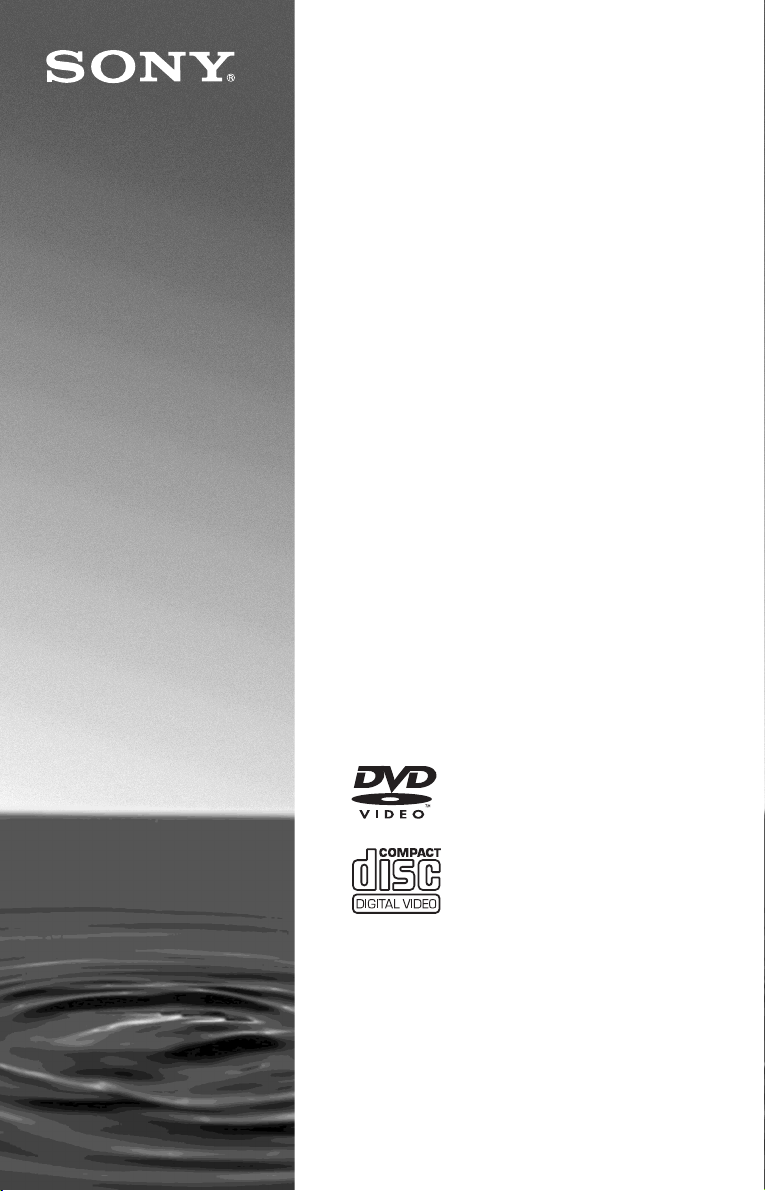
CD/DVD
Player
Bruksanvisning
3-080-581-91(1)
DVP-NS330
DVP-NS333
DVP-NS430
DVP-NS433
© 2003 Sony Corporation
Page 2
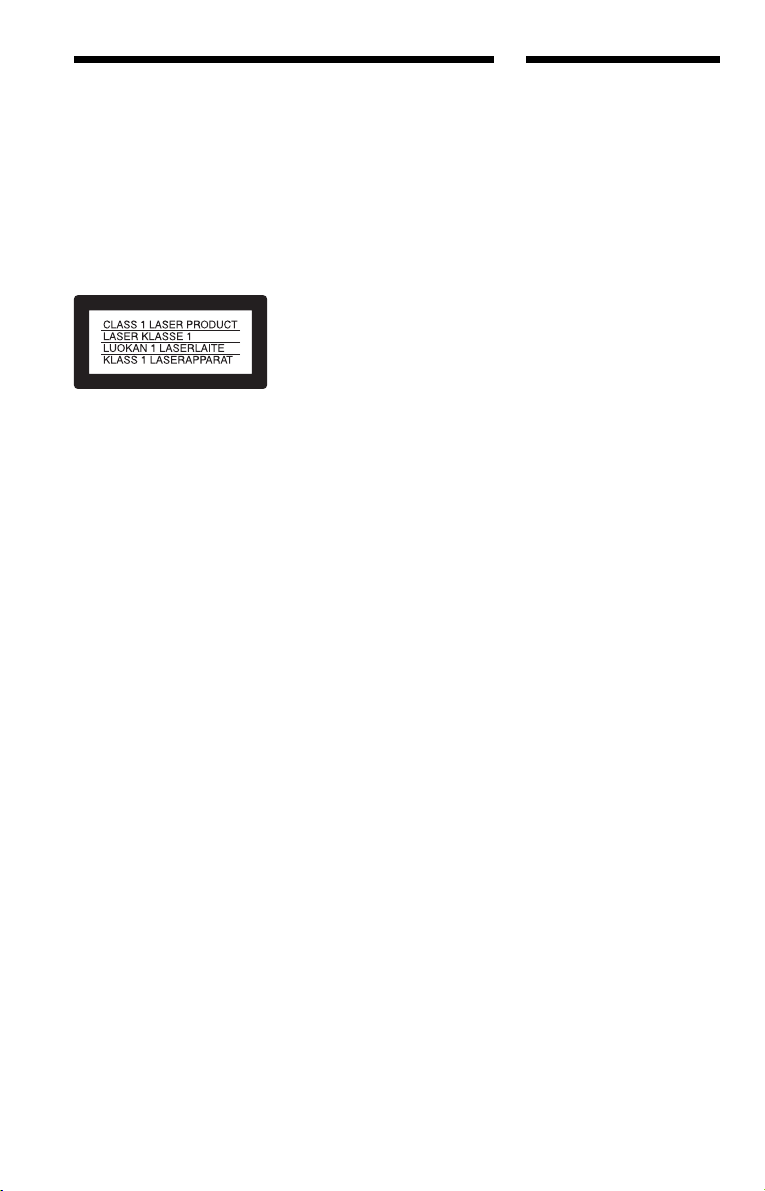
VARNING!
Välkommen!
För att undvika risk för brand
och/eller elektr iska stötar ska
inte apparaten utsättas för
regn eller fukt.
Öppna inte höljet. Det kan
resultera i elektriska stötar.
Service ska end ast utföras av
kvalificerad personal.
Nätkabeln får endast bytas ut
hos en fackkunnig reparatör.
Denna enhet är klassad som en
laserprodukt av klass 1. Det finns
ett märke på apparatens baksida
som anger produktens klassning.
OBS
Användning av optiska instrument
med denna produkt kan öka risken
för ögonskador. Eftersom
laserstrålen som används i denna
CD/DVD-spelare kan vålla
ögonskador ska du inte försöka att
plocka isär höljet.
Service ska endast utföras av
kvalificerad personal.
Säkerhetsföreskrifter
Säkerhet
• Denna enhet drivs med 220-240
V växelström, 50/60 Hz.
Kontrollera att driftsspänningen
stämmer överens med
nätspänningen.
• För att undvika risk för brand
och/eller elektriska stötar ska du
inte placera objekt fyllda med
vätskor, t ex vaser, på apparaten.
Installation
• Placera inte apparaten i lutande
läge. Den är avsedd att stå
vågrätt.
• Placera såväl apparaten som
skivor långt ifrån utrustning med
starka magneter, t ex
mikrovågsugnar och stora
högtalare.
• Placera inte tunga föremål
ovanpå apparaten.
Tack för att du har köpt denna CD/
DVD-spelare från Sony. Innan du
börjar använda apparaten ska du
läsa igenom denna
bruksanvisningnoggrant och
hänvisa till den när du behöver mer
information eller hjälp.
2
Page 3
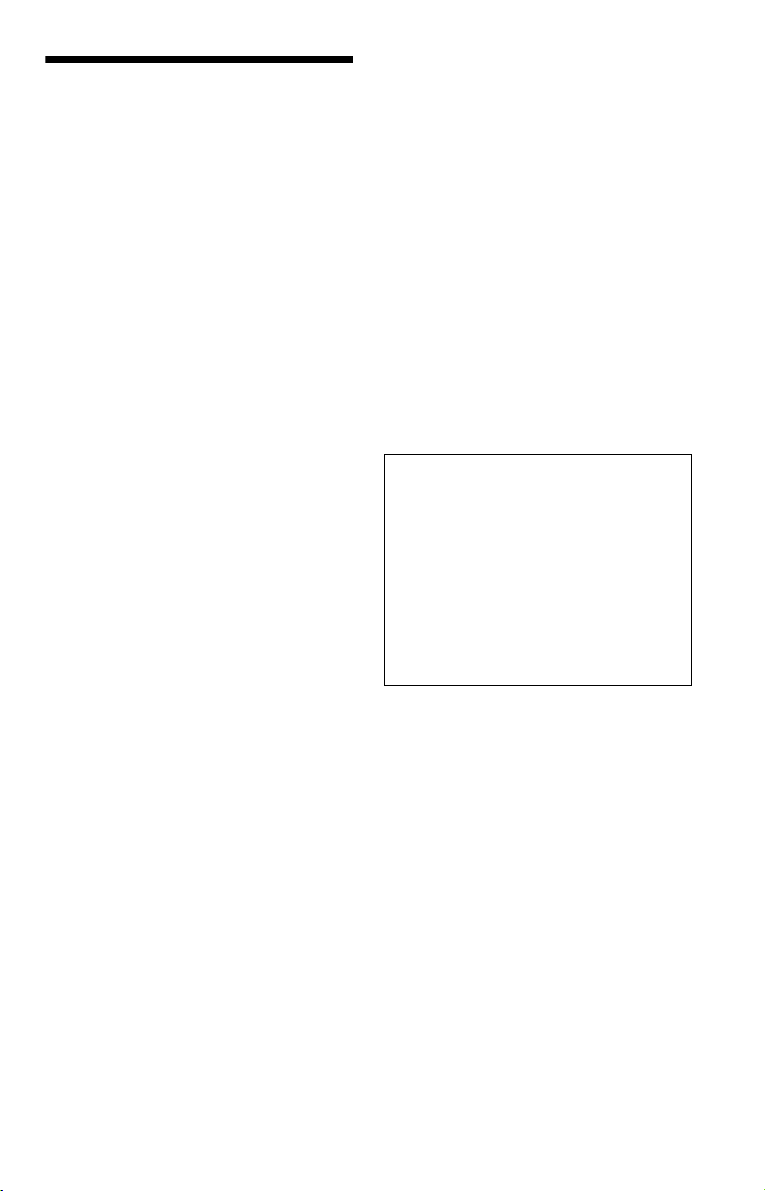
Försiktighetsåtgärder
Säkerhet
• Varning! – Använd inte optiska instrument
tillsammans med den här enheten. Du
riskerar att skada ögonen.
• Om något objekt eller någon vätska
kommer in i enheten bör du genast koppla
bort den från strömförsörjningen och låta en
behörig servicetekniker kontrollera den
innan du använder den igen.
Strömkällor
• Enheten är inte bortkopplad från
strömkällan (elnätet) så länge kontakten
sitter i ett vägguttag, inte ens om du stängt
av själva enheten.
• Om du vet med dig att du inte kommer att
använda enheten under en längre tid bör du
koppla bort den från vägguttaget. Dra aldrig
i sladden när du kopplar bort nätkabeln från
vägguttaget; greppa om kontakten.
Placering
• Placera enheten på en plats med tillräcklig
ventilation så undviker du att den
överhettas.
• Placera inte enheten på ett mjukt underlag,
t.ex. en matta, eftersom det då finns risk för
att ventilationsöppningarna täpps till.
• Placera inte enheten på en plats där den
utsätts för värme, direkt solljus, damm eller
mekaniska stötar.
Användning
• Om du flyttar enheten från en kall till en
varm omgivning, eller om du använder den
där det är fuktigt kan fukt kondenseras på
linsen inne i enheten. Då finns det risk för
att spelaren inte fungerar som den ska. I så
fall tar du ur skivan och låter enheten stå
påslagen ungefär en halvtimme tills fukten
hunnit avdunsta.
• Ta ur eventuella skivor innan du flyttar
enheten. Annars riskerar du att skivan
skadas.
Ställa in volymen
Vrid inte upp volymen när du lyssnar på ett
avsnitt med låg ljudvolym, eller ett avsnitt
utan något ljud alls. Om du höjer volymen
under tysta passager kan högtalarna skadas
när ljudet återkommer, kanske med full
styrka.
Rengöring
Rengör chassit, panelen och kontrollerna med
en mjuk duk, lätt fuktad med ett milt
rengöringsmedel. Använd inga typer av
skurdukar, skurpulver eller lösningsmedel
som t.ex. alkohol eller bensin.
Rengöring av skivor
Använd inte de rengöringsskivor som finns
på marknaden. De kan orsaka
funktionsstörningar.
VIKTIGT MEDDELANDE
Varning: Den här spelaren kan hålla en
stillbild från en film eller skärmmenyerna
på TV-skärmen hur länge som helst. Låter
du en stillbild eller en skärmmeny visas på
TV-skärmen under en längre tid finns det
risk att skärmen skadas permanent. TVapparater av typen Plasma Display Panel
och de som använder sig av
projektionsteknologi är särskilt i riskzonen
för den här typen av skador.
Om du har några frågor eller får problem med
enheten kontaktar du närmaste Sonyåterförsäljare.
3
Page 4
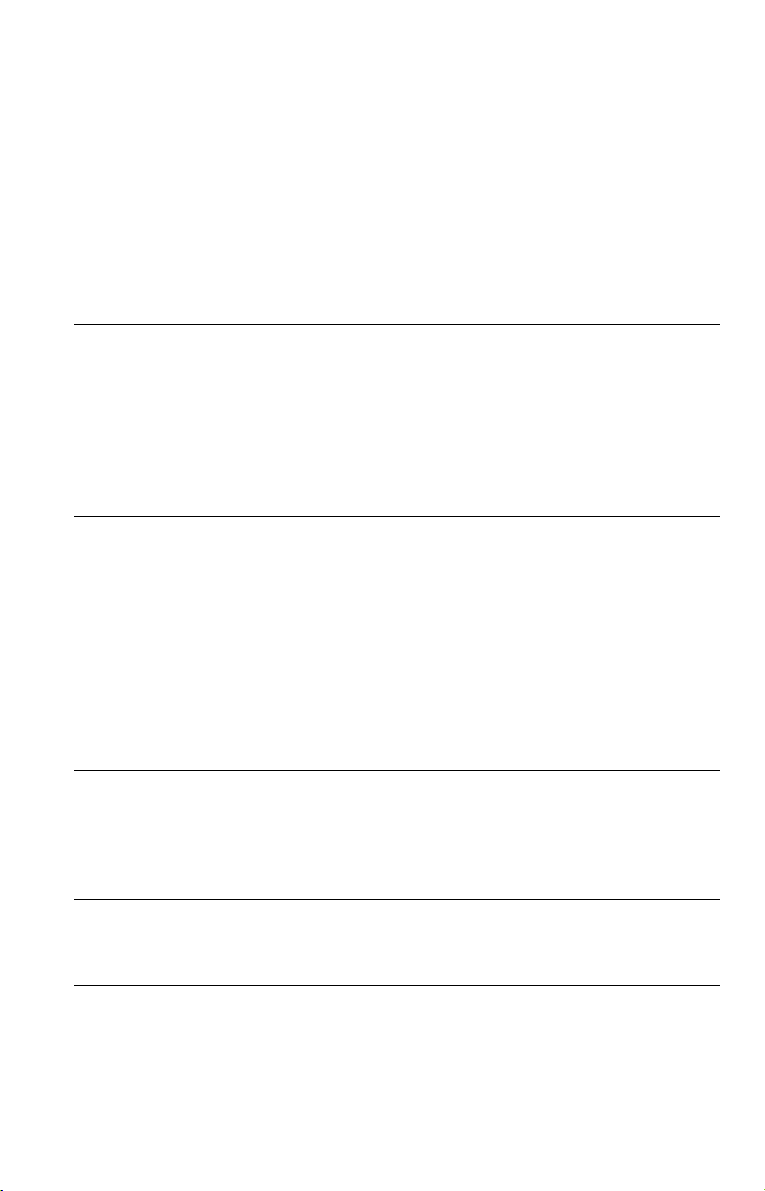
Innehållsförteckning
VARNING! . . . . . . . . . . . . . . . . . . . . . . . . . . . . . . . . . . . . . . . . . . . . . . . . . . . . 2
Välkommen!. . . . . . . . . . . . . . . . . . . . . . . . . . . . . . . . . . . . . . . . . . . . . . . . . . . 2
Försiktighetsåtgärder. . . . . . . . . . . . . . . . . . . . . . . . . . . . . . . . . . . . . . . . . . . . 3
Om den här bruksanvisningen. . . . . . . . . . . . . . . . . . . . . . . . . . . . . . . . . . . . . 6
Följande skivor kan spelas på denna spelare . . . . . . . . . . . . . . . . . . . . . . . . . 6
Om skivor. . . . . . . . . . . . . . . . . . . . . . . . . . . . . . . . . . . . . . . . . . . . . . . . . . . . . 7
Index över delar och kontroller. . . . . . . . . . . . . . . . . . . . . . . . . . . . . . . . . . . . . 8
Guide till kontrollmenyn (Magic Pad). . . . . . . . . . . . . . . . . . . . . . . . . . . . . . . 12
Anslutningar . . . . . . . . . . . . . . . . . . . . . . . . . . . . . . . . . . . . . . . 15
Ansluta spelaren . . . . . . . . . . . . . . . . . . . . . . . . . . . . . . . . . . . . . . . . . . . . . . 15
Steg 1: Packa upp . . . . . . . . . . . . . . . . . . . . . . . . . . . . . . . . . . . . . . . . . . . . . 15
Steg 2: Sätt in batterier i fjärrkontrollen . . . . . . . . . . . . . . . . . . . . . . . . . . . . . 15
Steg 3: Anslut videokablarna. . . . . . . . . . . . . . . . . . . . . . . . . . . . . . . . . . . . . 16
Steg 4: Anslut ljudkablarna . . . . . . . . . . . . . . . . . . . . . . . . . . . . . . . . . . . . . . 18
Steg 5: Koppla in nätkabeln. . . . . . . . . . . . . . . . . . . . . . . . . . . . . . . . . . . . . . 23
Steg 6: Snabbinställning . . . . . . . . . . . . . . . . . . . . . . . . . . . . . . . . . . . . . . . . 23
Spela upp skivor . . . . . . . . . . . . . . . . . . . . . . . . . . . . . . . . . . . . 26
Spela upp skivor . . . . . . . . . . . . . . . . . . . . . . . . . . . . . . . . . . . . . . . . . . . . . . 26
Återuppta uppspelningen från den punkt där du stoppade den (Återupptagen
uppspelning/Multi-disc Resume, återupptagen uppspelning för flera
skivor) . . . . . . . . . . . . . . . . . . . . . . . . . . . . . . . . . . . . . . . . . . . . . . . . . . . 28
Använda DVD-skivornas menyer. . . . . . . . . . . . . . . . . . . . . . . . . . . . . . . . . . 30
Välja “ORIGINAL” eller “PLAY LIST” på en DVD-RW-skiva . . . . . . . . . . . . . 30
Spela upp VIDEO-CD-skivor med PBC-funktioner (PBC-uppspelning). . . . . 31
Uppspelning av MP3-ljudspår . . . . . . . . . . . . . . . . . . . . . . . . . . . . . . . . . . . . 32
Olika uppspelningsfunktioner (Programmerad, Slumpmässig, Upprepad och
A-B Repetera uppspelning) . . . . . . . . . . . . . . . . . . . . . . . . . . . . . . . . . . . 35
Söka efter ett avsnitt . . . . . . . . . . . . . . . . . . . . . . . . . . . . . . . . . 40
Söka efter en viss punkt på en skiva (avsöka, slowmotion, söka, frysa
bildruta) . . . . . . . . . . . . . . . . . . . . . . . . . . . . . . . . . . . . . . . . . . . . . . . . . . 40
Söka efter titel/kapitel/spår/avsnitt eller liknande. . . . . . . . . . . . . . . . . . . . . . 41
Avsnittssökning (BILDNAVIGERING) . . . . . . . . . . . . . . . . . . . . . . . . . . . . . . 43
Visa information om skivan. . . . . . . . . . . . . . . . . . . . . . . . . . . . . 44
Kontrollera uppspelningstiden och återstående tid . . . . . . . . . . . . . . . . . . . . 44
Granska uppspelningsinformation . . . . . . . . . . . . . . . . . . . . . . . . . . . . . . . . . 46
Ljudinställningar . . . . . . . . . . . . . . . . . . . . . . . . . . . . . . . . . . . . 48
Ändra ljudet . . . . . . . . . . . . . . . . . . . . . . . . . . . . . . . . . . . . . . . . . . . . . . . . . . 48
Inställningar för TV Virtual Surround (TVS) . . . . . . . . . . . . . . . . . . . . . . . . . . 50
4
Page 5

Titta på filmer . . . . . . . . . . . . . . . . . . . . . . . . . . . . . . . . . . . . . . 52
Byta kameravinkel . . . . . . . . . . . . . . . . . . . . . . . . . . . . . . . . . . . . . . . . . . . . . 52
Visa undertext . . . . . . . . . . . . . . . . . . . . . . . . . . . . . . . . . . . . . . . . . . . . . . . . 52
Justering av bildkvaliteten (BNR). . . . . . . . . . . . . . . . . . . . . . . . . . . . . . . . . . 53
Justera den uppspelade bilden (EGNA BILDINSTÄLLNINGAR). . . . . . . . . . 54
Förbättra den uppspelade bilden (DIGITAL BILDFÖRBÄTTRING). . . . . . . . 55
Använda olika tilläggsfunktioner . . . . . . . . . . . . . . . . . . . . . . . . . 56
Låsa skivor (ANPASSAT BARNLÅS, BARNLÅS) . . . . . . . . . . . . . . . . . . . . . 56
Kontrollera TVn med den medföljande fjärrkontrollen . . . . . . . . . . . . . . . . . . 60
Inställningar och justeringar . . . . . . . . . . . . . . . . . . . . . . . . . . . . 61
Använda inställningsmenyn. . . . . . . . . . . . . . . . . . . . . . . . . . . . . . . . . . . . . . 61
Välja språk för menyer eller ljudspår (SPRÅKINSTÄLLNING) . . . . . . . . . . . 62
Inställningar för visningen (SKÄRMINSTÄLLNINGAR) . . . . . . . . . . . . . . . . . 63
Egna inställningar (SPECIALINSTÄLLNINGAR) . . . . . . . . . . . . . . . . . . . . . . 64
Inställningar för ljud (LJUDINSTÄLLNINGAR). . . . . . . . . . . . . . . . . . . . . . . . 65
Ytterligare information . . . . . . . . . . . . . . . . . . . . . . . . . . . . . . . . 68
Felsökning . . . . . . . . . . . . . . . . . . . . . . . . . . . . . . . . . . . . . . . . . . . . . . . . . . . 68
Självdiagnosfunktion (När bokstäver/nummer visas i teckenfönstret) . . . . . . 70
Ordlista. . . . . . . . . . . . . . . . . . . . . . . . . . . . . . . . . . . . . . . . . . . . . . . . . . . . . . 71
Specifikationer . . . . . . . . . . . . . . . . . . . . . . . . . . . . . . . . . . . . . . . . . . . . . . . . 73
Kodlista över språk . . . . . . . . . . . . . . . . . . . . . . . . . . . . . . . . . . . . . . . . . . . . 74
Sakregister. . . . . . . . . . . . . . . . . . . . . . . . . . . . . . . . . . . . . . . . . . . . . . . . . . . 75
5
Page 6
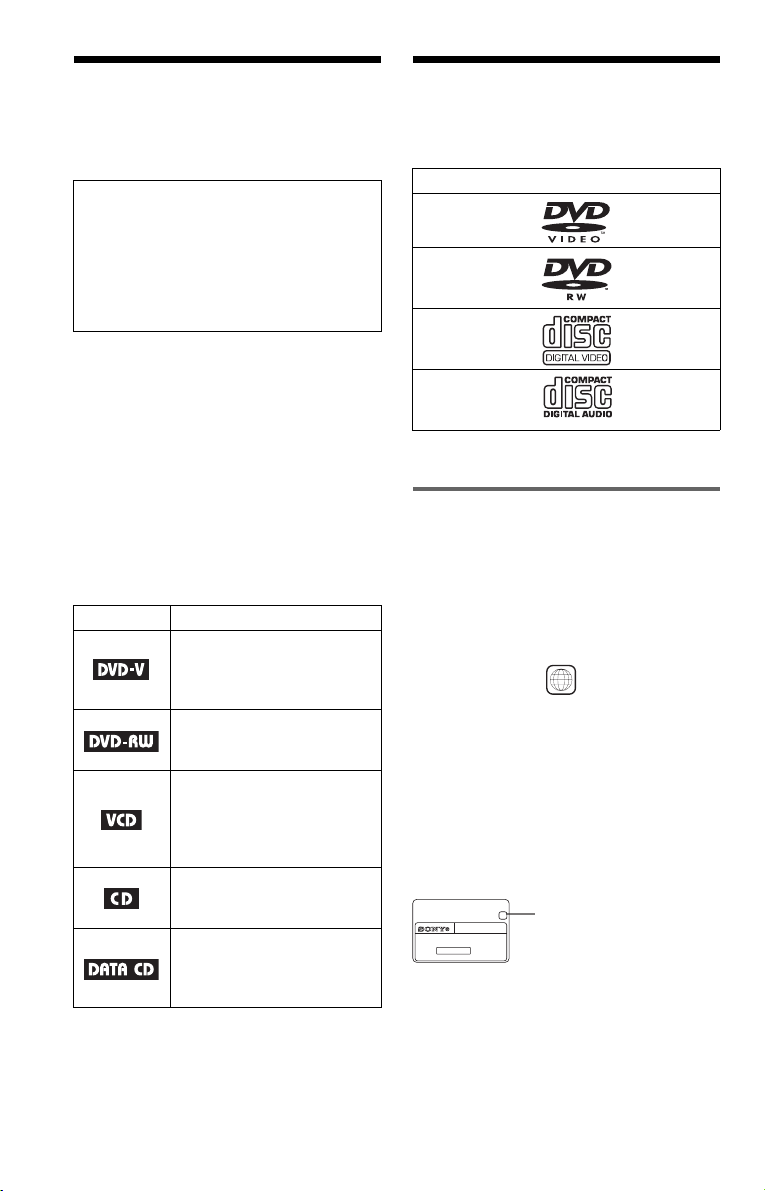
Om den här
Följande skivor kan
bruksanvisningen
Kontrollera modellbeteckningen
Den här bruksanvisningen gäller 4
modeller: DVP-NS330, DVP-NS333,
DVP-NS430 och DVP-NS433. På
framsidan av spelaren står
modellbeteckningen. Se efter vilken modell
du har.
• Instruktionerna i den här bruksanvisningen
beskriver kontrollerna på fjärrkontrollen.
Du kan också använda kontrollerna på
själva spelaren om de har samma eller
liknande namn som kontrollerna på
fjärrkontrollen.
• “DVD” kan användas som en generell term
för DVD VIDEO-, DVD-RW/DVD-R- och
DVD+RW/DVD+R-skivor.
• Vad som visas på skärmen skiljer sig något
åt beroende på var modellen har sålts.
• Vad de symboler som används i den här
bruksanvisningen betyder visas nedan:
Symbol Betydelse
Funktioner tillgängliga för
DVD-VIDEO och DVD-RW/
DVD-R-skivor i videoläge och
DVD+RW/DVD+R-skivor
Funktioner tillgängliga för
DVD-RW-skivor i VR-läge
(Video Recording)
Funktioner tillgängliga för
VIDEO-CD-, Super VCDeller CD-R/CD-RW-skivor i
video-CD-formatet eller
formatet Super VCD
Funktioner tillgängliga för
ljud-CD-skivor och CD-R/CDRW-skivor i ljud-CD-formatet
Funktioner tillgängliga för
DATA CD-skivor (CD-ROM/
CD-R/CD-RW-skivor med
MP3*-ljudspår)
* MP3 (MPEG1 Audio Layer 3) är ett
standardformat som komprimerar
ljudinformation och som definierats av ISO/
MPEG.
spelas på denna spelare
Skivformat
DVD VIDEO
(sid. 71)
DVD-RW
(sid. 71)
VIDEO-CD
Musik-CD
“DVD VIDEO” och “DVD-RW” är
varumärken.
Regionkod
Spelaren har en regionkod som finns angiven
på spelarens baksida. Du kan bara använda
DVD VIDEO-skivor (gäller endast
uppspelning) som är märkta med samma
regionkod. Systemet med regionkoder har
upphovsrättsliga orsaker.
X
ALL
Regionkod
DVD VIDEO med kan också spelas på
denna spelare.
Om du försöker spela upp andra DVD
VIDEO-skivor visas meddelandet “Det är
inte tillåtet att spela upp denna skiva pga
områdeskoden.” på TV-skärmen. Det finns
vissa DVD VIDEO-skivor som inte är märkta
med regionkod trots att uppspelningen av
DVD VIDEO-skivan är begränsad av en
regionkod.
DVP–XXXX
00V 00Hz
NO.
00W
0-000-000-00
6
Page 7
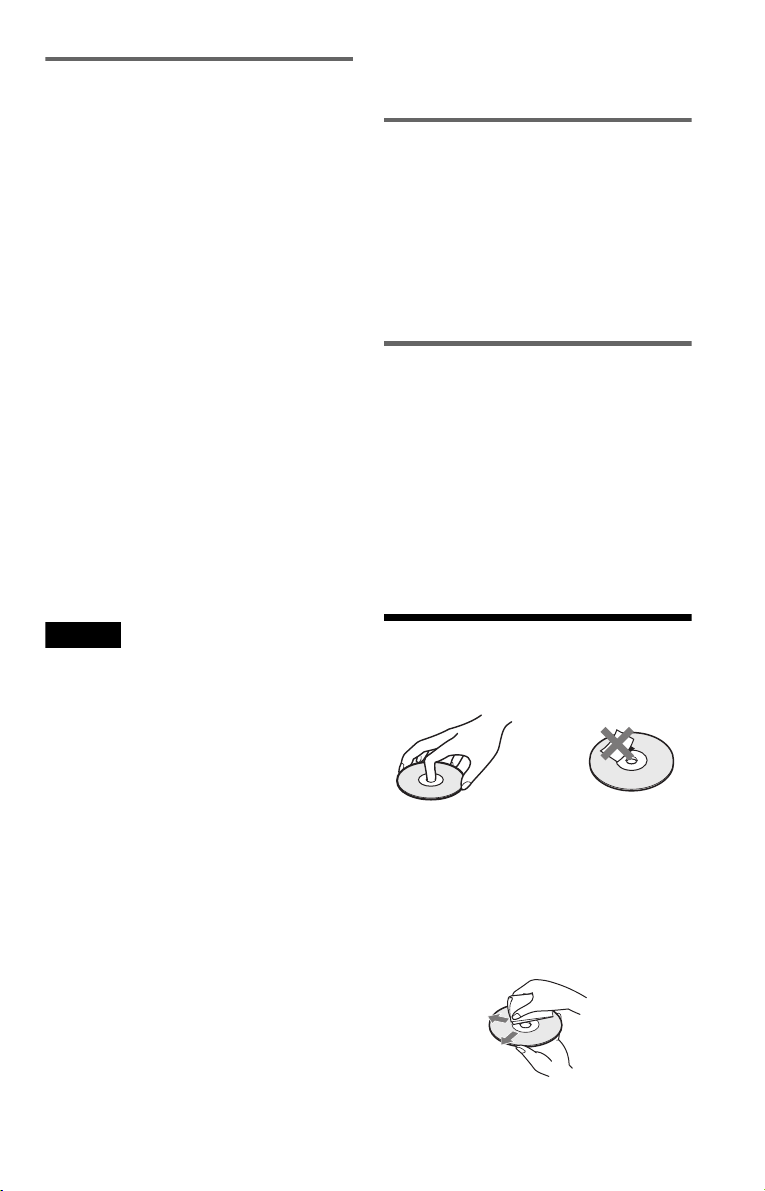
Exempel på skivor som inte kan spelas på denna spelare
Följande skivor kan du inte spela på den här
spelaren:
• CD-ROM-skivor (inklusive PHOTO CD)/
CD-R/CD-RW-skivor som inte har spelats
in med följande format:
–musik-CD
–video-CD
– MP3-format enligt ISO9660* nivå 1/nivå
2 eller dess utökade format Joliet
• Datadelen av CD-Extra
• DVD-ROM
• DVD-ljudskivor
• HD-lager på Super Audio CD
* Ett logiskt fil- och mappformat för CD-ROM-
skivor som definierats av ISO (International
Standard Organization).
Inte heller följande skivor kan spelas på
den här spelaren:
• DVD VIDEO-skivor med en annan
regionkod än spelarens.
• Skivor som inte har standardform (t ex som
är kort- eller hjärtformade).
• Skivor med påklistrat papper eller
påklistrade etiketter.
• Skivor med limrester från tejp eller etiketter.
på att vissa av dessa skivor inte följer CDstandarden och kanske därför inte kan spelas upp
av den här produkten.
Uppspelningsfunktioner för DVD och VIDEO-CD
Vissa uppspelningsfunktioner för DVD- och
VIDEO-CD-skivor kan ha ställts in av
skivtillverkaren. Eftersom den här spelaren
spelar upp DVD- och VIDEO-CD-skivor efter
hur tillverkaren programmerat dem kan vissa
uppspelningsfunktioner ha valts bort. Mer
information finns i bruksanvisningen som
följer med DVD- eller VIDEO-CD-skivan.
Upphovsrättskydd
Den här enheten använder en teknik för
upphovsrättskydd vars teknologi skyddas av
patent registrerade i USA, andra rättigheter till
immateriell egendom som tillhör Macrovision
Corporation och andra rättighetsinnehavare.
Användandet av denna teknologi för
upphovsrättsskydd måste godkännas av
Macrovision Corporation och är bara godkänd
att användas i hemmiljö och andra begränsade
sammanhang såvida inte Macrovision
Corporation godkänt något annat. “Reverse
engineering” och avkodning är förbjuden.
Obs
• Information om DVD-RW/DVD-R-skivor,
DVD+RW/ DVD+R-skivor och CD-R/CDRW-skivor
Vissa DVD-RW/DVD-R-, DVD+RW/DVD+Roch CD-R/CD-RW-skivor kan inte spelas upp på
den här spelaren på grund av skivans eller
inspelningens kvalitet. Orsaken kan också finnas
hos den utrustning eller den programvara som
användes när skivan spelades in.
Skivan kan inte spelas upp om den inte stängts
(“finalized”) på rätt sätt. Dessutom kan det hända
att bilder på DVD-RW-skivor med CPRM*skydd inte visas om de innehåller en
upphovsrättskyddssignal. “Copyright Skyddad”
visas på skärmen. Mer information finns i
bruksanvisningen till enheten du använder för
bränning av skivor. Tänk på att skivor som bränts
i formatet Packet Write (“paketbränning”) inte
kan spelas upp på den här spelaren.
* CPRM (Content Protection for Recordable
Media, innehållsskydd för inspelningsbara
medier) är en kodteknik som skyddar
upphovsrätten till bilder.
• Ljud-CD-skivor som kodats med
upphovsrättsteknologi
Den här produkten har tillverkats för uppspelning
av skivor som följer standarden Compact Disc
(CD).Nyligen har vissa skivbolag börjat sälja
ljud-CD-skivor med upphovsrättssignaler. Tänk
Om skivor
• Du håller skivorna rena genom att hålla dem
i kanterna. Vidrör inte skivytan.
• Lämna inte skivorna i direkt solljus eller på
andra ställen där det är varmt, t.ex. i
närheten av ett varmluftsutsläpp eller i en
bil som är parkerad i solen, där
temperaturen kan bli mycket hög.
• När du inte använder skivorna bör du
förvara dem i deras fodral.
• Rengör skivorna med en mjuk duk.
Torka från mitten och utåt.
• Använd inte lösningsmedel som bensin,
thinner, speciella rengöringsmedel eller
antistatiska sprejer av den typ som används
för LP-skivor.
7
Page 8

Index över delar och kontroller
Mer information finns på de sidor som anges inom parenteserna.
Framsidan
DVP-NS330/NS333
A [/1 (på/standby), knapp (26)
B Skivfack (26)
C Frontpanelens teckenfönster (9)
D (fjärrsensor) (15)
E A (öppna/stäng), knapp (26)
F Uppspelningsratt (40)
DVP-NS430/NS433
A [/1 (på/standby), knapp (26)
B Skivfack (26)
C Frontpanelens teckenfönster (9)
D (fjärrsensor) (15)
E A (öppna/stäng), knapp (26)
F H (spela), knapp (26)
G X (paus), knapp (27)
G X (paus), knapp (27)
H x (stopp), knapp (27)
I SURROUND, knapp (50)
J PICTURE MODE (bildläge), knapp
(54)
H x (stopp), knapp (27)
I ./> (föregående/nästa), knappar
(40)
J SURROUND, knapp (50)
K PICTURE MODE (bildläge), knapp
(54)
8
Page 9
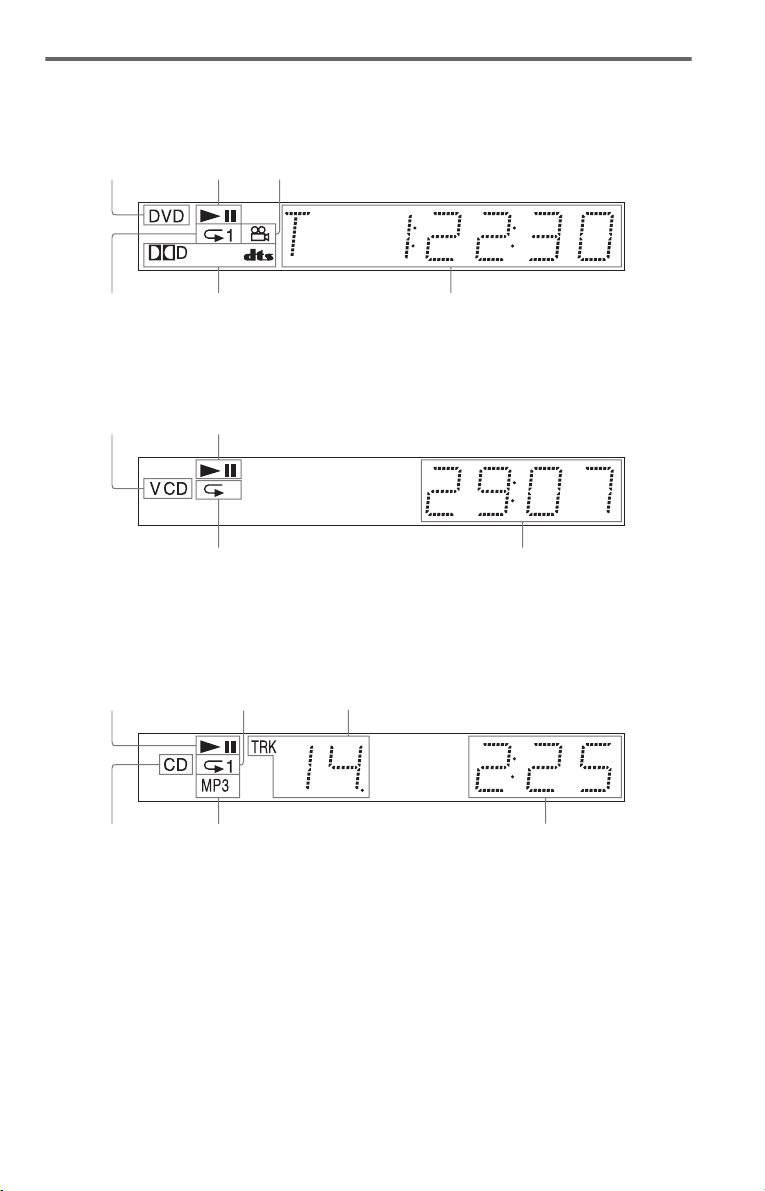
Frontpanelens teckenfönster
När du spelar upp DVD VIDEO/DVD-RW-skivor
Skivtyp
Visas under upprepad
uppspelning (Repeat
Play) (38)
Uppspelningss
tatus
Aktuell ljudsignal (48)
Visas när du ändrar kameravinkel (52)
Aktuellt titel/kapitel eller
uppspelningstid (45)
När du spelaren VIDEO-CD- med uppspelningskontroll (PBC) (31)
Skivtyp
Uppspelningsstatus
Visas under A-B-upprepad
uppspelning (A-B Repeat Play) (38)
Aktuellt avsnitt eller aktuell
uppspelningstid (45)
När du spelar CD-, DATA CD- (MP3-ljud) eller VIDEO-CD-skivor (utan PBC)
Visas under upprepad
Uppspelnings
status
uppspelning (Repeat
Play) (38)
Aktuellt spår (45)
Skivtyp
Visas under uppspelning av MP3-ljudspår (32)
Uppspelningstid (45)
,forts.
9
Page 10
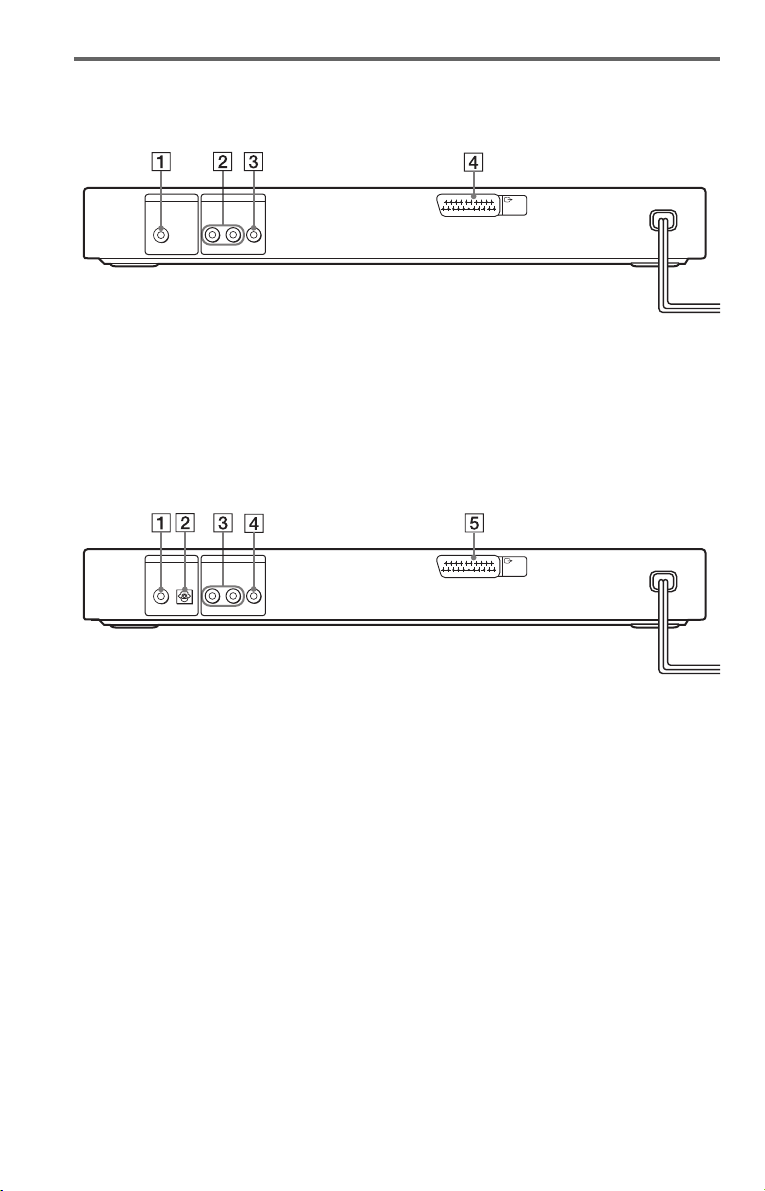
Baksidan
DVP-NS330/NS333
DIGITAL OUT
PCM/DTS/MPEG/
DOLBY DIGITAL
COAXIAL
LINE OUT
R-AUDIO-L
VIDEO
A DIGITAL OUT (COAXIAL) (digital
utgång (koaxial)) (20) (21) (22)
B LINE OUT L/R (AUDIO) (linjeutgång
V/H (ljud)) (19) (20) (21)
DVP-NS430/NS433
DIGITAL OUT
PCM/DTS/MPEG/
DOLBY DIGITAL
COAXIAL
OPTICAL
LINE OUT
R-AUDIO-L
VIDEO
A DIGITAL OUT (COAXIAL) (digital
utgång (koaxial)) (20) (21) (22)
B DIGITAL OUT (OPTICAL) (digital
utgång (optisk)) (20) (21) (22)
C LINE OUT L/R (AUDIO) (linjeutgång
V/H (ljud)) (19) (20) (21)
L
CENTER
LINE
(RGB)
-
TV
C LINE OUT (VIDEO) (linjeutgång
(video)) (16)
D LINE (RGB) - TV (Linje (RGB)-TV)-
kontakt (16)
L
CENTER
LINE
(RGB)
-
TV
D LINE OUT (VIDEO) (linjeutgång
(video)) (16)
E LINE (RGB) - TV (Linje (RGB)-TV)-
kontakt (16)
10
Page 11
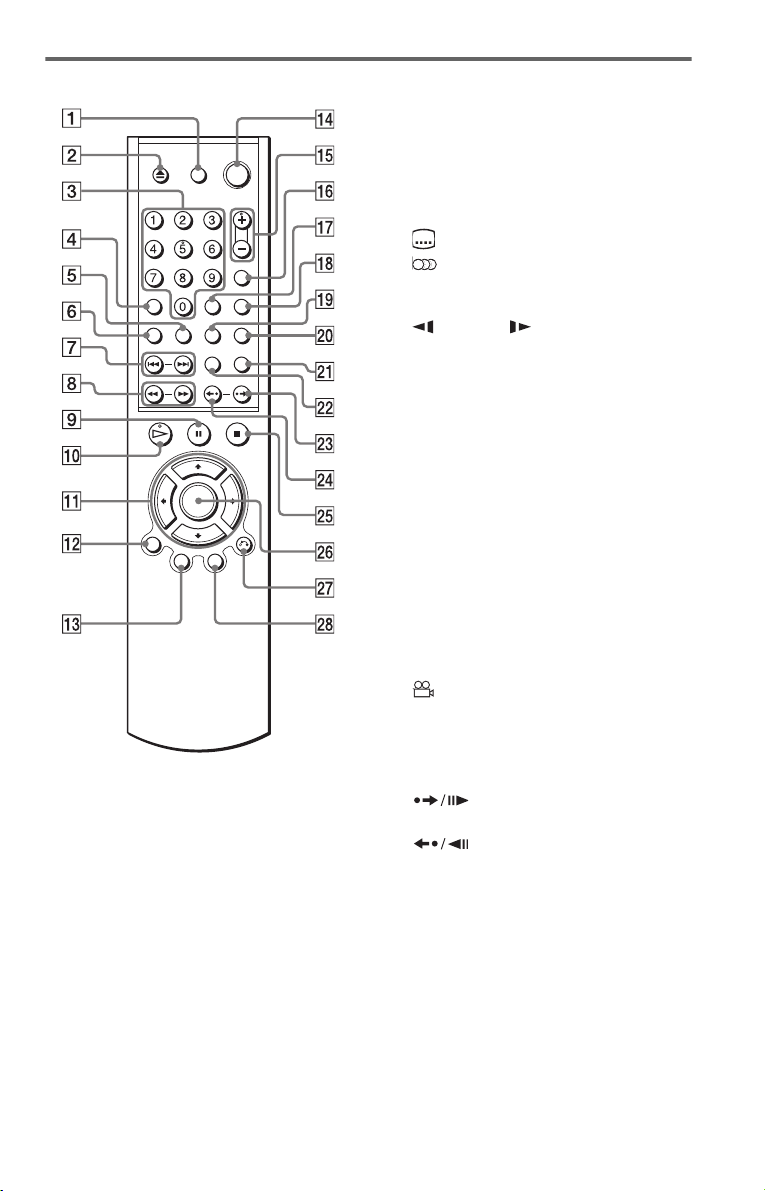
Fjärrkontroll
A TV [/1 (på/standby), knapp (60)
B
Z (öppna/stäng), knapp (26)
C Sifferknappar (30)
Sifferknapp 5 har en upphöjning som du
kan känna med fingret.*
D CLEAR (radera), knapp (35)
E (undertext), knapp (52)
F (ljud), knapp (48)
G ./> (föregående/nästa), knappar
(27)
H m/M (sök/slow motion),
knappar(40)
I X (paus), knapp (27)
J H (spela), knapp (26)
Knappen H har en upphöjning du kan
känna med fingret.*
K C/X/x/c, knappar (30)
L DISPLAY (visning), knapp (12)
M TOP MENU (titelmeny), knapp (30)
N [/1 (på/standby), knapp (26)
O 2 (volym) +/–, knappar (60)
Knappen + har en upphöjning som du
kan känna med fingret.*
(TV/video), knapp (60)
P t
Q TIME/TEXT (tid/text), knapp (44)
R PICTURE MODE (bildläge), knapp
(54)
S (vinkel), knapp (52)
T SUR (surround), knapp (50)
U PICTURE NAVI (bildnavigering),
knapp (43)
V REPEAT (repetera), knapp (38)
W (direktsökning/steg), knapp
(27, 40)
X (direkt återuppspelning/steg),
knapp (27, 40)
Y x (stopp), knapp (27)
Z ENTER (välj), knapp (23)
wj O RETURN (återgå), knapp (31)
wk MENU (meny), knapp (30, 33)
* Med hjälp av den upphöjda punk ten kan du känna
dig fram till knappen och använda den som
referens när du kontrollerar spelaren.
11
Page 12
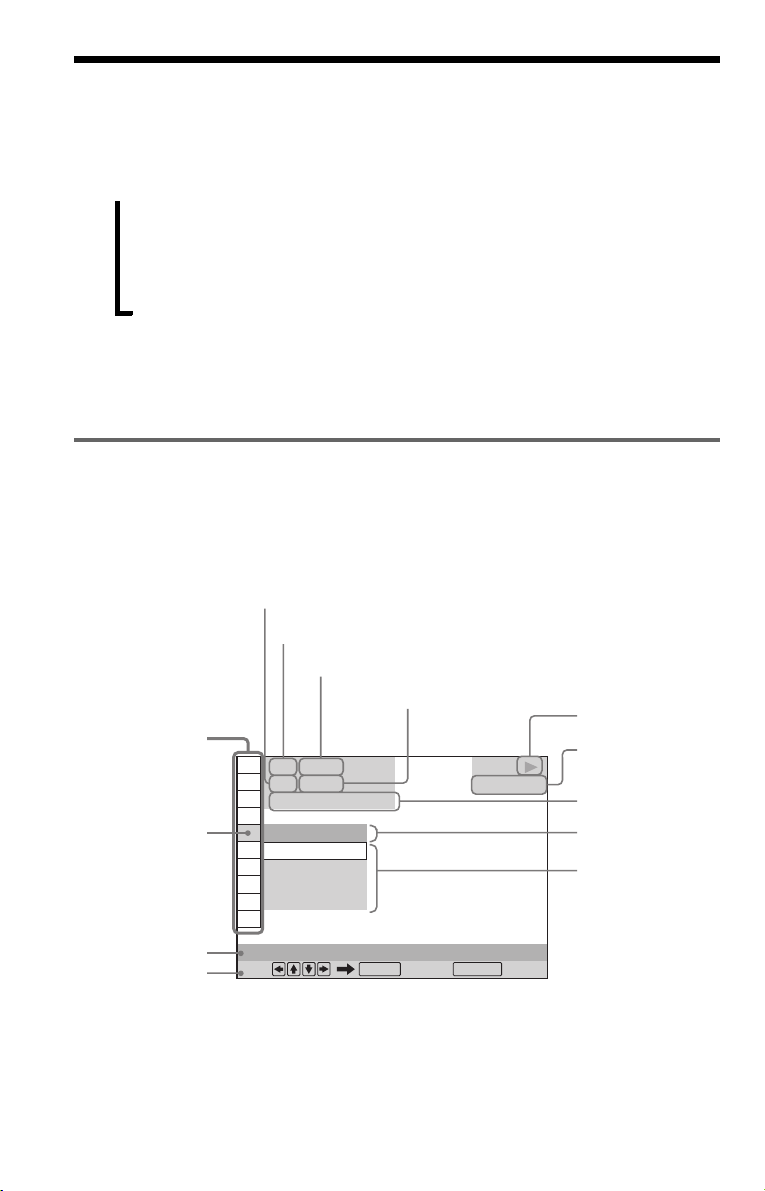
Guide till kontrollmenyn (Magic Pad)
Du använder kontrollmenyn för att välja funktion och för att visa relaterad information. Du
öppnar kontrollmenyn och ändrar visningen av den genom att trycka flera gånger på DISPLAY
enligt följande:
Kontrollmenyns visningsläge 1
,
z Tips!
Du kan hoppa över visningen AVANCERAD
genom att välja “.AV” under “AVANCERAD” på
kontrollmenyn (sid. 46).
Kontrollmeny
Kontrollmenyns visningsläge 1 och 2 innehåller olika alternativ beroende på skivtyp. Mer
information om de olika alternativen finns på de sidor som anges inom parenteserna.
Exempel: Kontrollmenyns visningsläge 1 när du spelar en DVD VIDEO.
m
Kontrollmenyns visningsläge 2 (endast för DVD/VIDEO-CD)
m
AVANCERAD (avancerat) visningsläge (endast för DVD. Se sidan 46.)
m
Kontrollmenyn stängs
Numret på det kapitel som spelas upp
Numret på den titel som spelas upp**
Alternativ på
kontrollmenyn
Valt alternativ
Funktionsnamn
för det valda
alternativet på
kontrollmenyn
Dina
hanteringsalternativ
* Visar avsnittsnummer på VIDEO CD (PBC är
aktiverat), spårnummer för VIDEO CD/CD,
albumnummer för DATA CD.
** Visar indexnummer för VIDEO CD/CD,
nummer på MP3-ljudspåret på DATA CD.
1 2 ( 2 7
1 8 ( 3 4
T
AV
AV
1:
ENGELSKA
2: FRANSKA
3: SPANSKA
UNDERTEXT
Välj: Avbryt:
12
Totalt antal titlar*
Totalt antal kapitel**
)
)
1 : 3 2 : 5 5
ENTER RETURN
**
DVD VIDEO
Uppspelningsstatus
(N Spela, X Paus,
x Stopp osv.)
Typ av skiva som
spelas
Uppspelningstid
Aktuell inställning
Alternativ
Page 13
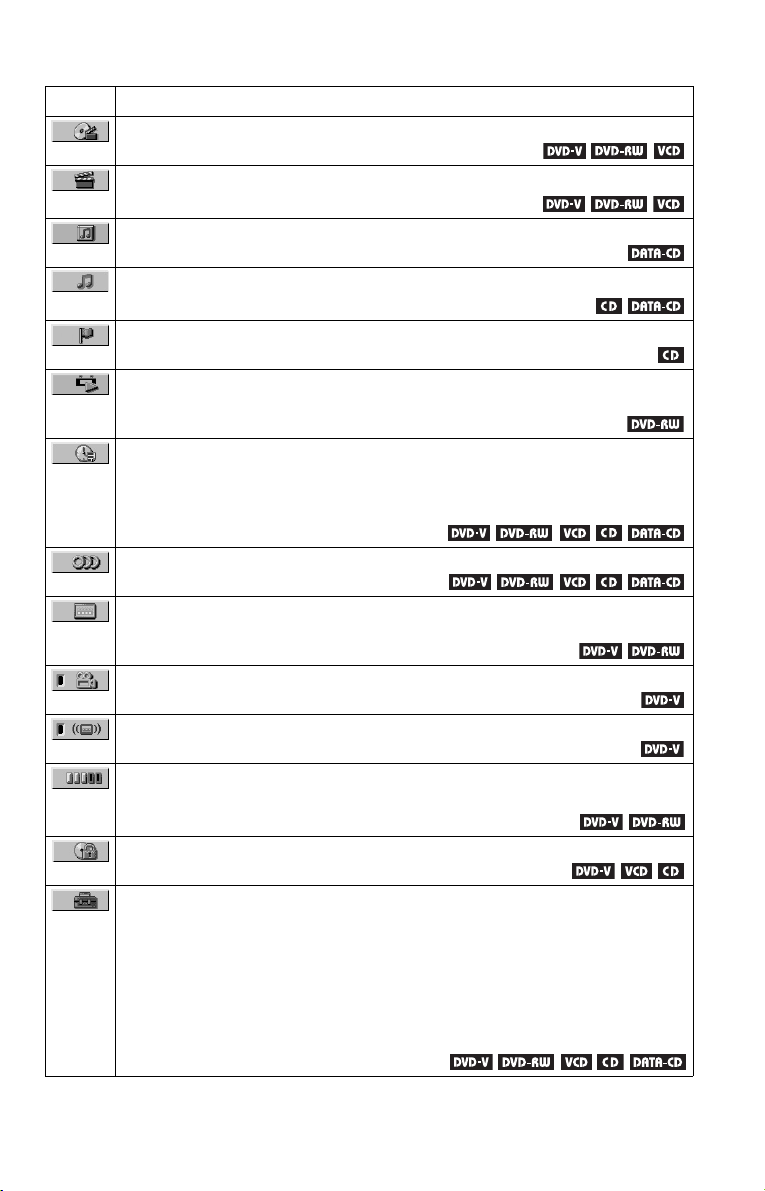
Lista över kontrollmenyns alternativ
Alternativ
Alternativtes namn, dess funktion och relevant skivtyp
TITEL (sid. 41)/AVSNITT (sid. 41)/SPÅR (sid. 41)
För att välja titel, avsnitt eller spår som ska spelas upp.
KAPITEL (sid. 41)/INDEX (sid. 41)
För att välja det kapitel eller index som ska spelas upp.
ALBUM (sid. 33)
För att välja det album som ska spelas upp.
SPÅR (sid. 41)
För att välja det spår som ska spelas upp.
INDEX (sid. 41)
För att välja det index som ska spelas upp.
ORIGINAL/PLAY LIST (sid. 30)
För att välja vilken typ av titlar (DVD-RW) som ska spelas upp, originaltitlarna
(ORIGINAL) eller en redigerad spellista (PLAY LIST).
TID/TEXT (sid. 41)
För att kontrollera uppspelningstid och återstående tid.
För att ange tidkod för bild- och musiksökning.
För att visa DVD/CD-text eller spårnamn för en DATA CD-skiva.
LJUD (sid. 48)
För att ändra ljudinställning.
UNDERTEXT (sid. 52)
För att visa undertext.
För att välja språk för undertexter.
VINKEL (sid. 52)
För att ändra kameravinkel.
TVS (TV Virtual Surround) (sid. 50)
För att välja läge för surroundljud.
AVANCERAD (sid. 46)
För att visa information (bitfrekvens eller lager) för den skiva som spelas upp.
BARNLÅS (sid. 56)
För att ställa in uppspelningsbegränsningar på den här spelaren.
INSTÄLLNINGAR (sid. 61)
SNABB inställning (sid. 23)
Använd snabbinställning (Quick Setup) för att välja önskat språk för
skärmmenyerna, bildproportionerna för TVn och utsignal för ljudet.
ANPASSAD
Förutom inställningarna under snabbinställning kan du ändra andra inställningar.
ÅTERSTÄLLA
Återställer inställningarna under “INSTÄLLNINGAR” till de ursprungliga värdena.
,forts.
13
Page 14
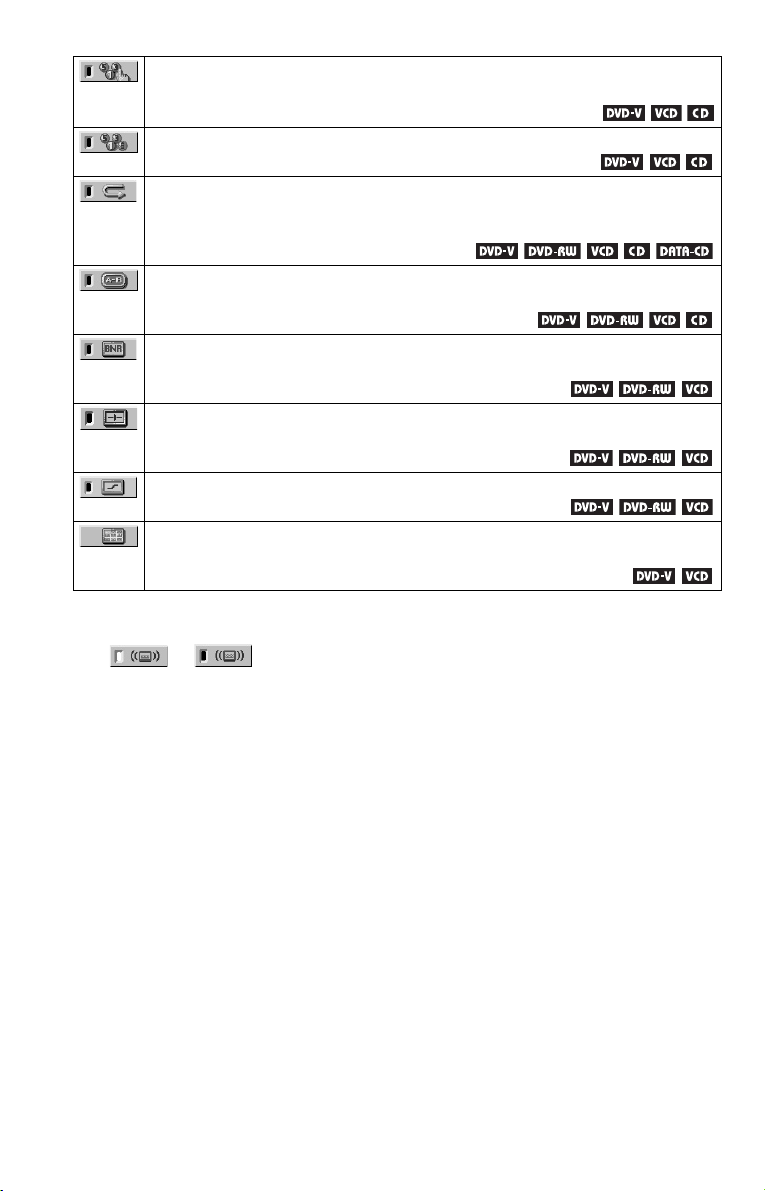
PROGRAM (sid. 35)
För att välja titel, kapitel eller spår för uppspelning i önskad ordning.
SLUMPMÄSSIG (sid. 37)
För uppspelning av titlar, kapitel och spår i slumpvis ordning.
REPETERA (sid. 38)
För uppspelning av hela skivan (alla titlar/alla spår/alla album) upprepade gånger
eller en titel/ett kapitel/ett spår/ett album upprepade gånger.
A-B REPETERA (sid. 38)
För att ange ett avsnitt som du vill spela upp upprepade gånger.
BNR (sid. 53)
För att förbättra bildkvaliteten genom att minska de mosaikliknande mönster som
ibland kan visas på TVn.
EGNA BILDINSTÄLLNINGAR (sid. 54)
För att justera videosignalen från spelaren. Du kan välja den bildkvalitet som passar
bäst för det program du tittar på.
DIGITAL BILDFÖRBÄTTRING (sid. 55)
Förstärker bildens konturer för att ge en skarpare bild.
BILDNAVIGERING (sid. 43)
För att dela upp skärmen i nio mindre skärmar så att du lättare kan hitta det avsnitt
du söker.
z Tips!
Kontrollmenys indikator lyser
grönt när du väljer något
alternativ förutom “AV”. (Gäller endast “TVS”,
“PROGRAM”, “SLUMPMÄSSIG”,
“REPETERA”, “A-B REPETERA”, “BNR” och
“DIGITAL BILDFÖRBÄTTRING”). Indikatorn
“VINKEL” lyser bara grönt när det går att ändra
kameravinkel. Indikatorn “EGNA
BILDINSTÄLLNINGAR” lyser grönt när du har
valt någon annan inställning än “STANDARD”.
t
14
Page 15
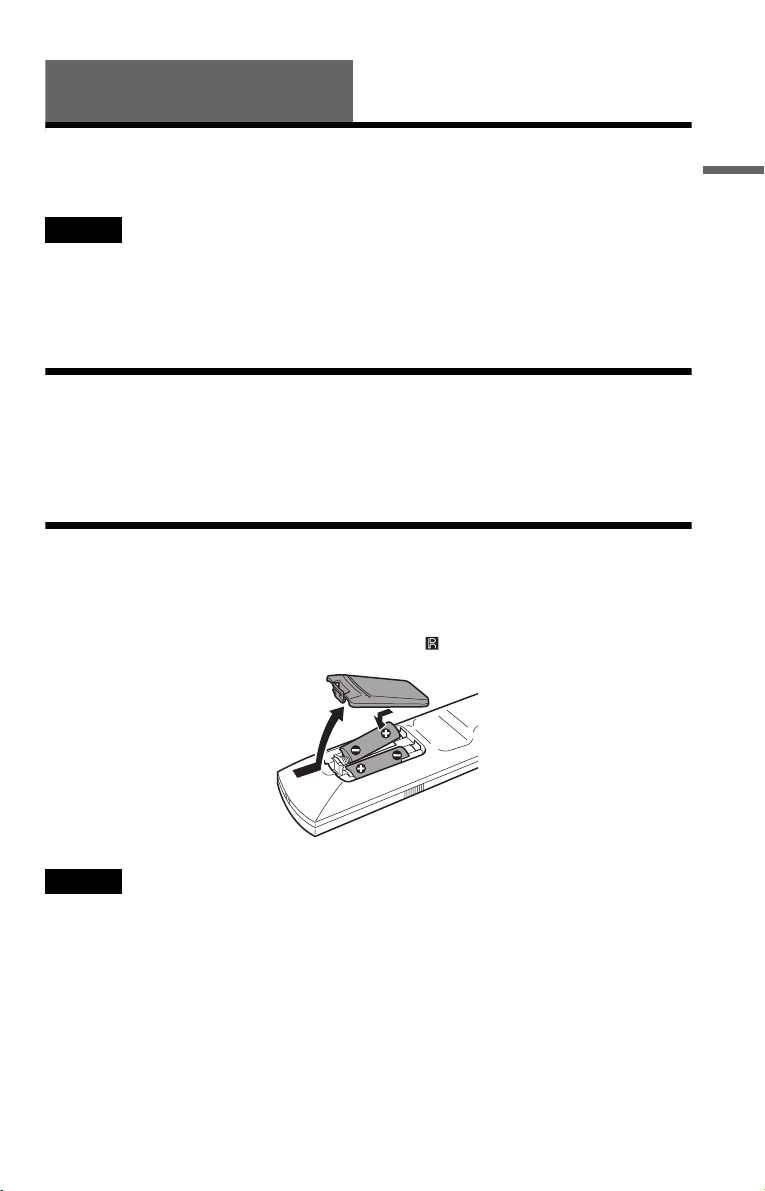
Anslutningar
Ansluta spelaren
Steg 1 till och med 6 beskriver hur du kopplar in spelaren och gör inställningarna på den.
Obs
• Se till att kablarna är ordentligt anslutna för att undvika störningar.
• Mer information om anslutningarna finns i bruksanvisningarna som medföljer de olika komponenter som
du tänker ansluta.
• Du kan inte ansluta den här spelaren till en TV som saknar SCART (EURO AV)-kontakt eller videoingång.
• Slå av strömmen till samtliga enheter innan du ansluter dem.
Steg 1: Packa upp
Kontrollera att du har fått med följande:
• Fjärrkontroll (1)
• R6-batterier (storlek AA) (2)
Steg 2: Sätt in batterier i fjärrkontrollen
Du kan kontrollera spelaren med den medföljande fjärrkontrollen. Sätt i två R6-batterier (storlek
AA) genom att passa in batteriernas 3 och # enligt markeringarna i batterifacket. När du
använder fjärrkontrollen riktar du den mot fjärrsensorn på spelaren.
Anslutningar
Obs
• Låt inte fjärrkontrollen ligga där det är varmt eller fuktigt.
• Det får inte komma in något främmande föremål i fjärrkontrollen. Se upp när du byter batterier.
• Utsätt inte fjärrkontrollen för direkt solljus eller ljuset från någon annan stark belysning. Det kan leda till
funktionsstörningar.
• Om du vet med dig att du inte kommer att använda fjärrkontrollen under en längre tid bör du ta ur
batterierna så att du undviker att fjärrkontrollen skadas av läckande batterier.
,forts.
15
Page 16
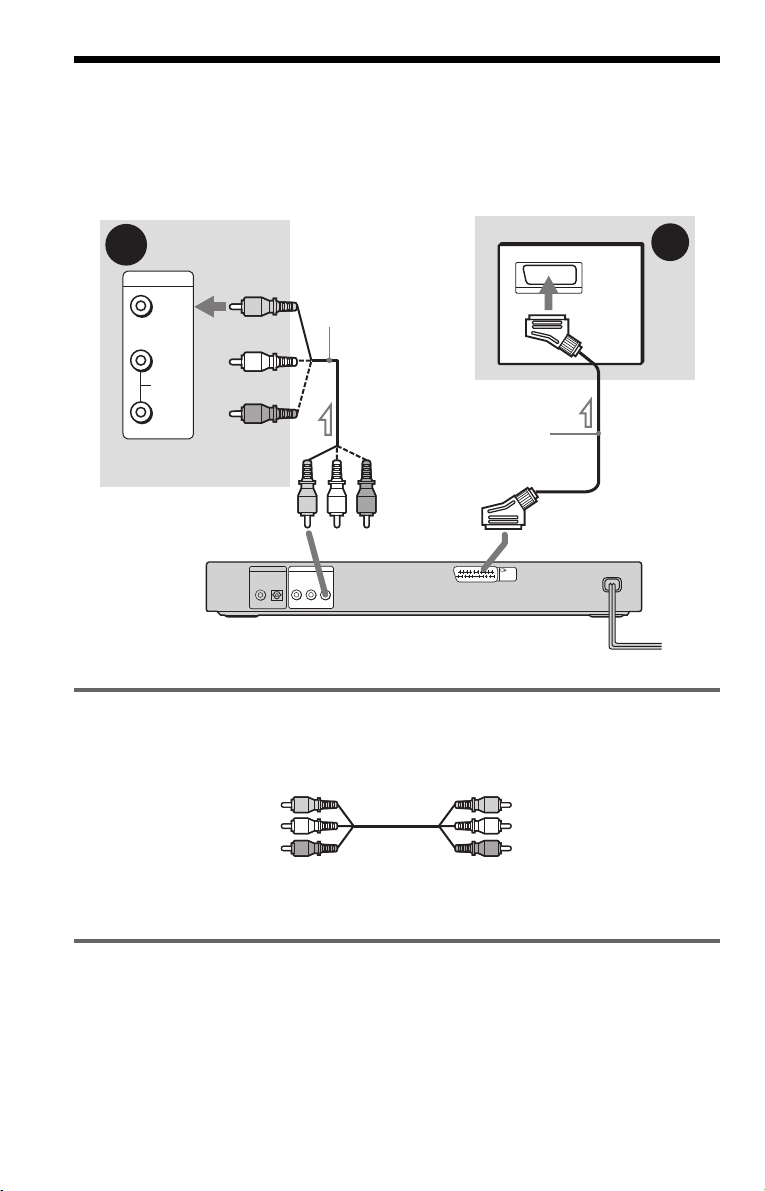
Steg 3: Anslut videokablarna
Använd en videokabel för att ansluta den här spelaren till en TV, projektor eller en AVförstärkare (mottagare). Välj något av anslutningssätten, A eller B beroende på vilken ingång
som finns tillgänglig på TVn, projektorn eller AV-förstärkaren (mottagaren).
till SCART (EURO AV)-ingången
A
INPUT
VIDEO
L
AUDIO
R
TV, projektor eller AVförstärkare (mottagare)
(gul)
TV
Ljud/videokabel
(medföljer inte)
SCART (EURO AV)kabel (medföljer inte)
(gul)
B
till LINE OUT (VIDEO)
DIGITAL OUT
PCM/DTS/MPEG/
DOLBY DIGITAL
COAXIAL
OPTICAL
R-AUDIO-L
LINE OUT
VIDEO
till t LINE (RGB) - TV
LINE
(RGB)
-
TV
CD/DVD-spelare
l : Signalflöde
A Om du ansluter till en videoingång
Anslut den gula kontakten på ljud/videokabeln (medföljer inte) till den gula videingången. Då
får du ett normalt bildkvalitetsläge.
Gul (video)
Vit (L)
Röd (R)
Gul (video)
Vit (L)
Röd (R)
De röda och vita kontakterna ansluter du till ljudingångarna (sid. 19). (Så här gör du om du bara
ansluter till en TV.)
B Om du ansluter till en SCART (EURO AV)-ingång
Anslut SCART (EURO AV)-kabel (medföljer inte). Se till att kontakterna sitter ordentligt så att
du inte råkar ut för brum och störningar. Innan du ansluter via SCART (EURO AV)-kabeln bör
du kontrollera att TVn kan hantera S-video eller RGB-signaler. Mer information finns i
bruksanvisningen till TVn. Om du ställer “LINE” på “S VIDEO” eller “RGB” under
“SKÄRMINSTÄLLNINGAR” i inställningsmenyn (sid. 64) måste du använda en SCART
(EURO AV)-kabel som kan hantera respektive signal.
16
Page 17
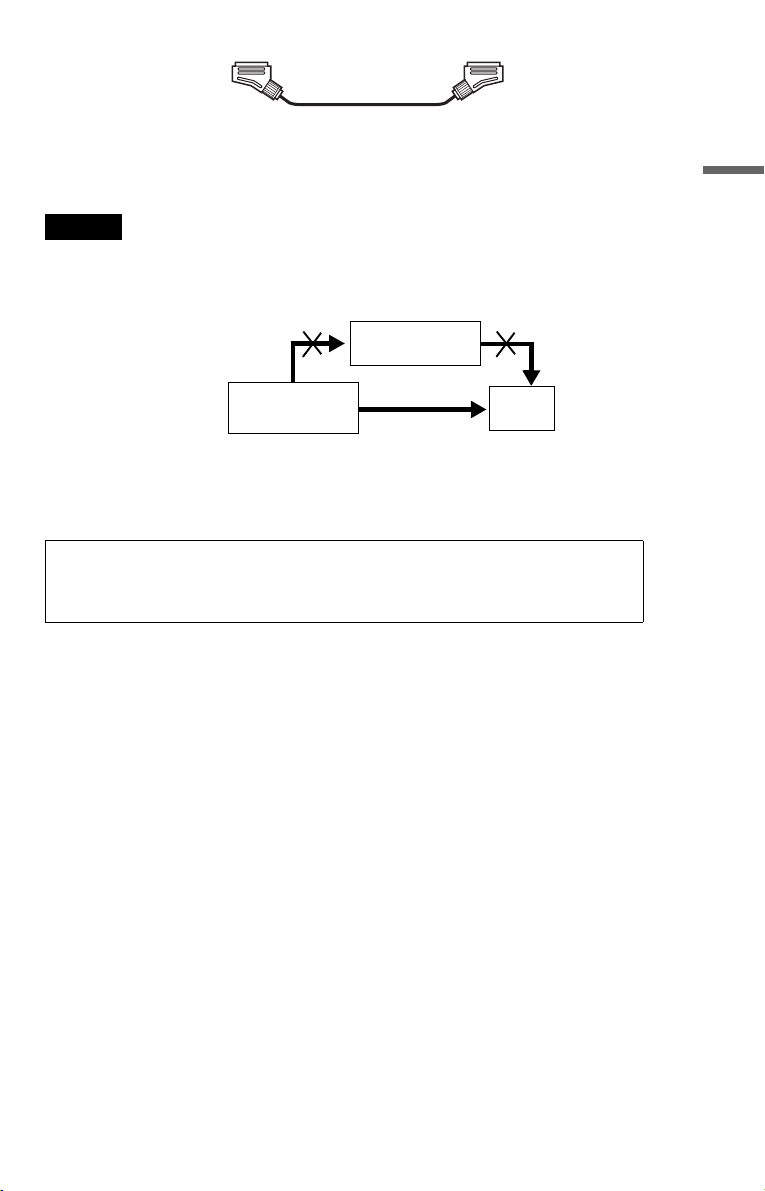
Om du ansluter till en TV med standardbildformatet 4:3
Bilden från vissa skivor kan vara så stor att den inte ryms på TV-skärmen. Hur du gör för att
ändra bildproportionerna beskrivs på sid. 63.
Obs
• Anslut inte spelaren till en videobandspelare. Det kan hända att bilden på TV-skärmen förlorar i skärpa om
signalerna från spelaren får passera via en videobandspelare. Om TVn bara har en ljud/videokontakt
ansluter du spelaren till den kontakten.
Videobandspelare
Anslutningar
CD/DVD-spelare
Anslut direkt
• Om du ansluter spelaren till TVn via SCART (EURO AV)-kontakten ställs TVn automatiskt om till
spelaren när du startar uppspelningen. Om du vill ha tillbaka den vanliga TV-bilden trycker du på t på
fjärrkontrollen.
TV
Om du spelar upp en skiva som spelats in med färgsystemet NTSC sänder spelaren ut
videosignalen, inställningsmenyn osv. i färgsystemet NTSC. Därför visas kanske ingen bild
på TV-apparater som bara kan hantera färgsystemet PAL. I så fall får du byta till en annan
skiva som är inspelad med färgsystemet PAL.
,forts.
17
Page 18
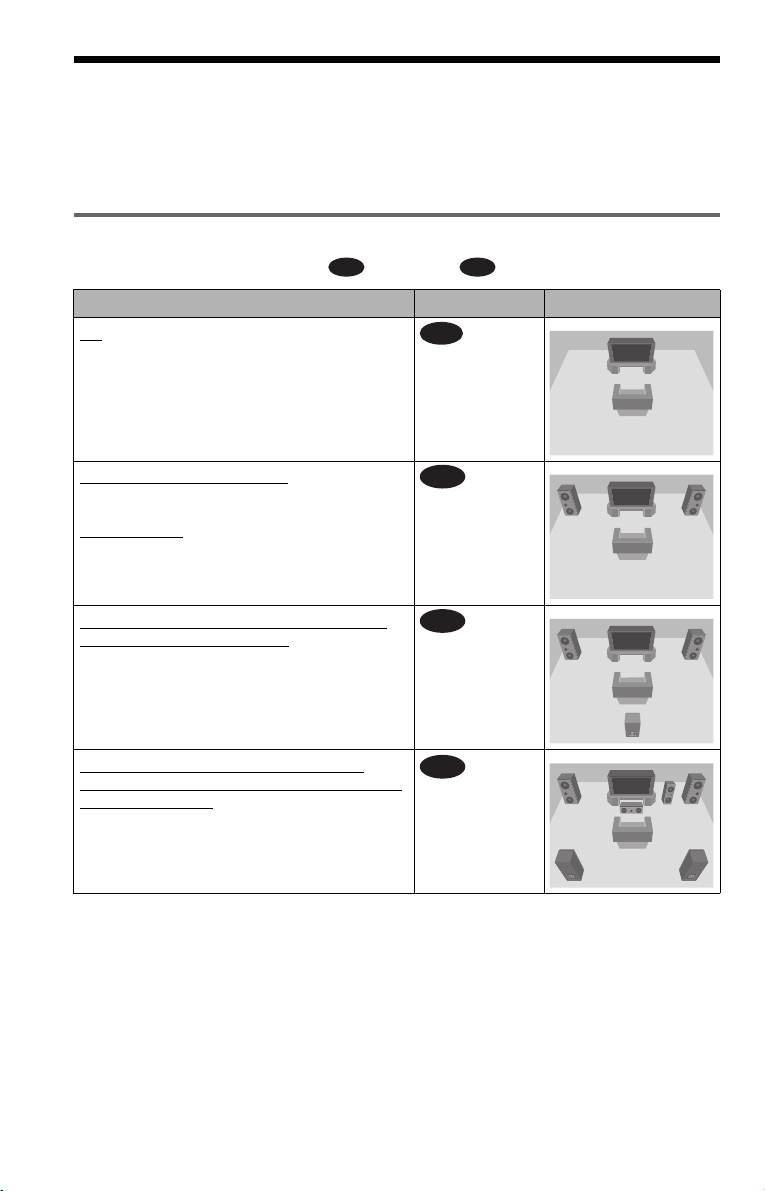
Steg 4: Anslut ljudkablarna
Använd nedanstående tabell för att välja den anslutning som passar bäst för det system du
använder. Du bör också ta del av den information som finns i bruksanvisningarna till de
komponenter som du tänker ansluta.
Välj en anslutning
Välj någon av följande anslutningar, till och med .
Komponenter som ska anslutas Anslutning Ditt system (exempel)
TV
• Surround-effekter: TVS DYNAMIK (sid. 50),
TVS RYMD (sid. 50)
A D
(sid. 19)
A
Stereoförstärkare (mottagare)
• Surround-effekter: TVS STANDARD (sid. 51)
eller
MD/DAT-däck
• Surround-effekter: TVS STANDARD (sid. 51).
AV-förstärkare (mottagare) som har Dolby
Surround (Pro Logic)-dekoder och 3 till 6
högtalare
• Surround-effekter: Dolby Surround (Pro Logic)
(sid. 71)
AV-förstärkare (mottagare) med digitala
anslutningar och en dekoder för Dolby Digital,
DTS** eller MPEG och 6 högtalare
• Surround-effekter:
– Dolby Digital (5.1 kanaler) (sid. 71)
– DTS (5.1 kanaler) (sid. 71)
– MPEG-ljud (5.1 kanaler) (sid. 72)
* Tillverkad under licens från Dolby Laboratories.
“Dolby”, “Pro Logic”, och symbolen med
dubbla D:n är varumärken som tillhör Dolby
Laboratories.
** “DTS” och “DTS Digital Out” är varumärken
som tillhör Digital Theater Systems, Inc.
och två högtalare
(sid. 20)
B
*
C
D
(sid. 21)
(sid. 22)
18
Page 19
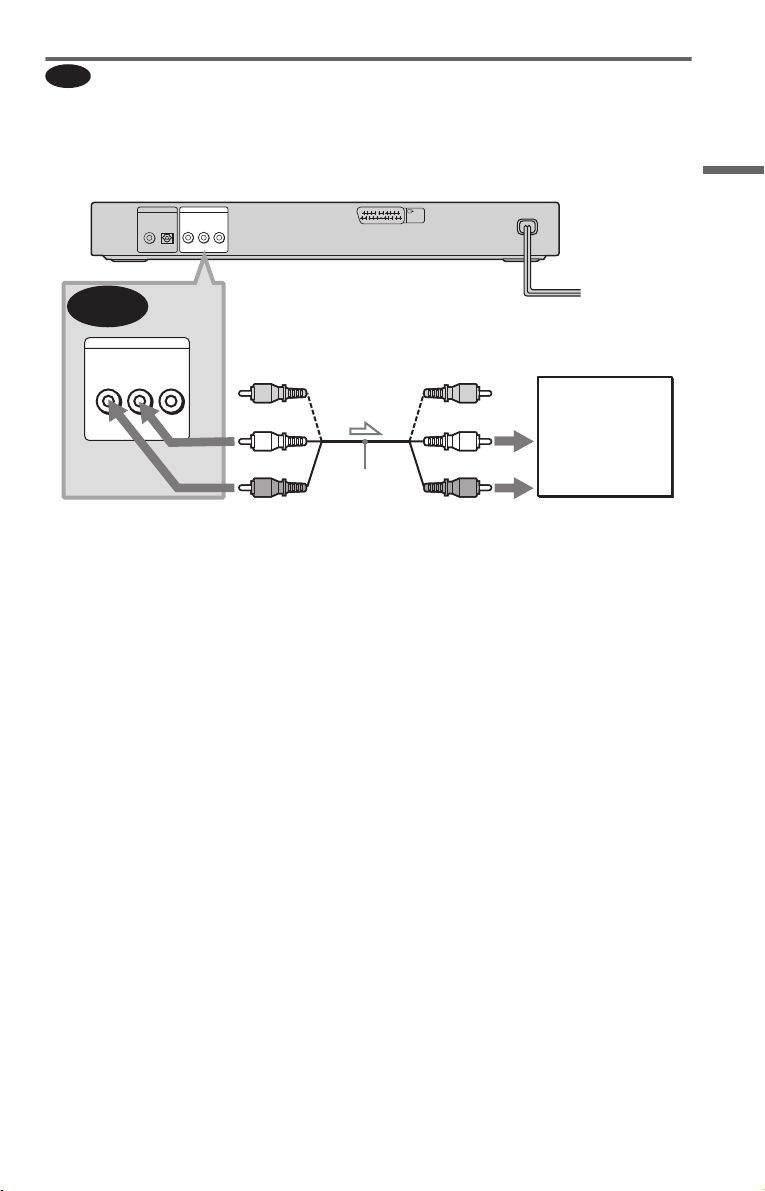
A
Anslutning till en TV
Med den här anslutningen återges ljudet via TVns högtalare. Om du använder en SCART
(EURO AV)-kabel för anslutning enligt B under “Steg 3: Anslut videokablarna” (sid. 16)
behöver du inte ansluta några ljudkablar till TVn.
CD/DVD-spelare
DIGITAL OUT
COAXIAL
PCM/DTS/MPEG/
DOLBY DIGITAL
LINE OUT
R-AUDIO-L
VIDEO
OPTICAL
L
CENTER
LINE
(RGB)
-
TV
A
LINE OUT
(gul)*
(gul)*
TV
Anslutningar
R-AUDIO-L VIDEO
till LINE OUT L/R
(vit)
(röd)
Ljud/videokabel
(medföljer inte)
(AUDIO)
l : Signalflöde
* Den gula kontakten är avsedd för videosignalerna
(sid. 16).
z Tips!
Om du ansluter till en TV med monoljud använder
du en stereo-monokonverteringskabel (medföljer
inte). Anslut LINE OUT L/R (AUDIO)-kontakterna
till TVns ljudingång.
(vit)
(röd)
till ljudingång
,forts.
19
Page 20
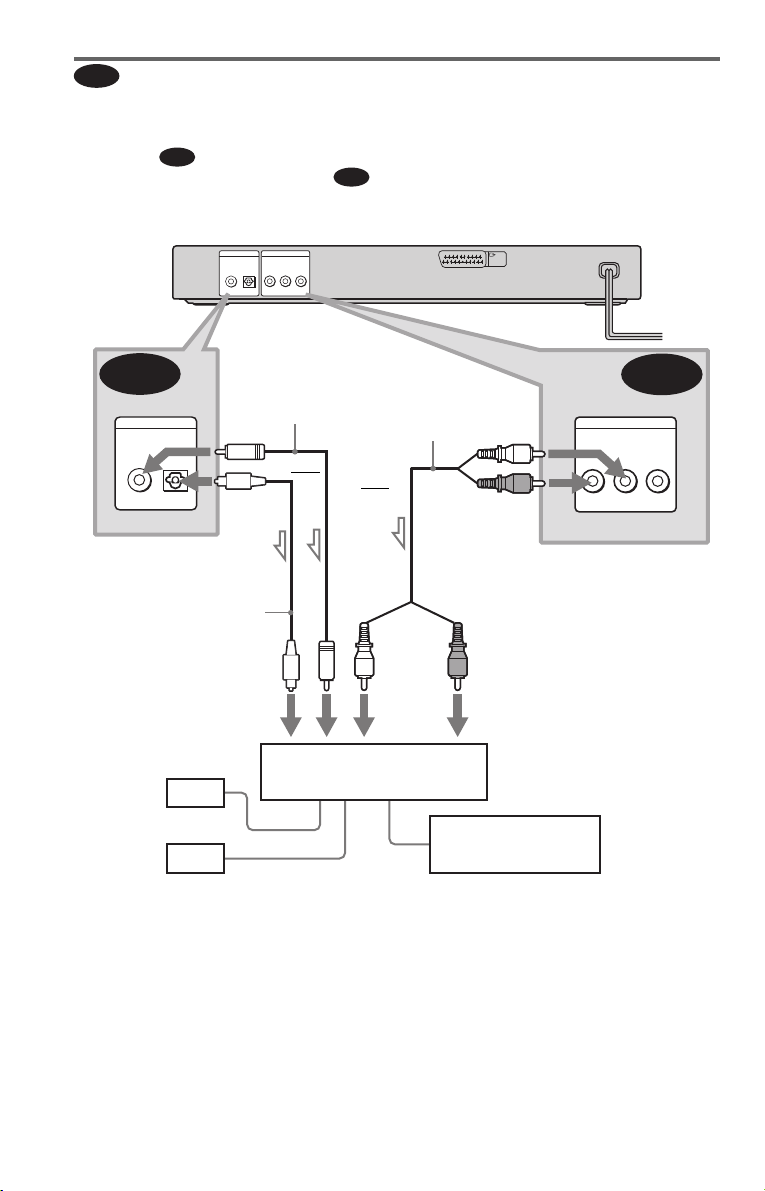
B
Anslutning till en stereoförstärkare (mottagare) och 2 högtalare/Ansluta
till ett MD-däck eller DAT-däck
Om stereoförstärkaren (mottagaren) bara har ljudingångar för L och R (vänster och höger)
använder du . Om förstärkaren (mottagaren) har en digital ingång eller om du ansluter till
ett MD- eller DAT-däck använder du . I så fall kan du också ansluta spelaren direkt till
MD- eller DAT-däcket utan att gå via stereoförstärkaren (mottagaren).
B-1
CD/DVD-spelare
DIGITAL OUT
PCM/DTS/MPEG/
DOLBY DIGITAL
COAXIAL
OPTICAL
R-AUDIO-L
LINE OUT
B-2
L
CENTER
LINE
(RGB)
-
TV
VIDEO
B-2
DIGITAL OUT
PCM/DTS/MPEG/
DOLBY DIGITAL
COAXIAL
OPTICAL
Koaxialkabel för
digital anslutning
(medföljer inte)
till DIGITAL OUT (COAXIAL
eller OPTICAL*)
Optisk digitalkabel
(medföljer inte)
Ta bort skyddet över
kontakten innan du gör
anslutningen (endast
DVP-NS430/NS433)
till koaxial eller optisk
digital ingång
[Högtalare]
Främre (L)
Främre (R)
l : Signalflöde
* DVP-NS430/NS433 endast
Stereoljudkabel
(medföljer inte)
eller
eller
(vit)
Stereoförstärkare (mottagare)
(vit)
(röd)
till LINE OUT L/R (AUDIO)
(röd)
till ljudingång
MD/DAT-däck
LINE OUT
R-AUDIO-L
B-1
VIDEO
20
Page 21
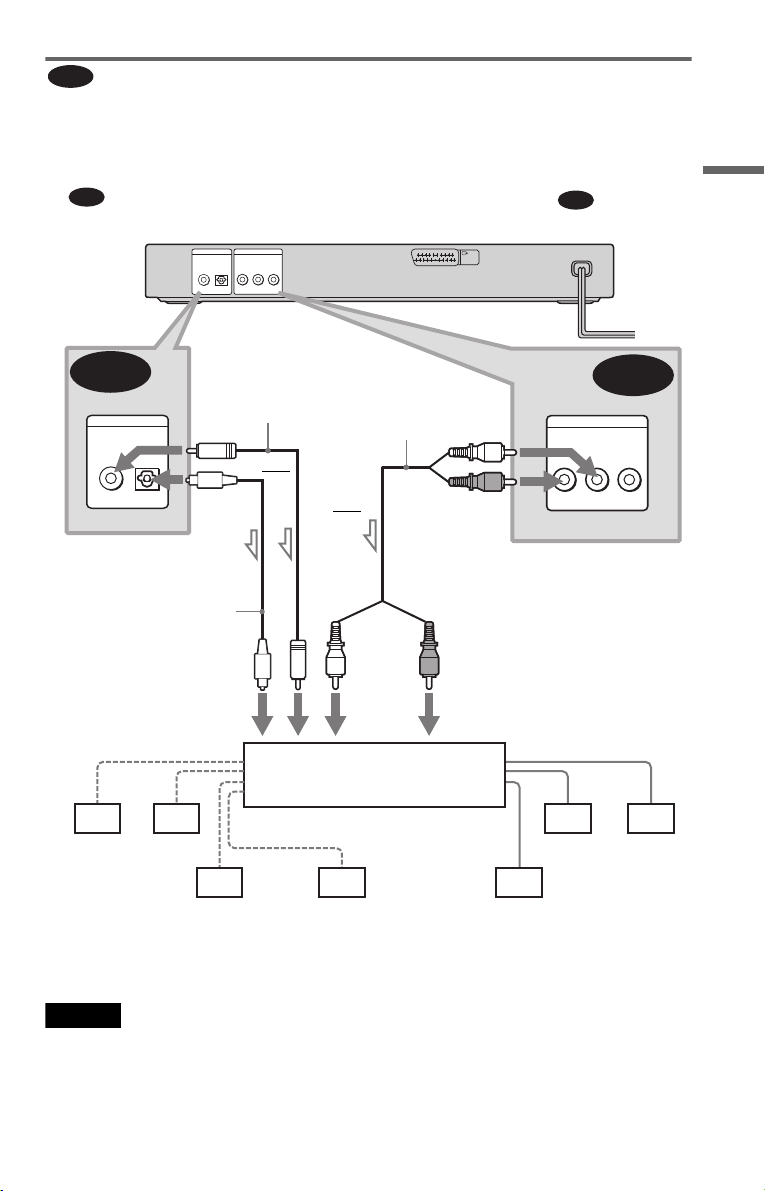
C
Anslutning till en AV-förstärkare (mottagare) som har Dolby Surround
(Pro Logic)-dekoder och 3 till 6 högtalare
Du får bara Dolby Surround-effekt när du spelar upp skivor med Dolby Surround-ljud eller
skivor med flerkanaligt ljud (Dolby Digital).
Om förstärkaren (mottagaren) bara har ljudingångar för L och R (vänster och höger) använder
C-1
du . Om förstärkaren (mottagaren) har en digital ingång använder du .
CD/DVD-spelare
DIGITAL OUT
PCM/DTS/MPEG/
DOLBY DIGITAL
COAXIAL
LINE OUT
R-AUDIO-L
VIDEO
OPTICAL
L
CENTER
LINE
(RGB)
-
TV
C-2
Anslutningar
C-2
DIGITAL OUT
PCM/DTS/MPEG/
DOLBY DIGITAL
COAXIAL
OPTICAL
Koaxialkabel för
digital anslutning
(medföljer inte)
till DIGITAL OUT (COAXIAL
eller OPTICAL*)
Optisk digitalkabel
(medföljer inte)
Ta bort skyddet över
kontakten innan du gör
anslutningen (endast
DVP-NS430/NS433)
till koaxial eller optisk
digital ingång
[Högtalare]
Bakre (L)
Bakre (R)
Subwoofer
l : Signalflöde
* DVP-NS430/NS433 endast
Stereo-ljudkabel
(medföljer inte)
eller
eller
Förstärkare (mottagare) med
Dolby Surround-dekoder
Mittre
(vit)
(röd)
till LINE OUT L/R (AUDIO)
(röd)(vit)
till ljudingång
Bakre (mono)
LINE OUT
R-AUDIO-L
[Högtalare]
Främre (L)
C-1
VIDEO
Främre (R)
Obs
Om du ansluter 6 högtalare byter du ut den
enkanaliga bakre högtalaren mot en mitthö gtalare, 2
bakre högtalare och en subwoofer.
,forts.
21
Page 22
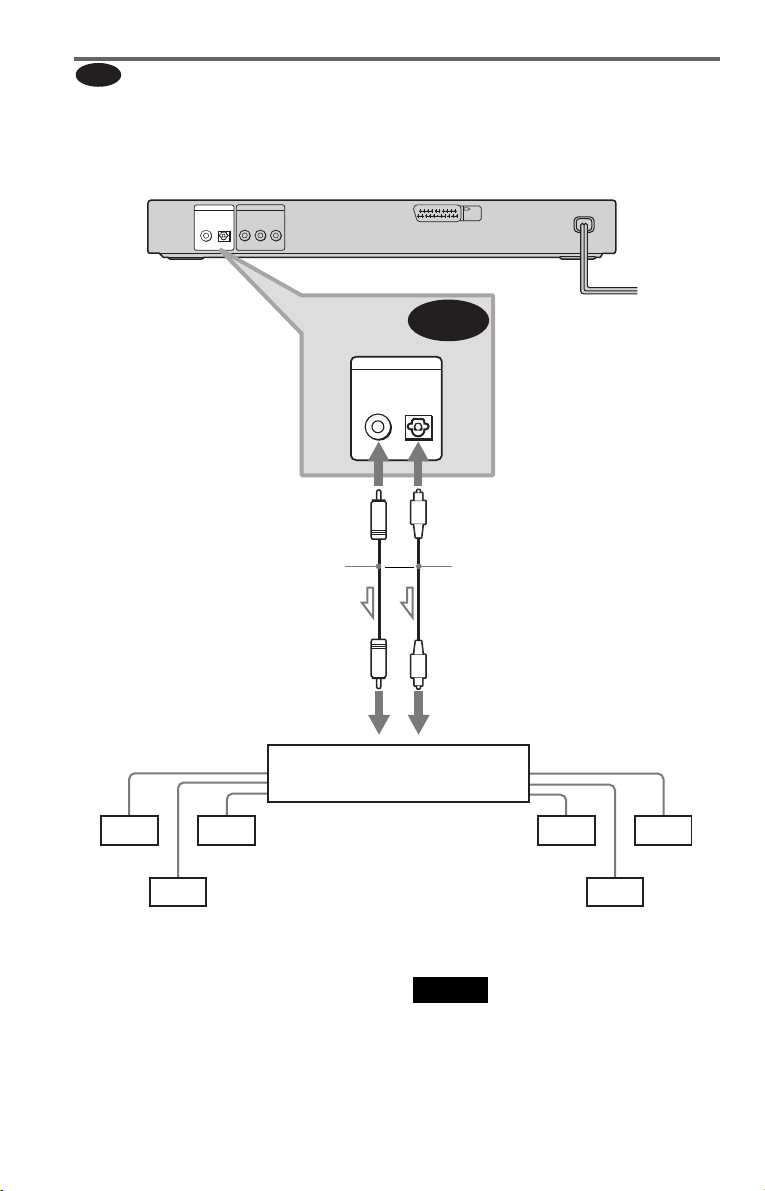
Anslutning till en AV-förstärkare (mottagare) med digital ingång med en
D
ljuddekoder för Dolby Digital, MPEG-ljud eller DTS och 6 högtalare
Med den här anslutningen kan du använda AV-förstärkarens (mottagarens) avkodare för Dolby
Digital, MPEG-ljud eller DTS.
CD/DVD-spelare
DIGITAL OUT
PCM/DTS/MPEG/
DOLBY DIGITAL
COAXIAL
LINE OUT
R-AUDIO-L
VIDEO
OPTICAL
L
CENTER
LINE
(RGB)
-
TV
D
DIGITAL OUT
PCM/DTS/MPEG/
DOLBY DIGITAL
COAXIAL
OPTICAL
till DIGITAL OUT
(COAXIAL eller
OPTICAL*)
Koaxialkabel för
digital anslutning
(medföljer inte)
eller
Optisk digitalkabel (medföljer inte)
Ta bort skyddet över kontakten
innan du gör anslutningen
(endast DVP-NS430/NS433)
[Högtalare]
Bakre (L)
Bakre (R)
l : Signalflöde
* endast DVP-NS430/NS433
22
till koaxial digital ingång
AV-förstärkare (mottagare)
med dekoder
Subwoofer
till optisk digital ingång
[Högtalare]
Främre (L)
Mittre
Främre (R)
Obs
När du är klar med anslutningen ställer du “DOL BY
DIGITAL” på “DOLBY DIGITAL” och “DTS” på
“PÅ” under Quick Setup (snabbinställning) (sid.
23). Om AV-förstärkaren (mottagaren) har en
MPEG-dekoder ställer du “MPEG” på “MPEG”
(sid. 67). Annars hörs inget ljud eller bara kraftiga
störningar från högtalarna.
Page 23
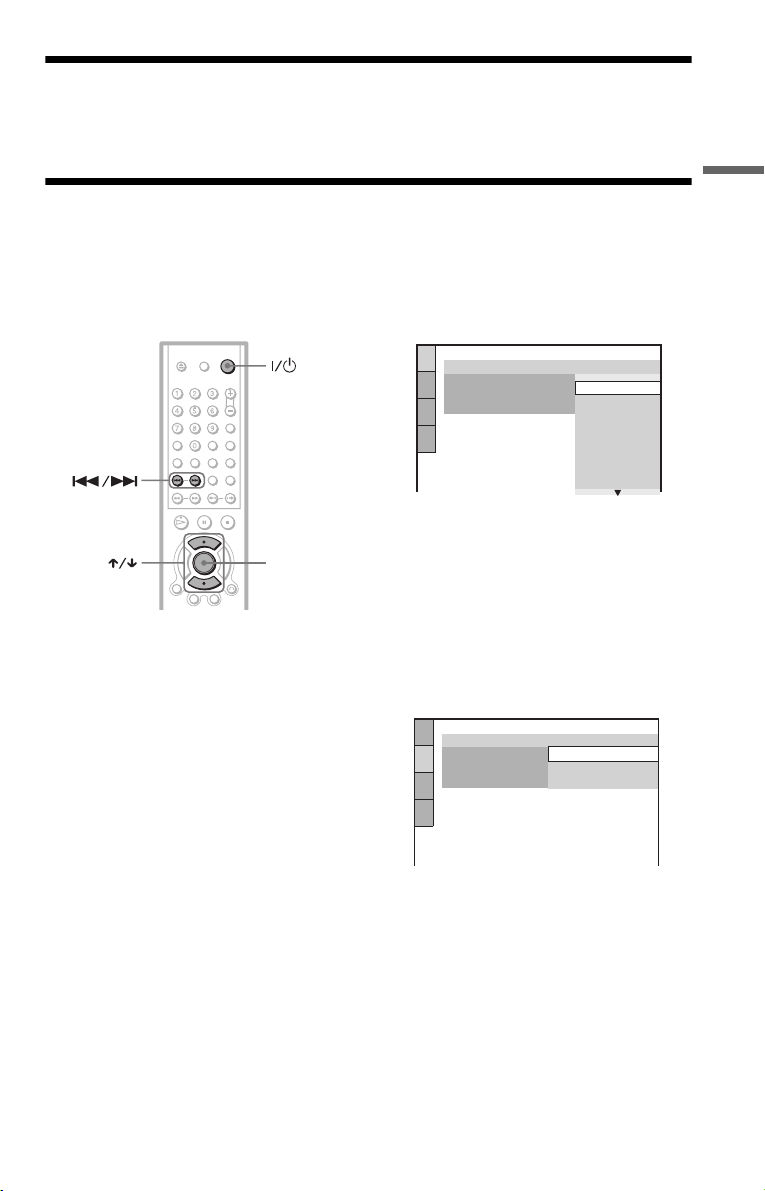
Steg 5: Koppla in nätkabeln
Koppla in nätkablarna till spelaren och TVn.
Steg 6: Snabbinställning
Med den snabbinställning som beskrivs här gör du ett minimum av grundinställningar så att du
snabbt kan komma igång med att använda spelaren.
Om du vill hoppa över en inställning trycker du på >. Om du vill komma tillbaka till
föregående justering trycker du på ..
Anslutningar
ENTER
1 Slå på strömmen till TVn.
2 Tryck på [/1.
3 Ställ om ingångsväljaren på TVn
så att signalen från spelaren visas
på TV-skärmen.
“Press [ENTER] to run QUICK SETUP”
Tryck pä [ENTER] för att starta
SNABBINSTÄLLNING visas nedtill på
skärmen. Om inte det här meddelandet
visas startar du snabbinställningen
genom att välja “QUICK”(SNABB)
under “SETUP”(INSTÄLLNINGAR) i
kontrollmenyn (sid. 62).
4 Tryck på ENTER utan att ha satt in
någon skiva.
Inställningsmenyn där du väljer vilket
språk som ska användas för
skärmmenyerna visas.
Vilka språk som du kan välja mellan
varierar beroende på spelarens modell.
LANGUAGE SETUP
OSD:
MENU:
AUDIO:
SUBTITLE:
ENGLISH
ENGLISH
FRANÇAIS
DEUTSCH
ITALIANO
ESPAÑOL
NEDERLANDS
DANSK
SVENSKA
5 Välj språk genom att trycka på
X/x.
Det språk du väljer här används också för
menyer och undertexter (textremsor).
6 Tryck på ENTER.
Inställningsmenyn för TV-bildens
proportioner visas.
SKÄRMINSTÄLLNINGAR
TV-TYP:
SKÄRMSLÄCKARE:
BAKGRUND:
LINE:
4:3
BREVLÅDEFORMAT
16:9
16:9
4:3 PAN&SCAN
7 Välj den inställning som passar
den TV du använder genom att
trycka på X/x.
◆ Om du har en bredbilds-TV eller en
standard-TV med bildproportionerna 4:3
med bredbildsläge
• 16:9 (sid. 63)
◆ Om du har en standard-TV med
bildproportionerna 4:3
• 4:3 BREVLÅDEFORMAT eller 4:3
PAN&SCAN (sid. 63)
,forts.
23
Page 24

8 Tryck på ENTER.
Inställningsmenyn för val av videosignal
från LINE (RGB)-TV-kontakten visas.
SKÄRMINSTÄLLNINGAR
TV-TYP:
SKÄRMSLÄCKARE:
BAKGRUND:
LINE:
INNEHÅLLSBILD
16:9
PÅ
VIDEO
VIDEO
S VIDEO
RGB
9 Välj den typ av videoutsignal som
du vill sända ut via LINE (RGB)-TVkontakten genom att trycka på
X/x.
◆ Videosignaler
• VIDEO (sid. 64)
◆ S-videosignaler
• S VIDEO (sid. 64)
◆ RGB-signaler
•RGB (sid. 64)
10Tryck på ENTER.
Inställningsmenyn för val av kontakttyp
som förstärkaren (mottagaren) är
ansluten till visas.
A
• Om du bara anslutit en TV och
ingenting annat väljer du “NEJ”.
Snabbinställningen slutförs och
anslutningarna är färdiga.
B-1 C-1
• Välj “LINE OUTPUT L/R (AUDIO)”.
Snabbinställningen är avslutad och alla
anslutningar är klara.
B-2 C-2 D
• Välj “DIGITAL OUTPUT”.
Inställningsmenyn för “DOLBY
DIGITAL” visas.
12Välj den typ av Dolby Digital-
signal som du vill sända till
förstärkaren (mottagaren) genom
att trycka på X/x.
Välj den signal som passar den
ljudanslutning du valde på sid. 20 till 22
(från till ).
B D
LJUDINSTÄLLNINGAR
LJUD DÄMPNING:
AUDIO DRC:
NEDMIXNING:
DIGITAL UTGÅNG:
DOLBY DIGITAL:
MPEG:
DTS:
DOLBY SURROUND
DOLBY DIGITAL
AV
STANDARD
PÅ
D-PCM
D-PCM
Är den här spelaren kopplad till en
förstärkare (mottagare)? Ange vilken
anslutning du använder.
JA
LINE OUTPUT L/R (AUDIO)
DIGITAL OUTPUT
NEJ
11Välj den kontakttyp (om du har
några alternativ att välja mellan)
som du använt för att ansluta till
förstärkaren (mottagaren) genom
att trycka på X/x, tryck sedan på
ENTER.
Välj det alternativ som passar den
ljudanslutning du valde på sid. 19 till 22
(från till ).
A D
24
B-2 C-2
• D-PCM (sid. 66)
D
• DOLBY DIGITAL (bara om
förstärkaren (mottagaren) har en Dolby
Digital-dekoder) (sid. 66)
13Tryck på ENTER.
“DTS” markeras.
LJUDINSTÄLLNINGAR
LJUD DÄMPNING:
AUDIO DRC:
NEDMIXNING:
DIGITAL UTGÅNG:
DOLBY DIGITAL:
MPEG:
DTS:
STANDARD
DOLBY SURROUND
AV
PÅ
D-PCM
PCM
AV
AV
PA
Page 25

14Bestäm om en DTS-signal ska
sändas till förstärkaren
(mottagaren) eller ej genom att
trycka på X/x.
Välj det alternativ som passar den
ljudanslutning du valde på sid. 20 till 22
(från till ).
B D
B-2 C-2
• AV (sid. 67)
D
• PÅ (bara om förstärkaren (mottagaren)
har en DTS-dekoder) (sid. 67)
15Tryck på ENTER.
Snabbinställningen är slutförd Alla
anslutningar och inställningar är klara.
Om AV-förstärkaren (mottagare) har en
MPEG-dekoder ställer du “MPEG” på
“MPEG” (sid. 67).
Använda surroundeffekterna
För att få surroundljud från den här spelaren
eller förstärkaren (mottagaren) ställer du
följande alternativ enligt nedanstående
anvisningar för den ljudanslutning du valde
på sid. 20 till 22 (från till ). Dessa
inställningar är grundinställningar och
behöver inte justeras när du ansluter spelaren
för första gången. Mer information om hur du
använder inställningsmenyn finns på sid. 61.
B D
Anslutningar
Ljudanslutning (sid. 19 till 22)
A
• Du behöver inte göra några ytterligare
inställningar.
C-1
B-1
• Ställ “NEDMIXNING” på “DOLBY
SURROUND” (sid. 66)
• Om ljudet blir orent (distorderat) trots att du
sänker volymen ställer du “LJUD
DÄMPNING” på “PÅ” (sid. 65)
B-2 C-2 D
• Ställ “NEDMIXNING” på “DOLBY
SURROUND” (sid. 66)
• Ställ “DIGITAL UTGÅNG” på “PÅ”
(sid. 66)
25
Page 26

Spela upp skivor
Spela upp skivor
4 Tryck på A på spelaren och lägg
skivan i skivfacket.
Beroende på DVD- eller VIDEO-CD-skivan
kan vissa funktioner vara annorlunda eller
begränsade.
Mer information finns i bruksanvisningen
som medföljer skivan.
H/Uppspelningsratt (endast
[/1
DVP-NS330/NS333)
A
1 Slå på strömmen till TVn.
2 Tryck på [/1.
Spelaren slås på.
3 Ställ om ingångsväljaren på TVn
så att signalen från spelaren visas
på TV-skärmen.
◆ När du använder en förstärkare
(mottagare)
Sätt på förstärkaren (mottagaren) och välj
en kanal som gör att du kan höra ljudet
från spelaren.
Vänd uppspelningssidan nedåt.
5 Tryck på H.
Skivfacket stängs och spelaren börjar
spela upp skivan (oavbruten
uppspelning). Ställ in volymen på TVn
eller förstärkaren (mottagaren).
För vissa skivor visas en meny på TVskärmen. För DVD VIDEO-skivor, se
sid. 30. För VIDEO-CD-skivor, se sid.
31.
Stänga av spelaren
Tryck på [/1. Spelaren växlar över till
standbyläge.
Du kan göra så att spelaren stängs av
automatiskt om den stått i stoppläget i mer än
30 minuter. Du aktiverar den här funktionen
genom att ställa “AUTOMATISK
AVSTÄNGNING” under
“SPECIALINSTÄLLNINGAR” på “PÅ”
(sid. 64).
Att observera vid uppspelning av DTSljudspår på en CD
• När du spelar upp DTS-kodade CD-skivor
sänds kraftiga störningar ut från de analoga
stereoutgångarna. Du undviker att skada
ljudsystemet genom att tänka på det här när
de analoga stereoutgångarna på spelaren är
anslutna till ett förstärkarsystem. För att få
uppspelning med DTS Digital Surround™
måste en extern dekoder för 5.1 kanaler vara
ansluten till spelarens digitala kontakter.
• Ställ ljudet på “STEREO” med knappen
(ljud) när du spelar upp DTS-ljudspår
från en CD-skiva (sid. 48).
• Spela inte upp DTS-ljudspår utan att först
ansluta spelaren till en ljudkomponent med
en inbyggd DTS-dekoder.
Spelaren sänder DTS-signalen via
DIGITAL OUT-utgången (COAXIAL eller
26
Page 27

OPTICAL) även om “DTS” under
“LJUDINSTÄLLNINGAR” är ställt på
“AV” i menyinställningarna (sid. 67) vilket
kan skada din hörsel eller högtalarna.
Att observera vid uppspelning av DTSljudspår från en DVD VIDEO
• DTS-ljudsignaler sänds bara ut via
DIGITAL OUT-utgången (COAXIAL eller
OPTICAL).
• När du spelar upp DVD VIDEO-skivor med
DTS-ljudspår ställer du “DTS” på “PÅ”
under “LJUDINSTÄLLNINGAR”
(sid. 67).
• Om du ansluter spelaren till en
ljudutrustning s om saknar DTS-dekoder ska
du inte ställa “DTS” på “PÅ” under
“LJUDINSTÄLLNINGAR” (sid. 67).
Kraftiga störningar kan i så fall höras från
högtalarna, vilket kan skada din hörsel eller
högtalarna.
Ytterligare funktioner
(direkt
återuppspelning)
(direktsökning)
För att Gör du så här
Gå tillbaka till
föregående kapitel,
spår eller avsnitt
under oavbruten
uppspelning
Avbryta
uppspelningen för att
ta ur skivan
Spela upp föregående
avsnitt en gång till**
Spola det aktuella
avsnittet en aning
framåt***
* Mer information om uppspelningsratten finner
du på sid. 40. (endast DVP-NS330/
** Gäller endast DVD VIDEO- och DVD-RW/
DVD-R-skivor
***Gäller endast DVD VIDEO- och DVD-RW/
DVD-R- eller DVD+RW-skivor
z Tips!
• Funktionen för direkt återuppspelning kan du
använda t.ex. om du vill titta på ett avsnitt eller
höra en dialog som du missat.
• Funktionen för direktsökning kan du använda
t.ex. om du vill hoppa över ett avsnitt som du inte
vill se.
Tryck på . eller
vrid spelarens
uppspelningsratt* ett
ögonblick moturs
(endast DVP-NS330/
NS333)
Tryck på Z
Tryck på
(direkt
återuppspelning)
under uppspelning
Tryck på
(direktsökning) under
uppspelning
NS333)
Obs
Det kan hända att du inte kan använda funktionen
för direkt återuppspelning eller direktsökning för
vissa avsnitt.
Spela upp skivor
För att Gör du så här
Avbryta
uppspelningen
Göra paus i
uppspelningen
Återuppta
uppspelningen efter
paus
Gå till nästa kapitel,
spår eller avsnitt
under oavbruten
uppspelning
Tryck på x
Tryck på X
Tryck på X eller H
Tryck på > eller
vrid spelarens
uppspelningsratt* ett
ögonblick medurs
(endast DVP-NS330/
NS333)
,forts.
27
Page 28

Låsa skivfacket (barnspärr)
Du kan låsa skivfacket så att barn inte kan
öppna det.
ENTER
RETURN
När spelaren är i standbyläge trycker du
på O RETURN, ENTER och sedan på [/1
på fjärrkontrollen.
Spelaren slås på och “LOCKED” visas i
frontpanelens teckenfönster. Knappen Z på
spelaren och fjärrkontrollen kan inte
användas när barnlåset är aktiverat.
Återuppta uppspelningen
från den punkt där du
stoppade den (Återupptagen
uppspelning/Multi-disc Resume,
återupptagen uppspelning för flera
skivor)
Spelaren startar uppspelningen från den
punkt där du avbröt den.
Låsa upp skivfacket
När spelaren är i standbyläge trycker du på
O RETURN, ENTER och sedan [/1 igen.
Obs
Även om du väljer “ÅTERSTÄLLA” under
“INSTÄLLNINGAR” på kontrollmenyn (sid. 62)
förblir skivfacket låst.
28
Återuppta uppspelningen av den aktuella skivan (Återupptagen uppspelning)
Spelaren lagrar information om var du
stoppade skivan även om du ställt den i
standbyläge genom att trycka på [/1.
1 När du spelar upp en skiva trycker du
på x för att stoppa uppspelningen.
“RESUME” visas i frontpanelens
teckenfönster.
2 Tryck på H.
Spelaren startar uppspelningen från den
punkt där du stoppade skivan i Steg 1.
z Tips!
Om du vill starta uppspelningen från början av
skivan trycker du två gånger på x och sedan på H.
Page 29

Obs
• Uppspelningspunkten för den aktuella skivan
nollställs när:
– du byter uppspelningsläge.
– du ändrar inställningarna i inställningsmenyn.
– du öppnar skivfacket (endast DVP-NS330).
– du kopplar ur nätkabeln.
• När du spelar upp en CD-skiva raderas den punkt
där du stoppade skivan om du öppnar skivfacket
eller kopplar bort nätkabeln.
• När du spelar en DATA CD raderas den punkt där
du stoppade skivan om du ställer spelaren i
standbyläge, öppnar skivfacket eller kopplar ur
nätkabeln.
• Det är inte säkert att den här funktionen fungerar
för alla skivor.
• Du kan inte använda återupptagen uppspelning
tillsammans med funktionerna för slumpmässig
uppspelning och programmerad uppspelning.
Lagra den punkt där du stoppade
skivan (Multi-disc Resume,
återupptagen uppspelning för
flera skivor) (endast DVP-NS333/
NS430/NS433)
Spelaren kan lagra den punkt där du stoppade
skivan för upp till sex skivor och återupptar
uppspelningen från den punkten nästa gång
du sätter i en av dessa skivor. När du lagrar en
punkt för återuppspelning för skiva nummer
sju raderas punkten för skiva nummer ett.
Obs
• Om du vill använda den här funktionen måste
“FORTSATT UPPSPELN. MULTI” under
“SPECIALINSTÄLLNINGAR” vara ställd på
“PÅ” (ursprunglig inställning) (sid. 65).
• D en punkt där du stoppade uppspelningen raderas
när:
– du byter uppspelningsläge.
– du ändrar inställningarna i inställningsmenyn.
• Det är inte säkert att den här funktionen fungerar
för alla skivor.
• Du kan inte använda återupptagen uppspelning
tillsammans med funktionerna för slumpmässig
uppspelning och programmerad uppspelning.
• Om “FORTSATT UPPSPELN. MULTI” under
“SPECIALINSTÄLLNINGAR” är ställt på “PÅ”
och du spelar upp en inspelad skiva, t.ex. en
DVD-RW-skiva, kan det hända att spelaren sp elar
upp andra inspelade skivor från samma
återupptagningspunkt. Om du vill spela upp
skivan från början trycker du två gånger på x och
trycker sedan på H.
Spela upp skivor
z Tips!
• Om du vill starta uppspelningen från början av
skivan trycker du två gånger på x och sedan på
H.
• Du stänger av Multi-disc Resume genom att ställa
“FORTSATT UPPSPELN. MULTI” under
“SPECIALINSTÄLLNINGAR” på “AV” (sid.
65). Uppspelningen startar bara från den punkt
som gäller för den skiva som sitter i spelaren.
• För DVD-RW-skivor i VR-läge och för CD- och
DATA CD-skivor lagrar spelaren punkten för
återuppspelning för den aktuella skivan förutsatt
att skivfacket inte är öppet, att nätkabeln inte är
urkopplad eller, för DATA CD-skivor, att
spelaren inte går in i standbyläge.
29
Page 30

A
1
nvända DVD-skivornas
Välja “ORIGINAL” eller
menyer
En DVD-skiva är indelad i “titlar”, långa
sektioner som består av bild och musik. När
du spelar upp en DVD-skiva som består av
flera titlar kan du välja önskad titel med
knappen TOP MENU.
När du spelar DVD-skivor som tillåter att du
väljer alternativ, t.ex. språk för undertext och
ljud, väljer du dessa alternativ med MENUknappen.
Sifferknappar
ENTER
TOP MENU
MENU
1 Tryck på TOP MENU eller MENU.
Skivans meny visas på TV-skärmen.
Menyns innehåll varierar från skiva till
skiva.
2 Välj det du vill spela upp eller
ändra genom att trycka på
C/X/x/c eller på sifferknapparna.
När du trycker på sifferknapparna visas
följande.
Välj önskat alternativ med hjälp av
sifferknapparna.
“PLAY LIST” på en DVDRW-skiva
Vissa DVD-RW-skivor har i VR-läge
(videoinspelning) två olika typer av titlar för
uppspelning: de titlar som spelats in från
början (ORIGINAL) och titlar som kan
skapas på inspelningsbara DVD-spelare och
användas för redigering (PLAY LIST). Du
kan välja vilken typ av titlar du vill spela upp.
ENTER
DISPLAY
1 Tryck på DISPLAY i stoppläge.
Kontrollmenyn visas.
2 Välj (ORIGINAL/PLAY
LIST) genom att trycka på X/x och
tryck sedan på ENTER.
Alternativen för “ORIGINAL/PLAY
LIST” visas.
)
1 2 ( 2 7
1 8 ( 3 4
PLAY LIST
PLAY LIST
ORIGINAL
)
DVD-RW
3 Tryck på ENTER.
30
Page 31

3 Väl inställning genom att trycka på
X/x.
• PLAY LIST: spelar upp titlar som
skapats från “ORIGINAL” för
redigering.
• ORIGINAL: spelar upp de titlar som
spelades in från början.
4 Tryck på ENTER.
Stänga kontrollmenyn
Tryck flera gånger på DISPLAY tills
kontrollmenyn stängs.
Spela upp VIDEO-CDskivor med PBCfunktioner (PBC-uppspelning)
Med PBC (uppspelningskontroll) kan du
spela VIDEO-CD-skivor interaktivt genom
att följa menyn på TV-skärmen.
Sifferknappar
ENTER
RETURN
Spela upp skivor
1 Starta uppspelningen av en
VIDEO-CD-skiva med PBCfunktioner.
Menyn för det val du gjorde visas.
2 Välj önskat alternativnummer
genom att trycka på X/x eller
sifferknapparna.
3 Tryck på ENTER.
4 Följ menyinstruktionerna för
interaktiva funktioner.
Mer information finns i
bruksanvisningen som medföljer skivan
eftersom tillvägagångssättet kan variera
mellan olika VIDEO-CD-skivor.
,forts.
31
Page 32

Återgå till menyn
Tryck på O RETURN.
z Tips!
Vill du spela upp utan PBC-funktionen väljer du
spår genom att trycka på ./> eller
sifferknapparna när skivan är stoppad, tryck sedan
på H eller ENTER.
“Uppspelning utan PBC” visas på TV-skärmen och
spelaren startar oavbruten uppspelning. Du kan inte
spela upp stillbilder, som t.ex. en meny.
Om du vill återgå till PBC-uppspelning trycker du
två gånger på x och sedan på H.
Obs
• För vissa VIDEO CD-skivor kan “Tryck på
ENTER” i Steg 3 var ersatt med “Tryck på
SELECT” i den bruksanvisning som medföljer
skivan. I så fall trycker du på H.
• Du kan inte använda PBC-funktionerna för Super
VCD-skivor på den här spelaren. Super VCDskivor kan bara spelas upp i oavbrutet
uppspelningsläge.
Uppspelning av MP3ljudspår
Du kan spela upp DATA CD-skivor (CDROM/CD-R/CD-RW) som spelats in med
MP3-format (MPEG 1 Audio Layer 3).
ENTER
RETURN
MENU
1 Tryck på Z och sätt in en DATA
CD-skiva i skivfacket.
32
2 Tryck på H.
Skivfacket stängs och spelaren startar
uppspelningen av det första MP3ljudspåret i det första albumet på skivan.
Obs
• Den här spelaren kan spela upp MP3-ljudspår
med följande samplingsfrekvenser: 32 kHz,
44,1 kHz och 48 kHz.
• Uppspelningsordningen kan vara annorlunda än
den ordning som spåren redigerats i. Mer
information finns under “Uppspelningsordning
för MP3-ljudspår” på nästa sida.
Page 33

Välja album och spår
1 Tryck på MENU.
Listan över MP3-album som spelats in på
den aktuella DATA CD-skivan visas.
(
3 0
)
1
ROCK BEST HIT
KARAOKE
JAZZ
R&B
MY FAVORITE SONGS
CLASSICAL
SALSA OF CUBA
BOSSANOVA
2 Välj album med X/x och tryck sedan
på ENTER.
Listan över spåren i albumet visas.
JAZZ
1 ( 9 0
01SHE IS SPECIAL
02ALL YOU NEED IS ...
03SPICY LIFE
04HAPPY HOUR
05RIVER SIDE
06
5
07TAKE TIME,TAKE TIME
)
Om MP3-ljudspår
Du kan spela upp MP3-ljudspår från CDROM- eller CD-R/CD-RW-skivor.
Förutsättningen är att skivan är inspelad
enligt standarden ISO9660 level 1, level 2
eller formatet Joliet. Annars kan inte spelaren
identifiera spåren.
Du kan också spela upp skivor som spelats in
med flera pålägg (multisession).
Mer information om inspelningsformatet
finns i bruksanvisningen till CD-R/CD-RWenheten eller bränningsprogramvaran
(medföljer inte).
Uppspelning av en CD-skiva med flera
pålägg (multisession)
Den här spelaren kan spela upp CD-skivor
med flera pålägg (Multi Session CD) när ett
MP3-ljudspår funnits med under den första
bränningen. MP3-ljudspår som bränts in
under senare sessioner kan också spelas upp.
Om ljudspår och bilder i ljud-CD- eller videoCD-formatet spelas in under den första
sessionen kommer endast den första
sessionen att spelas upp.
Spela upp skivor
3 Välj spår med X/x och tryck sedan på
ENTER.
Uppspelningen av det spår du valde
startar. När ett spår eller album spelas
upp visas dess titel markerad (skuggad).
Gå till nästa eller föregående sida
Tryck på c eller C.
Återgå till föregående meny
Tryck på O RETURN.
Stänga menyn
Tryck på MENU.
Obs
• Du kan bara använda alfabetets bokstäver och
siffror i namn på album och spår. Alla andra
tecken visas som “*”.
• Det går inte att visa ID3-taggar.
Obs
• Om du lägger filändelsen “.MP3” till filer som
inte är i MP3-format kan inte spelaren identifiera
formatet och kraftiga störningar hörs istället,
störningar som kan skada högtalarsystemet.
• Spelaren kan inte spela upp ljudspår i MP3PROformat.
Uppspelningsordning för MP3-ljudspår
Uppspelningsordningen för album och spår
på en DATA CD-skiva har följande struktur.
,forts.
33
Page 34

◆Informationsstruktur på skivan
Träd 1 Träd 2 Träd 3 Träd 4 Träd 5
ROOT
album
spår
Om du sätter in en DATA CD-skiva och
trycker på H spelas de numrerade spåren
upp i nummerordning från 1 till 7. Album
och spår som finns i det aktuella albumet
prioriteras före nästa album i samma träd.
(Exempel: C innehåller D därför spelas 4
upp före 5.)
När du trycker på MENU och listan med
MP3-album visas (sid. 33) ligger albumen
ordnade på följande sätt: A t B t C t
D t F t G. Album som inte innehåller
spår (t.ex. album E) visas inte i listan.
Obs
• Beroende på vilket program du använder för att
skapa DATA CD-skivan kan
uppspelningsordningen skilja sig från
ovanstående exempel.
• Det är inte säkert att ovanstående
uppspelningsordning gäller om det finns fler än
999 album och spår på en DATA CD-skiva.
• Spelaren kan identifiera upp till 499 album
(spelaren räknar bara albumen som sådana,
inklusive album som inte innehåller MP3ljudspår). Spelaren spelar inte upp de album som
ligger efter de första 499 albumen. För de första
499 albumen spelar inte spelaren upp mer än en
kombination av sammanlagt 999 album och spår.
z Tips!
• Om du lägger till nummer (01, 02, 03 osv.) i
början av spårens filnamn spelas de upp i
nummerordning.
• Eftersom det tar längre tid att starta
uppspelningen av en skiva som innehåller många
träd rekommenderas du att inte skapa album med
fler än två träd.
34
Page 35

Olika
R
uppspelningsfunktioner
(Programmerad, Slumpmässig,
Upprepad och A-B Repetera
uppspelning)
Du kan välja följande uppspelningslägen:
• Programmerad uppspelning (sid. 35)
• Slumpmässig uppspelning (sid. 37)
• Upprepad uppspelning (sid. 38)
• A-B Repetera (sid. 38)
Obs
Uppspelningsläget avbryts när:
– du öppnar skivfacket.
– spelaren växlar över till standbyläge genom att du
trycker på [/1.
Skapa ett eget program (Programmerad uppspelning)
Du kan spela upp en skivas innehåll i den
ordning du vill ha det genom att skapa ett eget
program som bestämmer ordningen för titlar,
kapitel och spår på skivan. Du kan
programmera upp till 99 titlar, kapitel och
spår.
1 Tryck två gånger på DISPLAY (när du
spelar upp en CD-skiva trycker du en
gång).
Kontrollmenyn visas.
2 Välj (PROGRAM) genom att
trycka på X/x och tryck sedan på
ENTER.
Alternativen för “PROGRAM” visas.
)
1 2 ( 2 7
1 8 ( 3 4
T
1 : 3 2 : 5 5
AV
AV
INST.
PÅ
)
DVD VIDEO
3 Välj “INST. t” genom att trycka på
X/x och tryck sedan på ENTER.
“SPÅR” visas när du spelar upp
en VIDEO-CD- eller CD-skiva.
PROGRAM
RADERA ALLA
1.
TITEL
2.
TITEL
3.
TITEL
4.
TITEL
5.
TITEL
TITEL
6.
TITEL
7.
– –
– –
– –
– –
– –
– –
Spår eller titlar inspelade
på en skiva
– –
T
01
02
03
04
05
Spela upp skivor
Sifferknappar
CLEAR
DISPLAY
4 Tryck på c.
Markören flyttas till kolumnen “T” för
titlar eller spår (i det här fallet “01”).
PROGRAM
RADERA ALLA
– –
1.
TITEL
– –
2.
TITEL
– –
3.
ENTE
TITEL
4.
TITEL
5.
TITEL
6.
TITEL
7.
TITEL
– –
– –
– –
– –
T C
– –
++
01
01
02
02
03
03
04
04
05
05
06
Kapitel som finns
inspelade på skivan
,forts.
35
Page 36

5 Välj den titel, det kapitel eller det spår
som du vill lägga in i programmet.
◆ När du spelar upp en DVD VIDEO
Antag att du vill lägga till kapitel “03”
från titel “02”.
Då väljer du “02” under “T” genom att
trycka på X/x eller sifferknapparna och
trycker sedan på ENTER.
PROGRAM
RADERA ALLA
– –
1.
TITEL
– –
2.
TITEL
– –
3.
TITEL
– –
4.
TITEL
– –
5.
TITEL
– –
6.
TITEL
– –
7.
TITEL
Därefter väljer du “03” under “C” genom
att trycka på X/x eller sifferknapparna
och trycker sedan på ENTER.
PROGRAM
RADERA ALLA
1.
2.
3.
4.
5.
6.
7.
TITEL
TITEL
TITEL
TITEL
TITEL
TITEL
TITEL
0 2
– –
– –
– –
– –
– –
– –
–
0 3
Vald titel och valt kapitel
◆ När du spelar upp en VIDEO-CD eller
CD
Antag att du vill lägga till spår “02”.
Då väljer du “02” under “T” genom att
trycka på X/x eller sifferknapparna och
trycker sedan på ENTER.
Valt spår
PROGRAM
RADERA ALLA
1. SPÅR 0 2
2. SPÅR
SPÅR
3.
4.
SPÅR
5. SPÅR
6. SPÅR
SPÅR
7.
– –
– –
– –
– –
– –
– –
T
– –
01
02
03
04
05
T
– –
01
02
03
04
05
0:15:30
T
– –
01
02
03
04
05
C
++
01
02
03
04
05
06
6 Om du vill lägga till andra titlar,
kapitel eller spår i programmet
upprepar du steg 4 och 5.
De titlar, kapitel och spår som ingår i
programmet visas i den ordning du valde
dem.
7 Starta programmet genom att trycka
på H.
Den programmerade uppspelningen
startar.
När programmet spelats upp kan du spela
upp samma program igen genom att
trycka på H.
Återgå till normal uppspelning
Tryck på CLEAR eller välj “AV” i steg 3. Du
kan spela upp samma program igen genom att
välja “PÅ” i steg 3 och sedan trycka på
ENTER.
Stänga menyn
Tryck flera gånger på DISPLAY tills menyn
stängs.
Ändra eller avbryta ett program
1 Följ steg 1 till 3 under “Skapa ett eget
program (Programmerad uppspelning).”
2 Välj numret för den titel, det kapitel eller
spår som du vill ändra eller avbryta med
X/x eller sifferknapparna och tryck på c.
3 Om du vill lägga till något i programmet
följer du anvisningarna för steg 5. Du
avbryter ett program genom att välja “--”
under “T”, tryck sedan på ENTER.
Om du vill ta bort samtliga titlar, kapitel
eller spår i den ordning du programmerat
dem
1 Följ steg 1 till 3 under “Skapa ett eget
program (Programmerad uppspelning)”.
2 Tryck på X och välj “RADERA ALLA”.
3 Tryck på ENTER.
36
Total uppspelningstid för de
programmerade spåren
z Tips!
Du kan använda upprepad uppspelning och
slumpmässig uppspelning för de titlar, kapitel eller
spår som du har programmerat. Under
programmerad uppspelning följer du stegen under
“Upprepad uppspelning” (sid. 38) eller
“Slumpmässig uppspelning” (sid. 37).
Page 37

Obs
R
• När du spelar upp Super VCD-skivor visas inte
den totala uppspelningstiden för de
programmerade spåren på skärmen.
• Den här funktionen kan du inte använda för
VIDEO CD-skivor med PCB-uppspelning.
Uppspelning i slumpmässig ordning (Slumpmässig uppspelning)
Du kan låta spelaren “blanda”
uppspelningsordni ngen för titlar, kapitel eller
spår. Om du väljer en ny slumpmässig
uppspelning kommer ordningen förmodligen
att bli annorlunda.
3 Välj det alternativ du vill spela upp
med slumpmässig uppspelning
genom att trycka på X/x.
◆ När du spelar upp en DVD VIDEO
• TITEL
• KAPITEL
◆ När du spelar upp en VIDEO-CD eller
CD
• SPÅR
◆ När programmerad uppspelning är
aktiverad
• PÅ: blandar titlar, kapitel eller spår
som du valt för programmerad
uppspelning.
4 Tryck på ENTER.
Slumpmässig uppspelning startar.
Återgå till normal uppspelning
Tryck på CLEAR eller välj “AV” i steg 3.
Spela upp skivor
CLEAR
ENTE
DISPLAY
1 Tryck två gånger på DISPLAY under
uppspelning (när du spelar upp en CDskiva trycker du en gång).
Kontrollmenyn visas.
2 Välj (SLUMPMÄSSIG) genom
att trycka på X/x och tryck sedan på
ENTER.
Alternativen för “SLUMPMÄSSIG”
visas.
)
1 2 ( 2 7
)
1 8 ( 3 4
T
1 : 3 2 : 5 5
AV
AV
TITEL
KAPITEL
DVD VIDEO
Stänga kontrollmenyn
Tryck flera gånger på DISPLAY tills
kontrollmenyn stängs.
z Tips!
• Du kan ställa in slumpmässig uppspelning när
spelaren är stoppad. När du valt alternativet
“SLUMPMÄSSIG” trycker du på H.
Slumpmässig uppspelning startar.
• När du valt “KAPITEL” kan upp till 200 kapitel
på en skiva spelas upp i slumpmässig ordning.
Obs
Den här funktionen kan du inte använda för VIDEO
CD-skivor med PCB-uppspelning.
,forts.
37
Page 38

Spela upp upprepade gånger
T
SKIVA
R
(Upprepad uppspelning)
Du kan spela alla titlar eller spår på en skiva
eller en enda titel, ett enda kapitel eller ett
enda spår upprepade gånger.
Du kan använda en kombination av lägena
slumpmässig uppspelning och programmerad
uppspelning.
◆ När du spelar upp en VIDEO CD eller
CD
• SKIVA: upprepar alla spår.
• SPÅR: upprepar det aktuella spåret.
◆ När du spelar en DATA CD (MP3ljudspår)
• SKIVA: upprepar alla album.
• ALBUM: upprepar det aktuella
albumet.
• SPÅR: upprepar det aktuella spåret.
◆ När programmerad eller slumpmässig
uppspelning är aktiverad
• PÅ: upprepar programmerad eller
slumpmässig uppspelning.
CLEAR
REPEA
1 Tryck på REPEAT under uppspelning.
Följande meny visas.
2 Välj det alternativ du vill spela upp
upprepade gånger genom att trycka
flera gånger på REPEAT.
◆ När du spelar upp en DVD VIDEO
• SKIVA: upprepar alla titlar.
• TITEL: upprepar den aktuella titeln på
skivan.
• KAPITEL: upprepar det aktuella
kapitlet.
◆ När du spelar upp en DVD-RW
• SKIVA: upprepar alla titlar av den
valda typen.
• TITEL: upprepar den aktuella titeln på
skivan.
• KAPITEL: upprepar det aktuella
kapitlet.
Återgå till normal uppspelning
Tryck på CLEAR eller välj “AV” i steg 2.
z Tips!
• Du kan ställa in upprepad uppspelning när
spelaren är stoppad. När du valt alternativet
“REPETERA” trycker du på H. Upprepad
uppspelning startar.
• Du kan också välja “REPETERA” i
kontrollmenyn (sid. 12).
Obs
Den här funktionen kan du inte använda för VIDEO
CD-skivor med PCB-uppspelning.
Upprepa ett visst avsnitt (A-B Repetera)
Du kan spela upp ett visst avsnitt av en titel,
kapitel eller spår upprepade gånger. (Den här
funktionen kan du använda om du vill lära dig
texten i en låt eller liknande.)
CLEAR
ENTE
DISPLAY
38
Page 39

1 Tryck två gånger på DISPLAY under
uppspelning (när du spelar upp en CDskiva trycker du en gång).
Kontrollmenyn visas.
2 Välj (A-B REPETERA) genom
att trycka på X/x och tryck sedan på
ENTER.
Alternativen för “A-B REPETERA”
visas.
1 2 ( 2 7
1 8 ( 3 4
T
1 : 3 2 : 5 5
)
)
DVD VIDEO
5 När du kommer till slutpunkten (punkt
B) trycker du på ENTER igen.
De inställda punkterna visas och spelaren
börjar upprepa den del som du har valt ut.
)
1 2 ( 2 7
1 8 ( 3 4
T
1 : 34 : 30
PÅ
)
KAPITEL TID
A: 18 – 1 : 32 : 55
B: 18 – 1 : 34 : 30
DVD VIDEO
Spela upp skivor
AV
INST.
AV
3 Välj “INST. t” genom att trycka på
X/x och tryck sedan på ENTER.
Inställningarna för “A-B REPETERA”
visas.
A-B REPETERA
Ställ in punkt A med
ENTER
.
4 Under uppspelning trycker du på
ENTER när du hittat startpunkten
(punkt A) av den del som du vill spela
upp upprepade gånger.
Startpunkten (punkt A) är därmed
inställd.
A-B REPETERA
Ställ in punkt B med
ENTER
.
Återgå till normal uppspelning
Tryck på CLEAR eller välj “AV” i steg 3.
Stänga kontrollmenyn
Tryck flera gånger på DISPLAY tills
kontrollmenyn stängs.
Obs
• När du använder A-B Repetera avbryts
slumpmässig, upprepad och programmerad
uppspelning.
• A-B Repetera fungerar inte för titlar som
innehåller stillbilder på en DVD-RW-skiva i VRläge.
• A-B Repetera fungerar inte över flera titlar på en
DVD-RW-skiva i VR-läge.
KAPITEL
TID
A: 18 – 1 : 32 : 55
39
Page 40

Söka efter ett avsnitt
Söka efter en viss punkt
på en skiva (avsöka,
slowmotion, söka, frysa bildruta)
Du kan snabbt hitta en viss punkt på en skiva
genom att titta på bilden på TV-skärmen eller
spela upp den långsamt.
Tryck på m eller M när skivan
spelas upp. När du hittat den önskade punkten
återgår du till normal uppspelningshastighet
genom att trycka på H. Varje gång du
trycker på m eller M under
avsökningen ändras
uppspelningshastigheten. Varje gång du
trycker på knappen ändras indikatorn på
följande sätt:
Uppspelningsriktning
×2B t 1M t 2M t 3M
3M (endast DVD VIDEO/DVD-RW/
VIDEO-CD)
×2B (endast DVD VIDEO/CD)
Motsatt riktning
×2b t 1m t 2m t 3m
(steg)
(steg)
Uppspelningsratt (endast
DVP-NS330/NS333)
./> (endast DVP-NS430/NS433)
Obs
Det är inte säkert att alla de funktioner som beskrivs
här går att använda för alla DVD/VIDEO-CDskivor.
Hitta en viss punkt snabbt genom
att spela upp en skiva med
snabbspolning framåt eller
bakåt (Avsökning)
40
3m (endast DVD VIDEO/DVD-RW/
VIDEO-CD)
×2b (endast DVD VIDEO)
Uppspelningshastigheten “×2B”/“×2b” är
ungefär dubbelt så snabb som normalt.
Uppspelningshastigheten “3M”/“3m” är
snabbare än “2M”/“2m” och
uppspelningshastigheten “2M”/“2m” är
snabbare än “1M”/“1m.”
Granska en bildruta i taget
(Slowmotion)
Tryck på m eller M när spelaren
är i pausläge. Du återgår till normal
uppspelningshastighet genom att trycka på
H.
Uppspelningshastigheten ändras varje gång
du trycker på m eller M under
uppspelning i slowmotion. Du kan välja
mellan två hastigheter. Varje gång du trycker
på knappen ändras indikatorn på följande sätt:
Uppspelningsriktning
2 y 1
Motsatt riktning (endast DVD)
2 y 1
Uppspelningshastigheten “2 ”/“2 ” är
långsammare än “1 ”/“1
”.
Page 41

Använda spelarens
R
uppspelningsratt (endast DVPNS330/NS333)
Med hjälp av uppspelningsratten kan du söka
efter en viss punkt på en skiva på olika sätt.
Gå till nästa kapitel/spår/avsnitt
För att gå till nästa kapitel/spår/avsnitt under
uppspelning vrider du snabbt
uppspelningsratten medurs eller moturs om
du vill gå bakåt.
Hitta en punkt snabbt (Söka)
Om du söker efter en viss punkt i
uppspelningsriktningen vrider du
uppspelningsratten medurs under
uppspelning och håller den kvar där, eller
vrider den moturs om du vill hitta en punkt i
motsatt riktning. När du hittat önskad punkt
återgår du till normal uppspelningshastighet
genom att släppa uppspelningsratten.
Hitta en punkt snabbt genom att
använda föregående/nästaknappen (Sökning) (endast DVPNS430/NS433)
Du kan söka efter en viss punkt på en skiva
med hjälp av . / > på spelaren.
Under uppspelning håller du > på spelaren
intryckt för att hitta en viss punkt i
uppspelningsriktningen, eller håller .
intryckt om du vill hitta en punkt i motsatt
riktning. När du hittat önskad punkt återgår
du till normal uppspelningshastighet genom
att släppa knappen.
Spela upp en bildruta i taget
(Frysa bildrutor)
När spelaren är i pausläget trycker du på
(steg) för att gå till nästa bildruta.
Tryck på (steg) för att gå till nästa
bildruta (endast DVD). Om du håller knappen
intryckt kan du titta på bildrutorna i en följd
efter varandra. Du återgår till normal
uppspelning genom att trycka på H.
Söka efter titel/kapitel/ spår/avsnitt eller liknande
Du kan söka efter en viss titel eller ett visst
kapitel på DVD-skivor och på VIDEO-CD/
CD/DATA CD-skivor kan du söka efter spår,
index eller avsnitt. Eftersom titlar och spår
har unika nummer på skivan kan du välja
önskad titel eller spår genom att ange
motsvarande nummer. Du kan också söka
efter ett avsnitt genom att använda tidkoden.
Sifferknappar
CLEAR
ENTE
DISPLAY
1 Tryck på DISPLAY.
Kontrollmenyn visas.
2 Välj sökmetod genom att trycka på
X/x.
◆ När du spelar en DVD VIDEO/DVD-RW
skiva
TITEL
KAPITEL
TID/TEXT
Om du vill söka efter en startpunkt genom att
ange tidkoden väljer du “TID/TEXT”.
◆ När du spelar en VIDEO CD utan PBCuppspelning
SPÅR
INDEX
,forts.
Söka efter ett avsnitt
41
Page 42

◆ När du spelar upp en VIDEO-CD-skiva
med PBC-uppspelning
AVSNITT
INDEX
◆ När du spelar upp en CD-skiva
SPÅR
INDEX
◆ När du spelar upp en DATA CD-skiva
(MP3-ljud)
ALBUM
SPÅR
Exempel: när du väljer KAPITEL
markeras “** (**)” (där ** är ett tal).
Talet inom parentes anger det totala antalet
filer, kapitel, spår, index eller avsnitt.
)
1 2 ( 2 7
)
1 8 ( 3 4
T
1 : 3 2 : 5 5
Markerad rad
DVD VIDEO
3 Tryck på ENTER.
“** (**)” ändras till “-- (**)”.
)
1 2 ( 2 7
)
T
( 3 4
1 : 3 2 : 5 5
DVD VIDEO
Stänga kontrollmenyn
Tryck flera gånger på DISPLAY tills
kontrollmenyn stängs.
Söka efter ett avsnitt med hjälp av
tidkoden (endast DVD VIDEO/DVD-RW)
1 I steg 2 väljer du TID/TEXT.
“T **:**:**” (uppspelningstid för den
aktuella titeln) markeras.
2 Tryck på ENTER.
“T **:**:**” ändras till “T --:--:--.”
3 Ange tidkoden med sifferknapparna och
tryck sedan på ENTER.
Om du t.ex. vill hitta ett avsnitt som
ligger 2 timmar, 10 minuter och 20
sekunder efter början skriver du
“2:10:20”.
z Tips!
• När kontrollmenyn är stängd kan du söka efter ett
kapitel (DVD VIDEO/DVD-RW) eller spår (CD)
genom att trycka på sifferknapparna och sedan
ENTER.
• Du kan visa det första avsnittet för titlar, kapitel
eller spår som finns inspelade på skivan på en
skärm som är uppdela d i 9 sektioner. Du kan start a
uppspelningen direkt genom att välja något av de
avsnitt som visas. Mer information finns under
“Avsnittssökning (BILDNAVIGERING)” på
nästa sida.
Obs
• Numret som visas för titeln, kapitlet eller spåret är
samma nummer som finns inspelat på skivan.
• Du kan inte söka efter en stillbild på en DVD-RW
i VR-läge.
• Du kan inte söka efter att avsnitt på en DVD+RWskiva med hjälp av tidkoden.
4 Ange numret för den titel, kapitel,
spår, index eller avsnitt som du
vill söka efter genom att trycka på
X/x eller använd sifferknapparna.
Om du skriver in fel
Radera numret genom att trycka på
CLEAR, ange sedan ett annat nummer.
5 Tryck på ENTER.
Spelaren startar uppspelningen från det
nummer du angav.
42
Page 43

Avsnittssökning
VISA KAPITEL
(BILDNAVIGERING)
Du kan dela upp skärmen i 9 mindre
skärmar och på det sättet få en överblick för
att snabbt kunna hitta önskat avsnitt.
Återgå till normal uppspelning
Tryck på O RETURN.
z Tips!
Du kan också välja “BILDNAVIGERING” från
kontrollmenyn (sid. 12).
Obs
• Du kan inte använda “BILDNAVIGERING” när
du spelar upp Super VCD-skivor.
• Det är inte säkert att du kan använda alla de
funktioner som beskrivs här; det beror på vilken
skiva du spelar upp.
• När du använder de här funktionerna är ljudet
avstängt.
Söka efter ett avsnitt
PICTURE
NAVI
ENTER
RETURN
1 Tryck på PICTURE NAVI under
uppspelning.
Följande meny visas.
ENTER
2 Välj önskat alternativ genom att
trycka flera gånger på PICTURE
NAVI.
Vad de olika alternativen innebär
förklaras i det följande.
• VISA KAPITEL (endast DVD VIDEO)
• VISA TITEL (endast DVD VIDEO)
• VISA SPÅR (endast VIDEO CD)
Utföra avsökning efter titel,
kapitel eller spår (VISA TITEL,
VISA KAPITEL, VISA SPÅR)
Du kan dela upp skärmen i 9 mindre skärmar
och visa det titelns, kapitlets eller spårets
första avsnitt.
Du kan också starta uppspelningen från den
valda titeln, det valda kapitlet eller spåret. När
du utfört steg 3 under ”Avsnittssökning
(BILDNAVIGERING)” ovan, väljer du
avsnittet med hjälp av C/X/x/c och trycker
sedan på ENTER.
z Tips!
Om det finns fler än 9 titlar, kapitel eller spår visas
V i skärmens högra hörn.
För att visa övriga titlar, kapitel eller spår väljer du
det avsnitt som visas i det nedre högra hörnet
(position 9) och trycker sedan på x. Om du vill
återgå till föregående avsnitt väljer du avsnittet
överst till vänster (position 1) och trycker på X.
1
4
2
5
3
6
3 Tryck på ENTER.
7
8
9
43
Page 44

Visa information om skivan
T
T 1:01:57
BRAHMS SYMPHONY
Kontrollera uppspelningstiden och återstående tid
Du kan kontrollera uppspelningstiden och
den återstående tiden för den aktuella titeln
liksom för det aktuella kapitlet eller spåret.
Du kan också granska DVD/CD-text eller
spårnamn (MP3-ljud) som finns inspelade på
skivan.
TIME/TEX
◆ När du spelar upp en DVD VIDEO- eller
DVD-RW-skiva
•T
•T–
•C *:*:
•C–
◆ När du spelar upp en VIDEO-CD-skiva
(med PBC-funktioner)
•
◆ När du spelar upp en VIDEO-CD- (utan
PBC-funktioner) eller en CD-skiva
•T
•T–
•D
•D–*:
◆ När du spelar upp en DATA CD-skiva
(MP3-ljud)
•
◆ När du spelar upp en Super VCD-skiva
•T
(timmar: minuter: sekunder)
*:*:*
Uppspelningstid för den aktuella titeln
*:*:*
Återstående tid för den aktuella titeln
*
Uppspelningstid för det aktuella
kapitlet
*:*:*
Återstående tid för det aktuella kapitlet
(minuter: sekunder)
*:*
Uppspelningstid för den aktuella
scenen
(minuter: sekunder)
*:*
Uppspelningstid för det aktuella spåret
*:*
Återstående tid för det aktuella spåret
*:*
Uppspelningstid för den aktuella skivan
*
Återstående tid för den aktuella skivan
(minuter: sekunder)
*:*
Uppspelningstid för det aktuella spåret
(minuter: sekunder)
*:*
Uppspelningstid för det aktuella spåret
1 Tryck på TIME/TEXT under
uppspelning.
Följande meny visas.
Tids-information
2 Ändra tidsinformationen genom
att trycka flera gånger på TIME/
TEXT.
Vad teckenfönstret visar och vilken typ
av tid som du kan ändra beror på den
skiva du använder.
44
Kontrollera DVD/CD-text eller spår och
albumnamn (MP3-ljud)
Tryck flera gånger på TIME/TEXT i steg 2
för att visa textinformationen som finns
inspelad på en DVD VIDEO/CD/DATA CD.
DVD/CD-text visas bara när det finns text
inspelad på skivan. Du kan inte ändra
textinformationen. Om det inte finns någon
textinformation på skivan visas “NO TEXT”.
För DATA CD-skivor visas spår och
albumnamn för MP3-spår (sid. 47).
Page 45

Granska information på frontpanelens teckenfönster
Du kan visa tid och textinformation på TVskärmen men också på frontpanelens
teckenfönster. Informationen i frontpanelens
teckenfönster ändras på följande sätt när du
ändrar tidsinformationen på TV-skärmen.
När du spelar upp en DVD VIDEO- eller
DVD-RW-skiva
Uppspelningstid för den aktuella titeln
När du spelar upp en VIDEO-CD- (utan
PBC-funktioner) eller en CD-skiva
Uppspelningstid för och nummer på
aktuellt spår
Återstående tid för det aktuella
spåret
Uppspelningstid för skivan
Visa information om skivan
Återstående tid för den aktuella
titeln
Uppspelningstid för det aktuella
kapitlet
Återstående tid för det aktuella
kapitlet
Text
Aktuell titel och kapitelnummer
(återgår automatiskt till början)
När du spelar upp en DATA CD-skiva
(MP3-ljud)
Uppspelningstid för och nummer på
aktuellt spår
Återstående tid för skivan
Text
Aktuellt spår och indexnummer
(återgår automatiskt till början)
z Tips!
• Avsnittsnummer och uppspelningstid visas när du
spelar upp VIDEO-CD-skivor med PBCfunktioner.
• Text som är för lång för att få plats på en rad rullas
över frontpanelens teckenfönster.
• D u kan ock så granska tidsinformation och text via
kontrollmenyn (sid. 12).
Obs
• Beroende på vilken skiva eller vilket avsnitt som
spelas upp är det inte säkert att DVD/CD-text
eller spårnamn visas.
• Spelaren kan bara visa den första nivån av text på
DVD/CD-skivor, t.ex. skivans namn eller titel.
• Uppspelningstiden för MP3-ljudspår kanske inte
visas korrekt.
Spårnamn
45
Page 46

Granska
T
uppspelningsinformation
Du kan visa information om till exempel
bithastighet eller vilket lager på skivan som
spelas upp.
• LAGER: visar lager och var
informationen hämtas (pickupens
plats).
4 Tryck på ENTER.
Stänga fönstret AVANCERAD
Välj “AV” i steg 3.
Stänga kontrollmenyn
Tryck flera gånger på DISPLAY tills
kontrollmenyn stängs.
TIME/TEX
ENTER
DISPLAY
Granska uppspelningsinformation på DVD-skivor (AVANCERAD)
1 Tryck på DISPLAY under uppspelning.
Kontrollmenyn visas.
2 Välj genom att trycka på X/x.
(AVANCERAD) och tryck sedan på
ENTER.
Alternativen för “AVANCERAD” visas.
)
1 2 ( 2 7
)
1 8 ( 3 4
T
1 : 3 2 : 5 5
BIT HASTIGHET
AV
BIT HASTIGHET
LAGER
3 Välj alternativ genom att trycka på
X/x.
Mer information om alternativen finns
under “Visning av de olika alternativen”.
• BIT HASTIGHET: visar
bithastigheten.
DVD VIDEO
BIT HASTIGHET
05
384
10
kbps
Mbps
Visning av de olika alternativen
Genom att trycka flera gånger på knappen
DISPLAY kan du visa antingen “BIT
HASTIGHET” eller “LAGER”, beroende på
vad du valde under “AVANCERAD”.
◆BIT HASTIGHET
BIT HASTIGHET
05
384
10
kbps
Mbps
Ljud
Video
När du spelar MPEG-ljudspår
BIT HASTIGHET
0
05
1000
10
kbps
Mbps
Ljud
Video
Bithastigheten visar mängden video/
ljudinformation per sekund på en skiva. När
du spelar upp en skiva visas en ungefärlig
bithastighet för den uppspelade bilden Mbps
(megabit per sekund) och för ljudet visas
bithastigheten som kbps (kilobit per sekund).
Ju högre bithastighet, desto större mängd
information. Detta betyder emellertid inte
alltid bättre bild och ljudkvalitet.
◆LAGER
Visas när DVD-skivan
har dubbla lager
Anger den ungefärlig uppspelningspunkten
för skivan som spelas upp.
Om det är en DVD-skiva med dubbla lager
anger spelaren vilket lager som spelas upp
(“Lager 0” eller “Lager 1”).
Mer information om lager finns på se sid. 71
(DVD VIDEO).
46
Page 47

Granska
T 17:30 128k
JAZZ
RIVER SIDE
uppspelningsinformation för
DATA CD-skivor
Genom att trycka på TIME/TEXT när du
spelar upp MP3-ljudspår från en DATA CD
kan du visa bithastigheten för ljudet
(mängden ljudinformation per sekund för den
aktuella ljudsignalen).
Bit hastighet
Visa information om skivan
Albumnamn
Spårnamn
47
Page 48

Ljudinställningar
1:ENGELSKA
Ändra ljudet
Om du spelar upp en DVD VIDEO som är
inspelad med flera ljudformat (PCM, Dolby
Digital, MPEG audio eller DTS) kan du byta
ljudformat. Om DVD VIDEO-skivan är
inspelad med flerspråkigt ljud kan du också
byta språk.
När det gäller CD-, DATA CD- och VIDEOCD-skivor kan du välja ljudet från höger eller
vänster kanal och sända ut ljudet från den
kanal du valt genom både höger och vänster
högtalare. Du kanske till exempel spelar upp
en skiva där sången ligger på höger kanal och
instrumenten på vänster kanal. Då kan du få
ut enbart instrumenten genom båda
högtalarna genom att välja vänster kanal.
DISPLAY
1 Tryc på (audio) under
uppspelning.
Följande meny visas.
2 Välj önskad ljudsignal genom att
trycka flera gånger på (audio).
◆ När du spelar upp DVD VIDEO
Vilka språk du kan välja bestäms av DVD
VIDEO-skivan.
När 4 siffror visas representerar de en
språkkod. I “Kodlista över språk” på sid.
74 finns information om de olika
språkkoder som används. Om samma
språkkod visas två eller flera gånger
betyder det att DVD VIDEO-skivan är
inspelad med flera ljudformat.
◆ När du spelar upp DVD-RW
Vilka typer av ljudspår som finns
inspelade visas. Standardinställningen är
understruken.
Exempel:
• 1: HUVUDKANAL
• 1: SUBKANAL (sekundärljud)
• 1: HUVUDKANAL+SUBKANAL
(huvudljud och sekundärljud)
◆ När du spelar upp VIDEO-CD, CD eller
DATA CD (MP3 audio)
Standardinställningen är understruken.
•STEREO
• 1/V: Ljudet från vänster kanal (i mono)
• 2/H: Ljudet från höger kanal (i mono)
◆ När du spelar upp Super VCD
Standardinställningen är understruken.
•1:STEREO
• 1:1/V: Ljudet från vänster kanal på
ljudspår 1 (i mono)
• 1:2/H: Ljudet från höger kanal på
ljudspår 1 (i mono)
• 2:STEREO: Stereoljudet från ljudspår 2
• 2:1/V: Ljudet från vänster kanal på
ljudspår 2 (i mono)
• 2:2/H: Ljudet från höger kanal på
ljudspår 2 (i mono)
z Tips!
Du kan också välja “LJUD” på kontrollmenyn (sid.
12).
: Vanligt standardstereoljud
: Stereoljudet från ljudspår 1
(huvudljud)
48
Obs
Om du spelar upp en Super VCD-skiva som saknar
ljudspår 2 hörs inget ljud om du väljer
“2:STEREO”, “2:1/V” eller “2:2/H”.
Page 49

Visa information om ljudet på skivan
Visa kontrollmenyn genom att trycka på
DISPLAY under uppspelning. Välj “LJUD”
med hjälp av X/x. De kanaler som spelas upp
visas på skärmen.
I exempelvis Dolby Digital kan flera signaler,
från mono till 5.1 kanaler, vara inspelade på
en DVD VIDEO-skiva. Hur många kanaler
som finns inspelade varierar mellan olika
DVD VIDEO-skivor.
Aktuellt ljudformat*
)
1 2 ( 2 7
)
1 8 ( 3 4
T
1 : 3 2 : 5 5
1: ENGELSKA
Aktuellt programformat som spelas upp**
PROGRAM FORMAT
DOLBY DIGITAL 3/2.1
LRC
LS RS
*“PCM”, “MPEG”, “DTS” eller “DOLBY
DIGITAL” visas.
I fallet “DOLBY DIGITAL” visas
kanalerna i det spår som spelas upp med
siffror enligt följande:
DVD VIDEO
LFE
z Tips!
För Dolby Digital och DTS visas “LFE” alltid
inramat oavsett om LFE-signalens komponent
sänds ut eller ej.
Obs
Om “DTS” är ställt på “AV” i
“LJUDINSTÄLLNINGAR” visas inte DTS-spåret
som alternativ på skärmen även om det finns DTSspår på skivan (sid. 67).
Ljudinställningar
För Dolby Digital 5.1 kanaler:
Bakre komponent 2
DOLBY DIGITAL
Främre komponent 2 +
Mittre komponent
3 / 2 . 1
LFE-komponent 1
(lågfrekvens)
**Bokstäverna i visningen av
programformatet indikerar följande
ljudkomponenter:
L: Främre (vänster)
R: Främre (höger)
C: Mittre
LS: Bakre (vänster)
RS: Bakre (höger)
S: Bakre (mono): Den bakre
komponenten i den bearbetade
Dolby Surround-signalen och
Dolby Digital-signalen
LFE: Lågfrekvenssignal
49
Page 50

Inställningar för TV
R
TVS DYNAMIK
Virtual Surround (TVS)
Om du ansluter en stereo-TV eller 2 främre
högtalare ger TVS (TV Virtual Surround)
surroundeffekter genom att skapa en ljudbild
som imiterar bakre högtalare med hjälp av
ljudet från de främre högtalarna (L, vänster
och R, höger) utan att det finns några fysiska
bakre högtalare anslutna. TVS har utvecklats
av Sony just för att du ska kunna få
surroundljud trots att du bara använder en
vanlig stereo-TV.
Om spelaren är inställd så att den sänder ut
signalen via DIGITAL OUT (COAXIAL
eller OPTICAL*)-kontakten hörs
surroundeffekten bara om “DOLBY
DIGITAL” är ställt på “D-PCM” och
“MPEG” är ställt på “PCM” under
“LJUDINSTÄLLNINGAR” (sid. 66).
* Endast för DVP-NS430/NS433.
2 Välj något av TVS-ljuden genom
att trycka flera gånger på SUR.
Här följer en förklaring av vad de olika
alternativen innebär.
• TVS DYNAMIK
•TVS RYMD
• TVS NATT
• TVS STANDARD
Avbryta en inställning
Välj “AV” i steg 2.
◆TVS DYNAMIK
Av ljudet från de främre högtalarna (L/R,
vänster/höger) skapas ett par virtuella bakre
högtalare utan att det finns några fysiska
bakre högtalare anslutna.
Det här läget fungerar bäst när avståndet
mellan den främre vänstra (L) högtalaren och
den främre högra (R) högtalaren är kort,
ungefär som avståndet mellan de inbyggda
högtalarna i en stereo-TV.
TV
SU
1 Tryck på SUR under uppspelning.
Följande meny visas.
50
◆TVS RYMD
Av ljudet från de främre högtalarna (L/R,
vänster/höger) skapas ett par virtuella bakre
högtalare utan att det finns några fysiska
bakre högtalare anslutna. Den uppsättning
virtuella högtalare som skapas visas på
nedanstående bild.
Det här läget fungerar bäst när avståndet
mellan den främre vänstra (L) högtalaren och
den främre högra (R) högtalaren är kort,
ungefär som avståndet mellan de inbyggda
högtalarna i en stereo-TV.
TV
Page 51

◆TVS NATT
Starka ljud, t.ex. ljudet från explosioner,
dämpas medan svagare ljud förblir
opåverkade. Det här läget rekommenderas
när du vill höra dialogen och ändå få
surroundljudet från “TVS RYMD” trots att
du lyssnar på låg volym.
◆TVS STANDARD
Av ljudet från de främre högtalarna (L/R,
vänster/höger) skapas ett par virtuella bakre
högtalare utan att det finns några fysiska
bakre högtalare anslutna. Den uppsättning
virtuella högtalare som skapas visas på
nedanstående bild. Det här läget använder du
när du vill använda TVS och har 2 separata
högtalare.
L R
L: Främre högtalare (vänster)
R: Främre högtalare (höger)
: Virtuell högtalare
Ljudinställningar
z Tips!
• Du kan välja “TVS” genom att trycka på
spelarens SURROUND-knapp.
• Du kan också välja “TVS” på kontrollmenyn (sid.
12).
Obs
• Surroundeffekten blir svår att uppfatta om
signalen som spelas upp saknar komponent för de
bakre högtalarna.
• Stäng av surroundljudet på den anslutna TVn och
förstärkaren (mottagaren) när du använder något
av TVS-lägena.
• Du bör lyssna från en plats mellan högtalarna och
på lika avstånd från dem. Se också till att
högtalarna är placerade under likvärdiga
förhållanden med tanke på rummet.
• Det finns vissa skillnader i hur ljudet från olika
skivor blir när du använder “TVS NATT”.
• Om du lyssnar på MPEG-ljud via DIGITAL OUT
(COAXIAL eller OPTICAL)-kontakten och
ställer “MPEG” på MPEG i
“LJUDINSTÄLLNINGAR” hörs inget ljud från
högtalarna när du väljer något av TVS-lägena.
51
Page 52

Titta på filmer
2
1:ENGELSKA
Byta kameravinkel
Om olika kameravinklar (multi angles) finns
inspelade på DVD VIDEO-skivan för ett visst
avsnitt visas “ ” i frontpanelens
teckenfönster. Det betyder att du kan byta
kameravinkel.
1 Tryck på (kameravinkel) under
uppspelning.
Numret för kameravinkelns visas i
teckenfönstret.
2 Välj kameravinkelns nummer
genom att trycka flera gånger på
(kameravinkel).
Kameravinkeln för avsnittet ändras till
den du valt.
z Tips!
Du kan också välja “VINKEL” i kontrollmenyn
(sid. 12).
Obs
För vissa DVD VIDEO-skivor kan du inte byta
kameravinkel även om det finns flera
kameravinklar inspelade på DVD VIDEO-skivan.
52
Visa undertext
Om det finns undertext (textremsor)
inspelade på skivan kan du ändra dem eller
visa/stänga av dem när som helst när DVDskivan spelas upp.
1 Tryck på (undertext) under
uppspelning.
Följande meny visas.
2 Välj inställning genom att trycka
flera gånger på
◆ När du spelar upp en DVD VIDEO
Välj språk.
Vilka språk du kan välja varierar mellan
olika DVD VIDEO-skivor.
När 4 siffror visas representerar de en
språkkod. Mer information om de
språkkoder som används finns under
“Kodlista över språk” på sid. 74.
◆ När du spelar upp en DVD-RW
Välj “PÅ”.
Stänga av undertexter
Välj “AV” i steg 2.
z Tips!
Du kan också välja “UNDERTEXT” i
kontrollmenyn (sid. 12).
Obs
För vissa DVD VIDEO-skivor kan du inte ändra
undertexten även om flerspråkiga undertexter är
inspelade på skivan. I vissa fall går de inte heller att
stänga av.
(undertext).
Page 53

Justering av
1 8 ( 3 4
)
1 2 ( 2 7
)
T
1 : 3 2 : 5 5
AV
1
2
3
DVD VIDEO
AV
bildkvaliteten (BNR)
4 Tryck på ENTER.
Skivan spelas upp med den inställning du
valt.
Funktionen BNR (Block Noise Reduction)
påverkar bildkvaliteten genom att minska
“block noise” eller de mosaikliknande
mönster som ibland kan visas på TVn.
ENTER
DISPLAY
1 Tryck två gånger på DISPLAY
under uppspelning.
Kontrollmenyn visas.
2 Välj (BNR) genom att
trycka på X/x och tryck sedan på
ENTER.
Alternativen för “BNR” visas.
Stänga av “BNR”
Välj “AV” i steg 3.
Stänga kontrollmenyn
Tryck flera gånger på DISPLAY tills
kontrollmenyn stängs.
Obs
• Om inställningen gör att konturerna på bilden på
skärmen blir oskarpa ställer du “BNR” på “AV”.
• För vissa skivor och avsnitt har “BNR” ingen
effekt eller effekten kan vara svår att uppfatta.
Titta på filmer
3 Välj en nivå genom att trycka på
X/x.
• 1: minskar “block noise”.
• 2: minskar “block noise” ytterligare
jämfört med läge 1.
• 3: minskar “block noise” ytterligare
jämfört med läge 2.
53
Page 54

Justera den uppspelade
DYNAMISK 1
bilden (EGNA BILDINSTÄLLNINGAR)
• FILM 1: gör detaljer i mörkare partier
av bilden tydligare genom att öka nivån
för svart färg.
• FILM 2: gör vita färger ljusare och
svarta färger fylligare samtidigt som
färgintensiteten ökas.
Du kan ställa in videosignalen från spelaren
för DVD- eller VIDEO-CD-skivor så att du
får den bildkvalitet du vill ha. Välj den
inställning som passar bäst för det program
som du tittar på.
PICTURE
MODE
1 Tryck på PICTURE MODE under
uppspelning.
Följande meny visas.
z Tips!
• När du tittar på film rekommenderas du att välja
“FILM 1” eller “FILM 2”.
• Du kan också ställa in bilden genom att trycka på
PICTURE MODE-knappen på spelaren.
• Du kan också välja “EGNA
BILDINSTÄLLNINGAR” i kontrollmenyn (sid.
12).
2 Välj önskad inställning genom att
trycka flera gånger på PICTURE
MODE.
Standardinställningen är understruken.
• STANDARD: visar bilden med
standardkvalitet.
• DYNAMISK 1: gör att bilden
framträder starkt markerad genom att
bildkontrast ökas liksom intensiteten på
färgerna.
• DYNAMISK 2: gör bilden mer
framträdande än DYNAMISK 1 genom
att ytterligare förstärka bildkontrasten
och färgintensiteten.
54
Page 55

Förbättra den
uppspelade bilden (DIGITAL
BILDFÖRBÄTTRING)
DVE (Digital Video Enhancer), den digitala
bildförbättringsfunktionen, gör att bilden
framträder klarare och skarpare genom att
förstärka bildkonturerna på TV-skärmen.
Den här funktionen kan också mjuka upp
skärmbilden.
3 Välj nivå genom att trycka på X/x.
• 1: förstärker konturerna.
• 2: förstärker konturerna mer än läge 1.
• 3: förstärker konturerna mer än läge 2.
• MJUKARE: gör bilden mjukare (endast
DVD).
4 Tryck på ENTER.
Skivan spelas upp med den inställning du
valt.
Stänga av “DIGITAL BILDFÖRBÄTTRING”
Välj “AV” i steg 3.
Stänga kontrollmenyn
Tryck flera gånger på DISPLAY tills
kontrollmenyn stängs.
ENTER
DISPLAY
1 Tryck två gånger på DISPLAY
under uppspelning.
Kontrollmenyn visas.
2 Välj (DIGITAL
BILDFÖRBÄTTRING) genom att
trycka på X/x och tryck sedan på
ENTER.
Alternativen för “DIGITAL
BILDFÖRBÄTTRING” visas.
)
1 2 ( 2 7
1 8 ( 3 4
T
1 : 3 2 : 5 5
AV
1
2
3
MJUKARE
AV
)
DVD VIDEO
Obs
Eventuella störningar på skivan kan förstärkas
beroende på vilken inställning du har valt. I så fall
rekommenderas du att använda BNR-funktionen
(sid. 53) tillsamman s med DVE-funktionen. Blir det
fortfarande ingen förbättring bör du minska DVEnivån eller välja “MJUKARE” (endast DVD) i steg
3 ovan.
Titta på filmer
55
Page 56

Använda olika tilläggsfunktioner
Låsa skivor (ANPASSAT
BARNLÅS, BARNLÅS)
3 Välj (BARNLÅS) genom att
trycka på X/x och tryck sedan på
ENTER.
Alternativen för “BARNLÅS” visas.
)
1 2 ( 2 7
)
1 8 ( 3 4
T
1 : 3 2 : 5 5
DVD VIDEO
Du kan välja mellan två olika typer av
uppspelningsbegränsningar för den önskade
skivan.
• Anpassat barnlås
Du kan ställa in
uppspelningsbegränsningarna så att det inte
går att använda spelaren för att spela upp
olämpliga skivor på spelaren.
• Barnlås
För vissa DVD VIDEO-skivor finns
begränsningar när det gäller rätten att spela
upp materialet på dem; t.ex. på grund av
användarens ålder. Vissa avsnitt kan
blockeras eller bytas ut mot andra avsnitt.
Samma lösenord används för barnlåset som
för det anpassade barnlåset.
Anpassat barnlås
Du kan ställa in samma lösenord för Anpassat
barnlås för upp till 40 skivor. När du ställer in
låset för skiva nummer 41 raderas
inställningarna för den första skivan.
Sifferknappar
PÅ
SPELARE
LÖSENORD
AV
4 Välj “PÅ t” genom att trycka på X/x
och tryck sedan på ENTER.
◆ Om du inte har angett ett lösenord
Menyn för inmatning av nytt lösenord
visas.
BARNLÅS
Ange ett nytt lösenord med 4
siffror och tryck sedan på
Ange ett lösenord bestående av 4 siffror
med hjälp av sifferknapparna, tryck
sedan på ENTER.
Fönstret för att bekräfta lösenordet visas.
◆ Om du redan har angett ett lösenord.
Fönstret för att ange lösenordet visas.
BARNLÅS
Ange lösenord och tryck på .
ENTER
.
ENTER
ENTER
DISPLAY
1 Sätt in den skiva du vill låsa.
Om skivan spelas upp stoppar du
uppspelningen genom att trycka på x.
2 Tryck på DISPLAY när spelaren är i
stoppläge.
Kontrollmenyn visas.
56
5 Ange det fyrsiffriga lösenordet med
hjälp av sifferknapparna, tryck sedan
på ENTER.
“Anpassat barnlås används.” visas och
kontrollmenyn visas på nytt.
Page 57

Stänga av funktionen Anpassat barnlås
1 Följ steg 1 till 3 under “Anpassat
barnlås”.
2 Välj “AV t” genom att trycka på X/x
och tryck sedan på ENTER.
3 Ange det 4 siffror lösenordet med hjälp
av sifferknapparna, tryck sedan på
ENTER.
Sifferknappar
Spela upp en skiva för vilken funktionen
Anpassat barnlås används
1 Sätt i skivan som det anpassade barnlåset
används på.
Menyn “ANPASSAT BARNLÅS” visas.
ANPASSAT BARNLÅS
Barnlåset är redan anpassat. Ange
lösenord och tryck på
ENTER
.
2 Ange det 4 siffror lösenordet med hjälp
av sifferknapparna, tryck sedan på
ENTER.
Du kan nu spela upp skivan.
z Tips!
Om du glömmer koden matar du in de 6 siffrorna
“199703” med hjälp av sifferknapparna när du
uppmanas att ange lösenordet för “ANPASSAT
BARNLÅS” och trycker sedan på ENTER. Du
uppmanas sedan att ange ett nytt fyrsiffrigt
lösenord.
Obs
När du väl aktiverat det anpassade barnlåset för en
inspelad skiva, t.ex. en DVD-RW-skiva, kan det
hända att fönstret för inmatning av koden visas igen
när du satt i en annan inspelad skiva. Spela upp
skivan genom att ange koden.
Barnlås (begränsad uppspelning)
ENTER
DISPLAY
1 Tryck på DISPLAY när spelaren är i
stoppläge.
Kontrollmenyn visas.
2 Välj (BARNLÅS) genom att
trycka på X/x och tryck sedan på
ENTER.
Alternativen för “BARNLÅS” visas.
)
1 2 ( 2 7
)
1 8 ( 3 4
T
1 : 3 2 : 5 5
PÅ
SPELARE
LÖSENORD
AV
DVD VIDEO
3 Välj “SPELARE t” genom att trycka
på X/x och tryck sedan på ENTER.
◆ Om du inte har angett ett lösenord
Menyn för inmatning av nytt lösenord
visas.
BARNLÅS
Ange ett nytt lösenord med 4
siffror och tryck sedan på
ENTER
.
Använda olika tilläggsfunktioner
För vissa DVD VIDEO-skivor finns begränsningar
när det gäller rätten att spela upp materialet på dem;
t.ex. på grund av användarens ålder.
Med
funktionen “BARNLÅS” kan du ställa in en
nivå som begränsar uppspelningen.
Ange ett lösenord bestående av 4 siffror
med hjälp av sifferknapparna, tryck
sedan på ENTER.
Fönstret för att bekräfta lösenordet visas.
,forts.
57
Page 58

◆ Om du redan har angett ett lösenord.
Fönstret för att ange lösenordet visas.
BARNLÅS
Ange lösenord och tryck på .
ENTER
4 Ange det 4 siffror lösenordet med
hjälp av sifferknapparna, tryck sedan
på ENTER.
Menyn för inställning av nivån för
begränsad uppspelning visas.
BARNLÅS
NIVÅ: AV
STANDARD:
USA
5 Välj “STANDARD” genom att trycka på
X/x och tryck sedan på ENTER.
De alternativ som du kan välja mellan för
inställningen “STANDARD” visas.
BARNLÅS
NIVÅ:
STANDARD:
USA
USA
ÖVRIGA
AV
BARNLÅS
NIVÅ: AV
STANDARD:
AV
8:
NC17
7:
R
6:
5:
8 Välj önskad nivå med hjälp av X/x,
tryck sedan på ENTER.
Inställningen av barnlåset är färdig.
BARNLÅS
NIVÅ:
STANDARD:
Ju lägre värde, desto striktare blir
begränsningen.
Stänga av barnlåsfunktionen
Ställ “NIVÅ” på “AV” i steg 8.
Spela upp en skiva för vilken barnlåset
används
1 Sätt i skivan och tryck på H.
Fönstret för att ange lösenordet visas.
2 Ange det 4 siffror lösenordet med hjälp
av sifferknapparna, tryck sedan på
ENTER.
Spelaren startar uppspelningen.
4: PG13
USA
6 Välj ett geografiskt område som nivå
för uppspelningsbegränsningen
genom att trycka på X/x, tryck sedan
på ENTER.
Du har nu valt ett geografiskt område.
Om du väljer “ÖVRIGA t” anger en
standardkod från tabellen på sid. 59 med
hjälp av sifferknapparna.
7 Välj “NIVÅ” genom att trycka på X/x
och tryck sedan på ENTER.
De alternativ du kan välja för “NIVÅ”
visas.
58
z Tips!
Om du glömmer koden tar du ur skivan och
upprepar steg 1 till 3 under “Barnlås (begränsad
uppspelning)”. När du ombeds att mata in koden
anger du “199703” med hjälp av sifferknapparna,
tryck sedan på ENTER. Du uppmanas sedan att
ange ett nytt 4 siffror lösenord. När du angett en ny
4 siffror kod sätter du in skivan igen och trycker på
H. Mata in det nya lösenordet när menyn för
inmatning av lösenord visas.
Obs
• Du kan inte begränsa uppspelningen på den här
spelarn när du spelar upp skivor som inte har stöd
för barnlås.
• För vissa skivor ombeds du att ändra nivån på
barnlåset när du spelar upp skivan. I så fall anger
du lösenordet och ändrar sedan nivån. Om du
avbryter läget för återupptagen uppspelning
återgår nivån till den tidigare nivån.
Page 59

Områdeskod
Standard Kodnummer
Argentina 2044
Australien 2047
Belgien 2057
Brasilien 2070
Chile 2090
Danmark 2115
Filippinerna 2424
Finland 2165
Frankrike 2174
Indien 2248
Indonesien 2238
Italien 2254
Japan 2276
Kanada 2079
Kina 2092
Korea 2304
Malaysia 2363
Mexico 2362
Nederländerna 2376
Nya Zeeland 2390
Norge 2379
Österrike 2046
Pakistan 2427
Portugal 2436
Ryssland 2489
Schweiz 2086
Singapore 2501
Spanien 2149
Storbritannien 2184
Sverige 2499
Thailand 2528
Tyskland 2109
Byta lösenord
1 Tryck på DISPLAY när spelaren är i
stoppläge.
Kontrollmenyn visas.
2 Välj (BARNLÅS) genom att
trycka på X/x och tryck sedan på
ENTER.
Alternativen för “BARNLÅS” visas.
3 Välj “LÖSENORD t” genom att
trycka på X/x och tryck sedan på
ENTER.
Fönstret för att ange lösenordet visas.
4 Ange det 4 siffror lösenordet med
hjälp av sifferknapparna, tryck sedan
på ENTER.
5 Ange ett nytt lösenord som består av 4
siffror med hjälp av sifferknapparna,
tryck sedan på ENTER.
6 Bekräfta det fyrsiffriga lösenordet
genom att mata in det igen med hjälp
av sifferknapparna, tryck sedan på
ENTER.
Om du råkar ange fel kod
Tryck på C innan du trycker på ENTER och
mata in det rätta lösenordet.
Om du skriver fel
Tryck på O RETURN.
Stänga menyn
Tryck flera gånger på DISPLAY tills menyn
stängs.
Använda olika tilläggsfunktioner
59
Page 60

Kontrollera TVn med den medföljande fjärrkontrollen
Du kan ställa in nivån på ljudet, välja
ingångskälla och slå på och av strömmen till
en Sony TV med den medföljande
fjärrkontrollen.
TV
Sifferknappar
Du kan kontrollera TVn med nedanstående
knappar.
Genom att
trycka på
TV [/1 Slå på/av strömmen till TVn
2 (volym) +/– Ställa in ljudvolymen på TVn
t (TV/video) Växla TVns ingångskälla
Obs
Beroende på vilken enhet du ansluter kan det hända
att du inte kan kontrollera TVn med vissa knappar.
Kan du
mellan TV och övriga
ingångsskällor.
Kontrollera andra TV-apparater med fjärrkontrollen
Du kan också kontrollera ljudnivå,
ingångskälla och strömmen till TV-apparater
från andra tillverkare.
Om den TV du använder finns i nedanstående
tabell anger du tillverkarens kod.
1 Håll TV [/1 intryckt och tryck på
sifferknapparna för att ange TVapparatens tillverkningskod (se
nedanstående tabell).
2 Släpp upp TV [/1.
Kodnummer för de TV-apparater du kan
kontrollera
Om det finns fler än ett kodnummer i listan
provar du ett nummer i taget tills du hittar det
som fungerar för den TV du använder.
Tillverkare Kodnummer
Sony (ursprunglig
inställning)
Grundig 11
Hitachi 24
JVC 33
LG 06
Loewe 06
Panasonic 17, 49
Philips 06, 08
Samsung 06
Sanyo 25
Sharp 29
Thomson 43
Toshiba 38
01
60
Obs
• Om du anger ett nytt kodnummer raderas det
kodnummer du tidigare angett.
• När du byter batterierna i fjärrkontrollen kan det
hända att det kodnumret återställs till det
ursprungliga värdet. Då får du ställa in kodnumret
igen.
Page 61

Inställningar och justeringar
Använda inställningsmenyn
Från inställningsmenyn kan du göra olika
inställningar för alternativ som t.ex. bild och
ljud. Du kan bland annat ställa in språk för
undertexter och inställningsmeny. Mer
information om de olika alternativen på
inställningsmenyn finns på sid. 62 till sid. 67.
Obs
Uppspelningsinställningar som lagrats på en viss
skiva har prioritet över inställningarna på
inställningsmenyn och det är inte i alla lägen säkert
att samtliga de funktioner som beskrivs går att
använda.
ENTER
DISPLAY
1 Tryck på DISPLAY när spelaren är
i stoppläge.
Kontrollmenyn visas.
2 Välj (INSTÄLLNINGAR)
genom att trycka på X/x och tryck
sedan på ENTER.
Alternativen för “INSTÄLLNINGAR”
visas.
)
( 47
: :
SNABB
ANPASSAD
ÅTERSTÄLLA
SNABB
DVD VIDEO
3 Välj “ANPASSAD” genom att
trycka på X/x och tryck sedan på
ENTER.
Inställningsmenyn visas.
SPRÅKINSTÄLLNING
SKÄRMTEXT:
MENY:
LJUD:
UNDERTEXT:
ENGELSKA
ENGELSKA
ORIGINAL
ENGELSKA
4 Välj inställningsalternativ från
inställningsmenyns lista genom
att trycka på X/x:
“SPRÅKINSTÄLLNING”,
“SKÄRMINSTÄLLNINGAR”,
“SPECIALINSTÄLLNINGAR” eller
“LJUDINSTÄLLNINGAR”. Tryck
sedan på ENTER.
Därmed har du valt ett av
inställningsalternativen.
Exempel:
“SKÄRMINSTÄLLNINGAR”
Valt alternativ
SKÄRMINSTÄLLNINGAR
TV-TYP:
SKÄRMSLÄCKARE:
BAKGRUND:
LINE: VIDEO
Inställningsalternativ
INNEHÅLLSBILD
16:9
PÅ
5 Välj alternativ med X/x och tryck
sedan på ENTER.
Inställningsmöjligheterna för det valda
alternativet visas.
Exempel: “TV-TYP”
SKÄRMINSTÄLLNINGAR
TV-TYP:
SKÄRMSLÄCKARE:
BAKGRUND:
LINE:
4:3
BREVLÅDEFORMAT
16:9
16:9
4:3 PAN&SCAN
Alternativ
,forts.
Inställningar och justeringar
61
Page 62

6 Välj inställning med X/x och tryck
sedan på ENTER.
Därmed är inställningen utförd.
Exempel: “4:3 PAN&SCAN”
Vald inställning
SKÄRMINSTÄLLNINGAR
TV-TYP:
SKÄRMSLÄCKARE:
BAKGRUND:
LINE: VIDEO
Stänga menyn
Tryck flera gånger på DISPLAY tills menyn
stängs.
Starta läget för snabbinställning
Välj “SNABB” i steg 3. Du gör de
grundläggande inställningarna genom att
följa instruktionerna från steg 5 i förklaringen
till snabbinställningarna (sid. 23).
Återställa alla inställningar som gjorts
under “INSTÄLLNINGAR”
1 Välj “ÅTERSTÄLLA” i steg 3 och tryck
sedan på ENTER.
2 Välj “JA” med X/x.
I det här läget kan du också avbryta
processen och återgå till kontrollmenyn
genom att välja “NEJ”.
3 Tryck på ENTER.
Alla inställningar som förklarats på sid.
62 till sid. 67 återgår till de ursprungliga
inställningarna. Tryck inte på [/1 under
tiden som spelaren återställer
inställningarna; den här proceduren tar
några sekunder att utföra.
4:3 PAN&SCAN
INNEHÅLLSBILD
PÅ
Välja språk för menyer
eller ljudspår
(SPRÅKINSTÄLLNING)
Via “SPRÅKINSTÄLLNING” kan du välja
mellan olika språk för skärmmenyer och ljud.
Välj “SPRÅKINSTÄLLNING” i
inställningsmenyn. Mer information om hur
du använder teckenfönstret, se “Använda
inställningsmenyn” (sid. 61).
SPRÅKINSTÄLLNING
SKÄRMTEXT:
MENY:
LJUD:
UNDERTEXT:
◆ SKÄRMTEXT (skärmmenyer)
Ändrar språk för skärmtexten, menyerna som
visas på skärmen.
◆ MENY (endast DVD VIDEO)
Du kan välja språk för skivans menyer.
◆ LJUD (endast DVD VIDEO)
Byter språk för ljudet.
Om du väljer “URSPRUNGLIG” väljer du
det språk som har prioritet på skivan.
◆ UNDERTEXT (endast DVD VIDEO)
Ändrar språk på undertexten (textremsorna)
som finns inspelad på DVD VIDEO-skivan.
Om du väljer “AUTO LJUD” ändras språket
för textremsorna enligt det språk du valde för
ljudet.
z Tips!
Om du väljer “ÖVRIGA t” i “MENY”,
“UNDERTEXT” eller “LJUD” anger du en
språkkod med hjälp av “Kodlista över språk” på
sid. 74 och sifferknapparna.
SVENSKA
SVENSKA
URSPRUNGLIG
SVENSKA
62
Obs
Om du väljer ett språk för “MENY”,
“UNDERTEXT” eller “LJUD” som inte är
tillgängligt på DVD VIDEO-skivan väljs
automatiskt ett av de tillgängliga språken.
Page 63

Inställningar för
visningen
16:9
(SKÄRMINSTÄLLNINGAR)
Vilka inställningar du väljer beror på vilken
TV du anslutit.
Välj “SKÄRMINSTÄLLNINGAR” i
inställningsmenyn. För information om hur
du använder inställningsmenyn, se “Använda
inställningsmenyn” (sid. 61).
De ursprungliga inställningarna är
understrukna.
SKÄRMINSTÄLLNINGAR
TV-TYP:
SKÄRMSLÄCKARE:
BAKGRUND:
LINE: VIDEO
INNEHÅLLSBILD
◆ TV-TYP
Välj de bildproportioner som passar den
anslutna TVn (standard 4:3 eller
bredbildsläge).
16:9 Det här läget väljer du när du
4:3
BREVLÅDEFORMAT
4:3
PAN&SCAN
har anslutit en bredbilds-TV
eller en TV med
bredbildsfunktion.
Det här läget väljer du när du
har anslutit en TV med
bildskärmsproportionerna 4:3.
Visar bredbild med svarta band
upptill och nedtill på skärmen.
Det här läget väljer du när du
har anslutit en TV med
bildskärmsproportionerna 4:3.
Visar bredbild så att den täcker
hela skärmen, men med de dela r
som inte får plats beskurna.
16:9
PÅ
4:3
BREVLÅDEFORMAT
4:3 PAN&SCAN
Obs
För vissa DVD-skivor väljs “4:3
BREVLÅDEFORMAT” automatiskt istället för
“4:3 PAN&SCAN” eller tvärtom.
◆ SKÄRMSLÄCKARE
Skärmsläckaren aktiveras när du lämnar
spelaren i paus- eller stoppläget under mer än
15 minuter, eller när du spelar upp en CD- eller
DATA CD-skiva (MP3-ljudspår) längre tid än
15 minuter. Skärmsläckaren hindrar att
skärmen skadas (genom inbrända skuggbilder).
Du stänger av skärmsläckaren genom att trycka
på
H
.
PÅ Aktiverar skärmsläckaren.
AV Stänger av skärmsläckaren.
◆ BAKGRUND
Väljer bakgrundsfärg eller den bild som ska
visas på TV-skärmen i stoppläget eller när du
spelar upp en CD- eller DATA CD-skiva
(MP3-ljudspår).
INNEHÅLLS
BILD
GRAFIK
BLÅ Bakgrundsfärgen är blå.
SVART Bakgrundsfärgen är svart.
Innehållsbilden (en stillbild)
visas, men bara om det finns en
bakgrundsbild inspelad på
skivan (CD-EXTRA osv.). Om
det inte finns någon
innehållsbild på skivan visas
istället bilden ”GRAFIK”.
En bild som finns lagrad i
spelarens minne visas.
Inställningar och justeringar
,forts.
63
Page 64

◆ LINE
Väljer den metod som används för att sända
videosignaler via LINE (RGB)-TVkontakten på spelarens baksida.
VIDEO
S VIDEO
RGB
Sänder ut videosignaler.
Sänder ut S-videosignaler.
Sänder ut RGB-signaler.
Obs
• Om den TV du använder inte kan hantera
S VIDEO- eller RGB-signaler visas ingen bild på
TV-skärmen även om du väljer “S VIDEO” eller
“RGB”. Mer information finns i
bruksanvisningen som medföljer TVn.
• Om TVn bara har en SCART (EURO AV)kontakt ska du inte välja “S VIDEO”.
Egna inställningar
(SPECIALINSTÄLLNINGAR)
Det här inställningsalternativet använder du
för att göra inställningar som rör uppspelning
och andra inställningar.
Välj “SPECIALINSTÄLLNINGAR” i
inställningsmenyn. För information om hur
du använder inställningsmenyn, se “Använda
inställningsmenyn” (sid. 61).
De ursprungliga inställningarna är
understrukna.
SPECIALINSTÄLLNINGAR
AUTOMATISK AVSTÄNGNING:
AUTOUPPSPELNING: AV
DIMMER:
PAUSLÄGE:
SPÅRVAL:
FORTSATT UPPSPELN. MULTI:
◆ AUTOMATISK AVSTÄNGNING
Slår på/av den automatiska avstängningen.
PÅ Spelaren växlar över till
standbyläge om du lämnar den i
stoppläge mer än 30 minuter.
AV Stänger av den här funktionen.
PÅ
LJUS
AUTO
AV
PÅ
64
◆ AUTOUPPSPELNING
Slår på/av inställningen för automatisk
uppspelning. Den här funktionen kan du t.ex.
använda när spelaren är ansluten till en timer
(medföljer inte).
AV
Stänger av den här funktionen.
PÅ Startar uppspelningen
automatiskt när strömmen till
spelaren slås på.
◆ DIMMER
Justerar belysningen i frontpanelens
teckenfönster.
LJUS
Gör belysningen starkare.
MÖRK Gör belysningen svagare.
Page 65

◆ PAUSLÄGE (endast DVD VIDEO/DVDRW)
Väljer bild i pausläget.
AUTO Bilden, inklusive motiv som rör
STILLBILD Bilden, inklusive motiv som
sig dynamiskt, matas ut utan
fladder. Det här är det läge som
du bör välja som normalläge.
inte rör sig dynamiskt, matas ut
med hög upplösning.
◆ SPÅRVAL (endast DVD VIDEO)
Ger det ljudspår som innehåller flest kanaler
prioritet när du spelar upp en DVD VIDEOskiva på vilken flera ljudformat (formaten
PCM, MPEG-ljud, DTS eller Dolby Digital)
finns inspelade.
AV
AUTO Prioritet ges.
Ingen prioritet ges.
Obs
• När du väljer “AUTO” kan det hända att språket
ändras. Inställningen för “SPÅRVAL” har högre
prioritet än inställningen “LJUD” för
“SPRÅKINSTÄLLNING” (sid. 62).
• Om du ställe r “DTS ” på “AV” (sid. 67) spelas inte
DTS-ljudspåret upp även om du ställt
“SPÅRVAL” på “AUTO”.
• Om ljudspår i formatet PCM, DTS, MPEG-ljud
och Dolby Digital har samma antal kanaler väljer
spelaren format i ordningen PCM, DTS, Dolby
Digital och MPEG-ljud.
◆ FORTSATT UPPSPELN. MULTI (endast
DVD VIDEO/VIDEO-CD) (endast
DVP-NS333/NS430/NS433)
Slår på/av inställningen för fortsatt
uppspelning för flera skivor. Fortsatt
(återupptagen) uppspelning kan lagras i
minnet för upp till 6 olika DVD VIDEO/
VIDEO-CD-skivor (sid. 28).
PÅ
AV Lagrar inte inställningen för
Inställningen för fortsatt
uppspelning lagras i minnet för
upp till sex skivor.
(Inställningarna finns kvar i
minnet även om du väljer AV.)
fortsatt uppspelning i minnet.
Uppspelningen startar bara från
den punkt som gäller för den
skiva som sitter i spelaren.
Inställningar för ljud
(LJUDINSTÄLLNINGAR)
Via “LJUDINSTÄLLNINGAR” kan du
ställa in ljudet efter
uppspelningsförhållandena och de
anslutningar du gjort.
Välj “LJUDINSTÄLLNINGAR” i
inställningsmenyn. För information om hur
du använder inställningsmenyn, se “Använda
inställningsmenyn” (sid. 61).
De ursprungliga inställningarna är
understrukna.
LJUDINSTÄLLNINGAR
LJUD DÄMPNING:
AUDIO DRC:
NEDMIXNING:
DIGITAL UTGÅNG:
DOLBY DIGITAL:
MPEG:
DTS:
DOLBY SURROUND
◆ LJUD DÄMPNING (sänker ljudvolymen)
Om det uppspelade ljudet är orent
(distorderat) ställer du det här alternativet på
“PÅ”. Spelaren sänker nivån på ljudet som
matas ut.
Den här funktionen påverkar ljudet från
följande kontakter:
– LINE OUT L/R (AUDIO) (linjeutgång V/H
(ljud))
– LINE (RGB) - TV-kontakt
AV Det här läger bör du välja som
normalläge.
PÅ Välj det här läget om ljudet från
högtalarna är orent (distorderat).
◆ AUDIO DRC (Dynamic Range Control,
dynamisk nivåkontroll) (endast DVD
VIDEO/DVD-RW)
Gör ljudet klart även om du sänker volymen
när du spelar upp en DVD-skiva som hanterar
funktionen “AUDIO DRC”. Det här påverkar
signalen från följande kontakter:
– LINE OUT L/R (AUDIO) (linjeutgång V/H
(ljud))
– LINE (RGB) - TV-kontakt
– DIGITAL OUT (OPTICAL eller
COAXIAL)-kontakten, men bara när
AV
STANDARD
PÅ
D-PCM
PCM
AV
Inställningar och justeringar
,forts.
65
Page 66

“DOLBY DIGITAL” är ställt på “D-PCM”
(sid. 66).
STANDARD Det här är det läge som du bör
TV Gör att låga ljud hörs tydligt
BEVARA
DYNAMIK
välja som normalläge.
även när volymen är sänkt.
Ger dig känslan av att vara på
en livespelning.
◆ NEDMIXNING (endast DVD VIDEO/DVDRW)
Byter nedmixningsmetod till 2 kanaler när du
spelar upp en DVD-skiva som har inspelat
ljud för bakre kanaler eller som spelats in i
formatet Dolby Digital. Mer information om
de bakre signalkomponenterna finns under
“Visa information om ljudet på skivan” (sid.
49). Den här funktionen påverkar ljudet från
följande kontakter:
– LINE OUT L/R (AUDIO) (linjeutgång V/H
(ljud))
– LINE (RGB) - TV-kontakt
– DIGITAL OUT (OPTICAL eller
COAXIAL)-kontakten när “DOLBY
DIGITAL” är ställt på “D-PCM” (sid. 66).
DOLBY
SURROUND
NORMAL Flerkanaliga ljudsignaler mixas
Det här är det läge som du bör
välja som normalläge.
Flerkanaliga ljudsignaler sänds
ut som två kanaler så att du kan
få surroundljud.
ned till två kanaler så att du kan
lyssna på ljudet i ett
stereosystem.
◆ DIGITAL UTGÅNG
Väljer om ljudsignaler ska matas ut via
DIGITAL OUT-utgången (OPTICAL eller
COAXIAL).
Det här är det läge som du bör välja
PÅ
som normalläge. Om du väljer “PÅ”
finns mer information om övriga
inställningar under Ställa in den
digitala utsignalen.
AV Påverkan från den digitala kretsen på
den analoga är minimal.
Ställa in den digitala utsignalen
Växlar metod för utmatning av ljudsignaler
när du ansluter en komponent som t.ex. en
förstärkare (mottagare) eller MD-däck med
digital ingång.
Mer information om anslutningarna finns på
sid. 18.
Välj “DOLBY DIGITAL”, “MPEG” och
“DTS” när du ställt “DIGITAL UTGÅNG”
på “PÅ”.
LJUDINSTÄLLNINGAR
LJUD DÄMPNING:
AUDIO DRC:
NEDMIXNING:
DIGITAL UTGÅNG:
DOLBY DIGITAL:
MPEG:
DTS:
DOLBY SURROUND
Om du ansluter en komponent som inte kan
hantera den ljudsignal du valt hörs höga
störningar (eller inget ljud alls) från
högtalarna; i värsta fall kan hörsel och
högtalare skadas.
◆ DOLBY DIGITAL (endast DVD VIDEO/
DVD-RW)
Väljer signaltyp för Dolby Digital.
D-PCM Välj det här läget när spelaren
DOLBY
DIGITAL
är ansluten till en
ljudkomponent som saknar
inbyggd Dolby Digitaldekoder. Du kan ställa in om
signalen hanterar Dolby
Surround (Pro Logic) eller ej
genom inställningarna för
alternativet “NEDMIXNING”
under
“LJUDINSTÄLLNINGAR”
(sid. 65).
Det här läget väljer du när
spelaren är ansluten till en
ljudkomponent med inbyggd
Dolby Digital-dekoder.
AV
STANDARD
PÅ
D-PCM
PCM
AV
66
Page 67

◆ MPEG (endast DVD VIDEO/DVD-RW)
Väljer typ av MPEG-ljudsignal.
PCM Välj det här läget när spelaren
MPEG Det här läget väljer du när
är ansluten till en
ljudkomponent som saknar
inbyggd MPEG-dekoder. När
du spelar upp MPEG-ljudspår
sänder spelaren ut
stereosignaler via DIGITAL
OUT (OPTICAL eller
COAXIAL).
spelaren är ansluten till en
ljudkomponent med inbyggd
MPEG-dekoder.
◆ DTS (endast DVD VIDEO)
Väljer om DTS-signaler ska matas ut eller ej.
AV
PÅ Det här läget väljer du när
Det här läget väljer du när
spelaren är ansluten till en
ljudkomponent som saknar
inbyggd DTS-dekoder.
spelaren är ansluten till en
ljudkomponent med inbyggd
DTS-dekoder.
Obs
Om du lyssnar på MPEG-ljud via DIGITAL OUT
(COAXIAL eller OPTICAL)-kontakten och ställer
“MPEG” på MPEG i “LJUDINSTÄLLNINGAR”
hörs inget ljud från högtalarna när du vä ljer något av
TVS-lägena.
Inställningar och justeringar
67
Page 68

Ytterligare information
Felsökning
Om du råkar ut för något av följande problem
när du använder spelaren kan du ta hjälp av
den här felsökningsguiden för att försöka lösa
problemen innan du lämnar in enheten för
reparation. Om du inte kan lösa problemet på
egen hand kontaktar du närmaste Sonyåterförsäljare.
Strömförsörjning
Strömmen är inte påslagen.
, Kontrollera att nätkabeln är korrekt
ansluten.
Bild
Ingen bild syns eller bara bildstörningar
visas.
, Anslut alla kablar igen. Se till att alla
anslutningar är rätt utförda.
, Anslutningskablarna är skadade.
, Kontrollera anslutningen till TVn (sid. 16)
och ställ om ingångsväljaren på TVn så att
signalen från spelaren visas på TVskärmen.
, I inställningsmenyn ställer du “LINE”
under “SKÄRMINSTÄLLNINGAR” på ett
alternativ som är anpassat efter det system
du använder (sid. 64).
, Skivan är smutsig eller spräckt.
, Om bilden som sänds ut från spelaren till
TVn går via en videobandspelare eller om
anslutningen gjorts till en kombinations-TV
med integrerad TV och videobandspelare
(TV/VIDEO) kan det hända att
skyddssignalen för upphovsrätten för vissa
DVD-skivor påverkar bildkvaliteten. Om
du fortfarande har problem när du ansluter
spelaren direkt till TVn kan du försöka
ansluta spelaren till TVns S VIDEO-ingång
(sid. 16).
, Du spelar upp en skiva vars färgsystem inte
kan hanteras av den TV du använder.
Trots att du har ställt in bildförhållandet
för “TV-TYP” under
“SKÄRMINSTÄLLNINGAR” fyller inte
bilden ut hela skärmen.
, Bildförhållandet kan inte ändras för den här
DVD-skivan.
Bilden är svartvit.
, I inställningsmenyn ställer du “LINE”
under “SKÄRMINSTÄLLNINGAR” på ett
alternativ som är anpassat efter den TV du
använder (sid. 63).
, Om du använder en SCART (EURO AV)-
kabel ska den ha alla stiften anslutna (21
stift).
Ljud
Inget ljud hörs.
, Anslut alla kablar igen. Se till att alla
anslutningar är rätt utförda.
, Anslutningskabeln är skadad.
, Spelaren är ansluten till fel ingång på
förstärkaren (mottagaren) (sid. 20, 21, 22).
, Ingången för förstärkaren (mottagaren) är
felaktigt inställd.
, Spelaren är i pausläge eller spelar upp i
slowmotion.
, Spelaren är i läget för snabbspolning framåt
eller bakåt.
, Om ljudsignalen inte kommer via DIGITAL
OUT (OPTICAL eller COAXIAL) bör du
kontrollera ljudinställningarna (sid. 66).
, Om du spelar upp en Super VCD-skiva som
saknar ljudspår 2 hörs inget ljud om du
väljer “2:STEREO”, “2:1/V” eller “2:2/H”.
Ljudet innehåller mycket störningar.
, När du spelar upp en CD-skiva med DTS-
ljudspår sänds störningar ut från LINE OUT
L/R (AUDIO)-utgången eller DIGITAL
OUT (OPTICAL eller COAXIAL)utgången (sid. 26).
Ljudet är orent (distorderat).
, Ställ “LJUD DÄMPNING” under
“LJUDINSTÄLLNINGAR” på “PÅ”
(sid. 65).
68
Page 69

Ljudnivån är låg.
, Ljudnivån är låg för vissa DVD-skivor.
Ljudnivån ökar om du ställer “AUDIO
DRC” på “TV” (sid. 65).
, Ställ “LJUD DÄMPNING” under
“LJUDINSTÄLLNINGAR” på “AV” (sid.
65).
upphovsrättsskyddssignal för en kopia och
begränsad upphovsrättsskyddssignal. När
bilder som innehåller
upphovsrättsskyddssignaler spelas upp kan
det hända att en blå skärm visas istället för
bilder. Det kan ta en stund innan spelaren
hittar bilder som kan spelas upp.
Användning
Fjärrkontrollen fungerar inte.
, Batterierna i fjärrkontrollen är svaga.
, Det finns ett hinder mellan fjärrkontrollen
och spelaren.
, Avståndet mellan fjärrkontrollen och
spelaren är för långt.
, Du riktar inte fjärrkontrollen mot spelarens
fjärrsensor.
Skivan spelas inte upp.
, Du har vänt skivan fel.
Sätt i skivan med uppspelningssidan riktad
nedåt.
, Skivan är skev.
Spelaren kan inte spela upp vissa typer av
,
skivor (sid. 7).
, Regionkoden för DVD-skivan stämmer inte
med den som spelaren är inställd för.
, Fukt har kondenserats inne i spelaren
.
3)
, Spelaren kan inte spela upp en skiva som
inte är stängd på rätt sätt (finalized)
MP3-ljudspåret kan inte spelas upp (sid.
32).
, DATA CD-skivan har inte spelats in i ett
MP3-format som följer standarden
ISO 9660 Level 1/Level 2 eller Joliet.
, MP3-ljudspåren har inte filändelsen
“.MP3”.
, Filerna är inte MP3-filer även om de har
filändelsen “.MP3”.
, Filen är inte av formatet MPEG1 Audio
Layer 3.
, Spelaren kan inte spela upp ljudspår i
MP3PRO-format.
(sid.
(sid. 7)
Namnet på albumet eller spåret för MP3ljud visas inte som det ska.
,
Spelaren kan bara visa alfanumeriska tecken.
Övriga tecken visas som “*”.
Uppspelningen av skivan startar inte från
början av skivan.
, Du har valt programmerad uppspelning,
slumpmässig uppspelning, upprepad
uppspelning eller A-B Repetera (sid. 35).
, Återupptagen uppspelning har aktiverats
(sid. 28).
Spelaren börjar spela upp skivan
automatiskt.
, Skivan har en funktion för automatisk
uppspelning.
, “AUTOUPPSPELNING” under
“SPECIALINSTÄLLNINGAR” är ställt på
“PÅ” (sid. 64).
Uppspelningen avbryts automatiskt.
.
, När du spelar upp en skiva med signaler för
automatisk paus stannar spelaren skivan när
en autopaussignal registreras.
Du kan inte utföra vissa funktioner som
t.ex. stopp, sökning, uppspelning i
slowmotion, upprepad uppspelning,
slumpmässig uppspelning eller
programmerad uppspelning.
, Beroende på den skiva du använder är det
inte säkert att du kan använda alla
funktioner som nämns ovan. Mer
information finns i bruksanvisningen till
skivan.
Ytterligare information
“Copyright-skyddad” visas och skärmen
blir blå när du spelar upp en DVD-RWskiva.
, Bilden från digitala sändningar eller
liknande kanske innehåller
upphovsrättsskyddssignaler, som t.ex. en
fullständig upphovsrättsskyddssignal,
Det går inte att ändra språk för ljudet.
, Försök att använda DVD-skivans meny
istället för direktvalsknappen på
fjärrkontrollen (sid. 30).
, DVD-skivan saknar flerspråkigt ljud.
, DVD-skivan tillåter inte att du ändrar språk
för ljudspåret.
,forts.
69
Page 70

Det går inte att stänga av undertexterna
(textremsorna).
, Försök att använda DVD-skivans meny
istället för direktvalsknappen på
fjärrkontrollen (sid. 30).
, DVD-skivan saknar flerspråkiga
undertexter.
, DVD-skivan tillåter inte att du ändrar
textremsorna.
Det går inte att ändra kameravinkel.
, Försök att använda DVD-skivans meny
istället för direktvalsknappen på
fjärrkontrollen (sid. 30).
, Det finns inga fler kameravinklar inspelade
på DVD-skivan.
, Kameravinkeln kan bara ändras när
indikatorn “ ” tänds i frontpanelens
teckenfönster (sid. 9).
, DVD-skivan tillåter inte att du ändrar
kameravinkel.
Spelaren fungerar inte som den ska.
, Om statisk elektricitet eller liknande gör att
spelaren inte fungerar som den ska bör du
koppla bort strömmen till den.
5 nummer eller bokstäver visas på
skärmen och i frontpanelens
teckenfönster.
, Spelarens självdiagnosfunktion har
aktiverats. (Se tabellen på sid. 70.)
Skivfacket öppnas inte och “LOCKED”
visas i frontpanelens teckenfönster.
, Barnlåset är aktiverat (sid. 28).
Skivfacket öppnas inte och “TRAY
LOCKED” visas i frontpanelens
teckenfönster.
, Kontakta Sony-återförsäljaren eller en
auktoriserad Sony serviceverkstad.
Självdiagnosfunktion (När
bokstäver/nummer visas i
teckenfönstret)
När självdiagnosfunktionen aktiveras för att
förhindra att funktionsfel uppstår i spelaren
visas en servicekod i frontpanelens
teckenfönster. Koden består av fem tecken
(t.ex. C 13 50) i en kombination av en bokstav
och fyra siffror. Du kan tolka koden med
hjälp av följande tabell.
C:13:50
De tre första
tecknen i
servicekoden
C 13 Skivan är smutsig.
C 31 Skivan har inte satts i
E XX
(xx är ett tal)
Orsak och/eller åtgärd
,Rengör skivan med en
mjuk duk (sid. 7).
ordentligt.
,Sätt in skivan på rätt sätt.
Spelaren förebygger ett
funktionsfel genom att utföra
en självdiagnos.
,Kontakta närmaste Sony-
återförsäljare eller
auktoriserade Sony
serviceverkstad och ge
dem servicekoden (5
tecken).
Exempel: E 61 10
“DATAFEL” visas på TV-skärmen när du
spelar upp en DATA CD-skiva.
, MP3-ljudspåret du försöker spela upp är
skadat.
, Filen är inte av formatet MPEG1 Audio
Layer 3.
70
Page 71

Ordlista
Avsnitt (sid. 9)
För en VIDEO-CD-skiva med PBCfunktioner (uppspelningskontroll) delas
menyfönster, rörliga bilder och stillbilder in i
sektioner som kallas “avsnitt”.
Index (CD) / Video Index (VIDEO-CD) (sid.
12)
Ett tal (nummer) som delar in spår i sektioner
så att du lättare kan hitta en önskad punkt på
en CD- eller VIDEO-CD-skiva. På vissa
skivor finns inga index inspelade.
Kapitel (sid. 9)
Sektioner bestående av bild eller ljud som är
mindre än en titel. En titel består av flera
kapitel. På vissa skivor finns inga kapitel.
Dolby Digital (sid. 18, 66)
En digital komprimeringsteknologi som
utvecklats av Dolby Laboratories. Den här
teknologin hanterar 5.1-kanaligt
surroundljud.. Formatet har den bakre
kanalen i stereo och det finns en separat
subwooferkanal. Dolby Digital erbjuder
samma separata 5.1 kanaler med hög digital
ljudkvalitet som används i biosalonger som
använder Dolby Digital. God kanalseparation
uppnås genom att alla kanaler spelas in
separat och genom att all ljudinformation
behandlas digitalt uppstår bara en försumbar
försämring av ljudkvaliteten.
Dolby Surround (Pro Logic) (sid. 18)
En ljudbehandlingsteknologi som Dolby
Laboratories utvecklat för surroundljud. När
insignalen innehåller en surroundkomponent
sänder Pro Logic ut signaler för främre, mitt
och bakre högtalare. Den bakre kanalen är i
mono.
DTS (sid. 18, 67)
En digital komprimeringsteknologi som
Digital Theater Systems, Inc. utvecklat. Den
här teknologin hanterar 5.1-kanaligt
surroundljud. Formatet har den bakre kanalen
i stereo och det finns en separat
subwooferkanal. DTS ger samma separata
5.1 kanaler med hög digital ljudkvalitet.
God kanalseparation uppnås genom att alla
kanaler spelas in separat och genom att all
ljudinformation behandlas digitalt uppstår
bara en försumbar försämring av
ljudkvaliteten.
DVD VIDEO (sid. 6)
En skiva som innehåller upp till 8 timmars
film trots att dess diameter är densamma som
för en CD-skiva.
Kapaciteten för en DVD-skiva med ett lager
och en sida är 4,7 GB (Giga Byte), vilket är 7
gånger mer än för en CD-skiva.
Lagringskapaciteten för en DVD-skiva med
dubbla lager och en sida är 8,5 GB, en DVDskiva med ett lager och dubbla sidor är 9,4
GB och en DVD-skiva med dubbla lager och
dubbla sidor är 17 GB.
Bildinformationen använder sig av MPEG 2formatet, en standard som används över hela
världen för digital komprimering.
Bildinformationen komprimeras till ungefär
1/40 (medelvärde) av dess ursprungliga
storlek. DVD-skivan använder sig också av
en teknologi med variabel kodningsnivå som
ändrar dataallokeringen efter vad bilden
kräver. Ljudinformation spelas in i
flerkanaligt format, t.ex. Dolby Digital, vilket
gör att du kan få en mer verklighetstrogen
ljudåtergivning.
Dessutom innehåller DVD-skivor olika
avancerade funktioner som t.ex. funktion för
flera kameravinklar, flera språk och barnlås.
DVD-RW (sid. 6)
På DVD-RW-skivor kan man spela in flera
gånger och de har samma storlek som DVD
VIDEO-skivor. DVD-RW har två olika
lägen: VR- och Videoläge. DVD-RW-skivor
som skapats i videoläget har samma format
som DVD VIDEO, medan skivor som
skapats i formatet VR (Video Recording)
tillåter att du programmera och redigera
innehållet.
DVD+RW (sid. 6)
DVD+RW (plus RW) är inspelningsbara och
återinspelningsbara. DVD+RW-skivor
använder ett inspelningsformat som kan
jämföras med DVD VIDEO-formatet.
Ytterligare information
,forts.
71
Page 72

MPEG-ljud (sid. 18, 67)
Ett kodningssystem som är en internationell
kodningsstandard för komprimering av
ljudsignaler som definierats av ISO/IEC.
MPEG 1 hanterar upp till 2 kanaler i stereo.
MPEG 2, som används på DVD-skivor,
hanterar upp till 7.1-kanaligt surroundljud.
Spår (sid. 9)
Sektioner av bild eller musik på en CD- eller
VIDEO CD-skiva (motsvarar en “låt” eller ett
musikstycke).
Titel (sid. 9)
De längsta sektionerna av bild eller
musikinnehåll på en DVD-skiva, film eller
liknande, i ett videoprogram eller ett helt
album i ett ljudprogram.
72
Page 73

Specifikationer
System
Laser: Halvledare
Signalformat: PAL/NTSC
Ljudspecifikationer
Frekvensomfång: DVD VIDEO (PCM
96 kHz): 2 Hz till 44 kHz (±1,0 dB)/
DVD VIDEO (PCM 48 kHz): 2 Hz till
22 kHz (±0,5 dB)/CD: 2 Hz till 20 kHz
(±0,5 dB)
Signal/brusförhållande (S/N-förhållande):
115 dB (endast LINE OUT L/R
(AUDIO)-utgångarna)
Harmonisk distorsion: 0,003 %
Dynamikomfång: DVD VIDEO: 103 dB/
CD: 99 dB
Svaj: Ej mätbart (±0,001% W PEAK)
Signalerna från LINE OUT L/R (AUDIO)-
utgången är uppmätta. När du spelar upp
PCM-ljudspår med en samplingsfrekvens på
96 kHz konverteras utsignalen från DIGITAL
OUT (OPTICAL eller COAXIAL)-kontakten
till samplingsfrekvensen 48 kHz.
Utgångar
(Namn på kontakten: Kontakttyp/utnivå/
belastningsimpedans)
LINE OUT (AUDIO): Phono-kontakter/
2 Vrms/Över 10 kohm
DIGITAL OUT (OPTICAL)
utgång/–18 dBm (våglängd 660 nm)
DIGITAL OUT (COAXIAL): Phono-
kontakter/0,5 Vp-p/75 ohm
LINE OUT (VIDEO): Phono-kontakter/
1,0 Vp-p/75 ohm
* Endast DVP-NS430/NS433
*: Optisk
Allmänt
Strömförsörjning:
220-240 V AC, 50/60 Hz
Energiförbrukning: 13 W
Storlek (ca..):
DVP-NS330/NS333:
430 × 55,5 × 244 mm (bredd/höjd/djup)
inklusive utstickande delar
DVP-NS430/NS433:
430 × 55,5 × 237 mm (bredd/höjd/djup)
inklusive utstickande delar
Vikt (ca.):
2,15 kg
Driftstemperatur: 5 °C till 35 °C
Driftsfuktighet: 25 % till 80 %
Medföljande tillbehör
Se sid. 15.
Rätt till ändring av specifikationer och
utförande förbehålles.
Ytterligare information
73
Page 74

Kodlista över språk
Mer information finns på sidorna 48, 52, 62.
Stavningen av språken följer standarden ISO 639: 1988 (E/F).
Kod Språk Kod Språk Kod Språk Kod Språk
1027 Afar
1028 Abkhazian
1032 Afrikaans
1039 Amharic
1044 Arabic
1045 Assamese
1051 Aymara
1052 Azerbaijani
1053 Bashkir
1057 Byelorussian
1059 Bulgarian
1060 Bihari
1061 Bislama
1066 Bengali;
Bangla
1067 Tibetan
1070 Breton
1079 Catalan
1093 Corsican
1097 Czech
1103 Welsh
1105 Danish
1109 German
1130 Bhutani
1142 Greek
1144 English
1145 Esperanto
1149 Spanish
1150 Estonian
1151 Basque
1157 Persian
1165 Finnish
1166 Fiji
1171 Faroese
1174 French
1181 Frisian
1183 Irish
1186 Scots Gaelic
1194 Galician
1196 Guarani
1203 Gujarati
1209 Hausa
1217 Hindi
1226 Croatian
1229 Hungarian
1233 Armenian
1235 Interlingua
1239 Interlingue
1245 Inupiak
1248 Indonesian
1253 Icelandic
1254 Italian
1257 Hebrew
1261 Japanese
1269 Yiddish
1283 Javanese
1287 Georgian
1297 Kazakh
1298 Greenlandic
1299 Cambodian
1300 Kannada
1301 Korean
1305 Kashmiri
1307 Kurdish
1311 Kirghiz
1313 Latin
1326 Lingala
1327 Laothian
1332 Lithuanian
1334 Latvian;
Lettish
1345 Malagasy
1347 Maori
1349 Macedonian
1350 Malayalam
1352 Mongolian
1353 Moldavian
1356 Marathi
1357 Malay
1358 Maltese
1363 Burmese
1365 Nauru
1369 Nepali
1376 Dutch
1379 Norwegian
1393 Occitan
1403 (Afan)Oromo
1408 Oriya
1417 Punjabi
1428 Polish
1435 Pashto;
Pushto
1436 Portuguese
1463 Quechua
1481 Rhaeto-
Romance
1482 Kirundi
1483 Romanian
1489 Russian
1491 Kinyarwanda
1495 Sanskrit
1498 Sindhi
1501 Sangho
1502 Serbo-
Croatian
1503 Singhalese
1505 Slovak
1506 Slovenian
1507 Samoan
1508 Shona
1509 Somali
1511 Albanian
1512 Serbian
1513 Siswati
1514 Sesotho
1515 Sundanese
1516 Swedish
1517 Swahili
1521 Tamil
1525 Telugu
1527 Tajik
1528 Thai
1529 Tigrinya
1531 Turkmen
1532 Tagalog
1534 Setswana
1535 Tonga
1538 Turkish
1539 Tsonga
1540 Tatar
1543 Twi
1557 Ukrainian
1564 Urdu
1572 Uzbek
1581 Vietnamese
1587 Volapük
1613 Wolof
1632 Xhosa
1665 Yoruba
1684 Chinese
1697 Zulu
1703 Inte angivet
74
Page 75

Sakregister
Nummer
16:9 63
4:3 BREVLÅDEFORMAT
63
4:3 PAN&SCAN
5.1 kanalers surroundljud
63
A
A-B REPETERA 38
41
ALBUM
33
Album
ANPASSAD
ANPASSAT BARNLÅS
Anslut
ÅTERSTÄLLA
Återupptagen uppspelning
AUDIO DRC
AUTOMATISK
AVSTÄNGNING
AUTOUPPSPELNING
AVANCERAD
AVSNITT
Avsnitt
Avsökning
61
56
16
62
65
64
64
46
41
9, 71
40
B
BAKGRUND 63
BARNLÅS
Barnspärr
Batterier
BILDINSTÄLLNINGAR
BILDNAVIGERING
BIT HASTIGHET
BNR
57
28
15
43
46
53
C
CD 6, 26
D
DATA CD 6, 32
DIGITAL
BILDFÖRBÄTTRING
DIGITAL UTGÅNG
Digital utgång
DIMMER
Direkt återuppspelning
Direktsökning
DOLBY DIGITAL
DTS
DVD
DVD+RW
DVD-RW
64
66, 71
22, 48, 67, 71
6, 26, 71
6, 27, 71
6, 30, 71
66
66
27
27
22, 48,
E
EGNA
18
54
55
BILDINSTÄLLNINGAR
54
F
Felsökning 68
Finna
en viss punkt genom att
granska bilden på TV-
skärmen
Fjärrkontroll
FORTSATT UPPSPELN.
MULTI
Frontpanelens teckenfönster
Frysa bildrutor
28
G
Göra anslutningarna 15
H
Hantering av skivor 7
Högtalare
Göra anslutningarna
I
INDEX 41
71
Index
INSTÄLLNINGAR
Inställningsmeny
K
KAPITEL 41
9, 71
Kapitel
Kontrollmeny
L
LAGER 46
64
LINE
48, 62
LJUD
LJUD DÄMPNING
LJUDINSTÄLLNINGAR
M
MENY 62
Menyer på DVD-skivor
6, 32
MP3
22, 48, 67, 72
MPEG
N
NEDMIXNING 66
O
Oavbruten uppspelning
CD/VIDEO CD
DVD
ORIGINAL
ORIGINAL/PLAY LIST
29, 65
26
40
15, 60
41
12
30
61
26
61
65
18
30
65
30
P
PAUSLÄGE 65
PBC-uppspelning
PLAY LIST
PRO LOGIC
PROGRAM
Programmerad uppspelning
35
30
21, 66, 71
35
R
REPETERA 38
S
9
SKÄRMINSTÄLLNINGAR
63
Skärmmeny
Inställningsmeny
Kontrollmeny
SKÄRMSLÄCKARE
SKÄRMTEXT
Skivor som du kan använda
Slowmotion
SLUMPMÄSSIG
Slumpmässig uppspelning
SNABB
Snabbinställning
Snabbspolning bakåt
Snabbspolning framåt
Söka
SPÅR
Spår
SPÅRVAL
SPECIALINSTÄLLNINGAR
64
SPRÅKINSTÄLLNING
SURROUND
40
62
40
41
9, 32, 72
65
18, 50
T
Teckenfönster
Frontpanelens
teckenfönster
Inställningsmeny
Kontrollmeny
TID/TEXT
TITEL
Titel
TOP MENU
TVS (TV Virtual Surround)
TV-TYP
41, 44
41
9, 72
30
50
63
U
UNDERTEXT 52, 62
Upprepad uppspelning
Uppspelningsratt
31
61
12
63
62
6
37
37
23, 62
40
40
62
9
61
12
38
40
,forts.
75
Page 76

V
VIDEO CD 6, 26
52
VINKEL
Visa information om ljudet på
49
skivan
VISA KAPITEL
VISA SPÅR
VISA TITEL
43
43
43
Tryckt på 100 % återvunnet papper.
